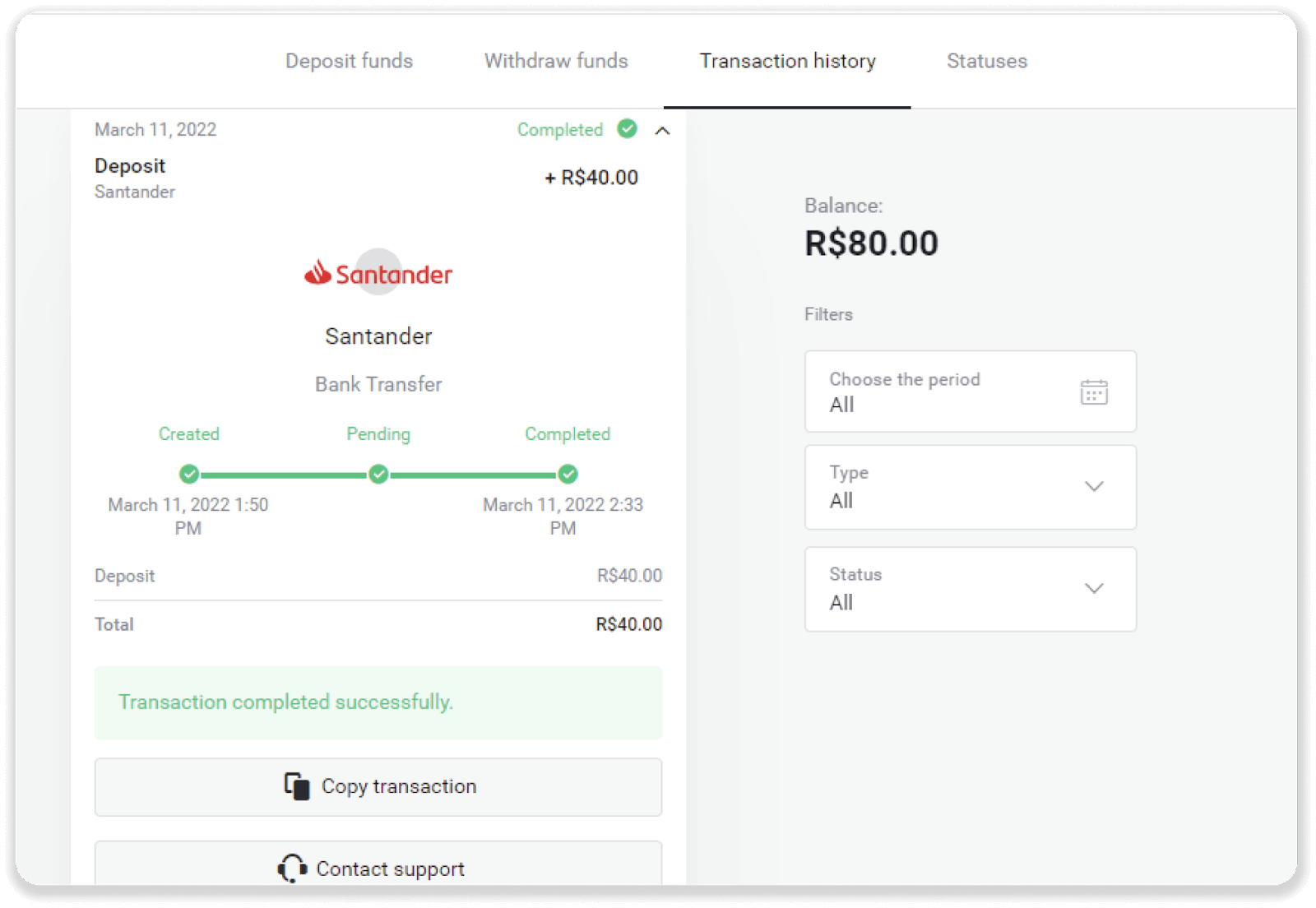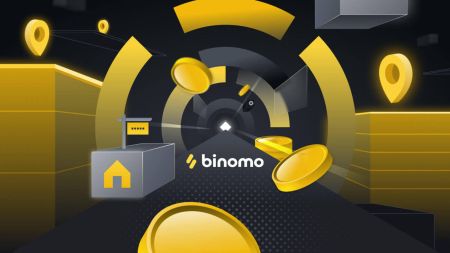Vložte prostředky bankovním převodem (Itau, PicPay, Loterica, Boleto Rapido, Paylivre, Pagsmile, Bradesco, Santander) na Binomo
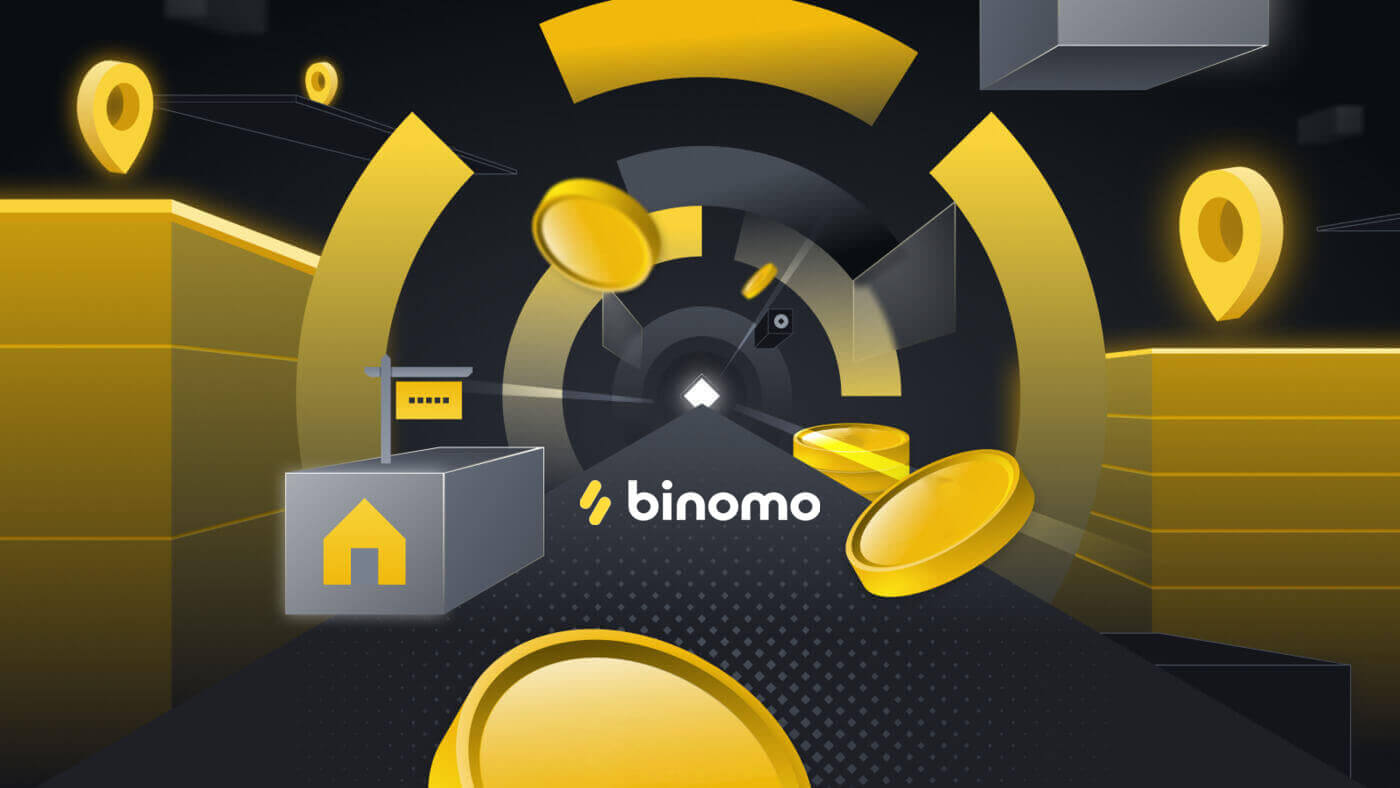
Itau
1. Klikněte na tlačítko „Vložit“ v pravém horním rohu obrazovky.
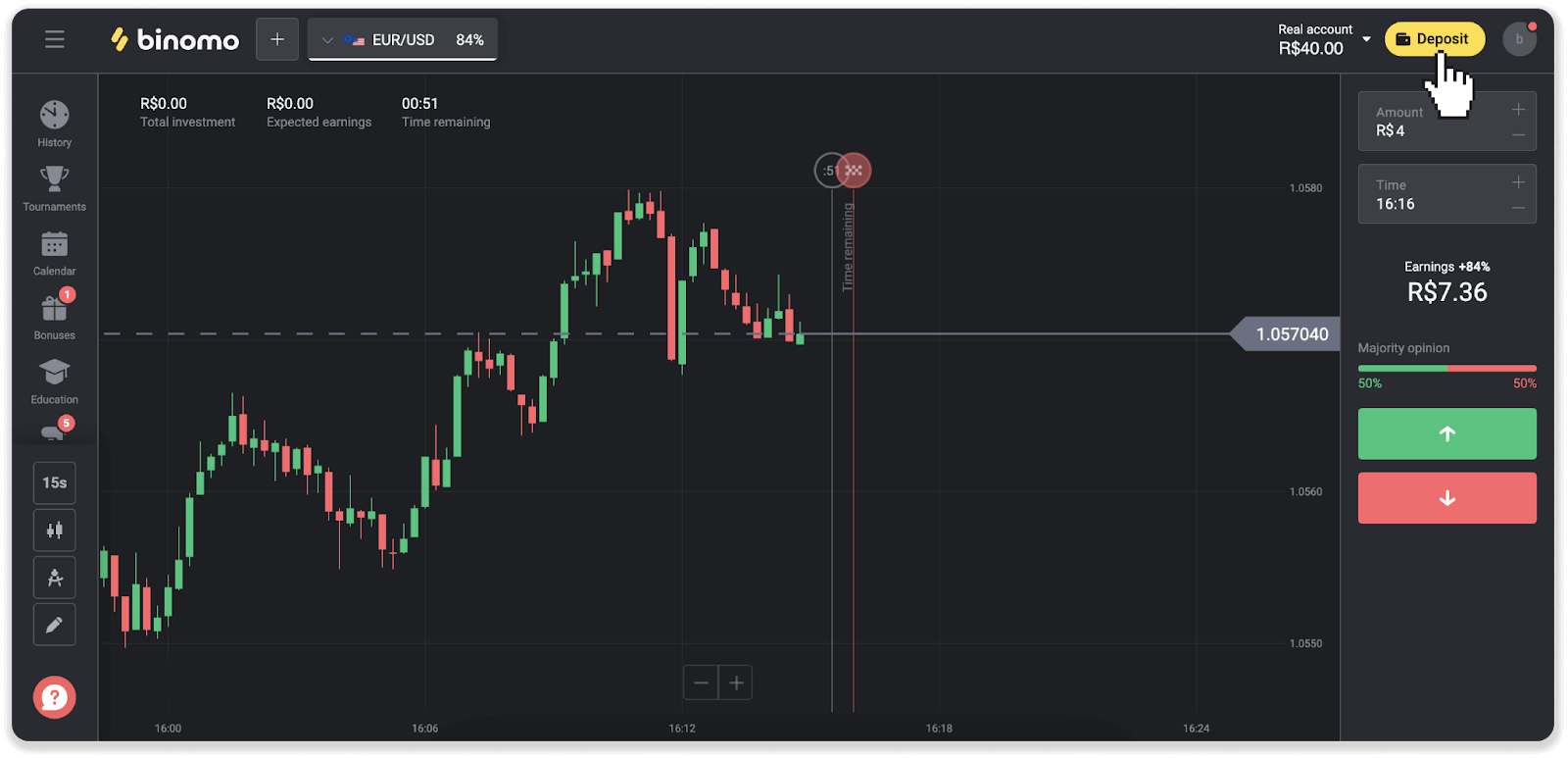
2. Vyberte zemi a vyberte způsob platby „Itau“.

3. Zadejte částku vkladu a klikněte na „Vložit“.
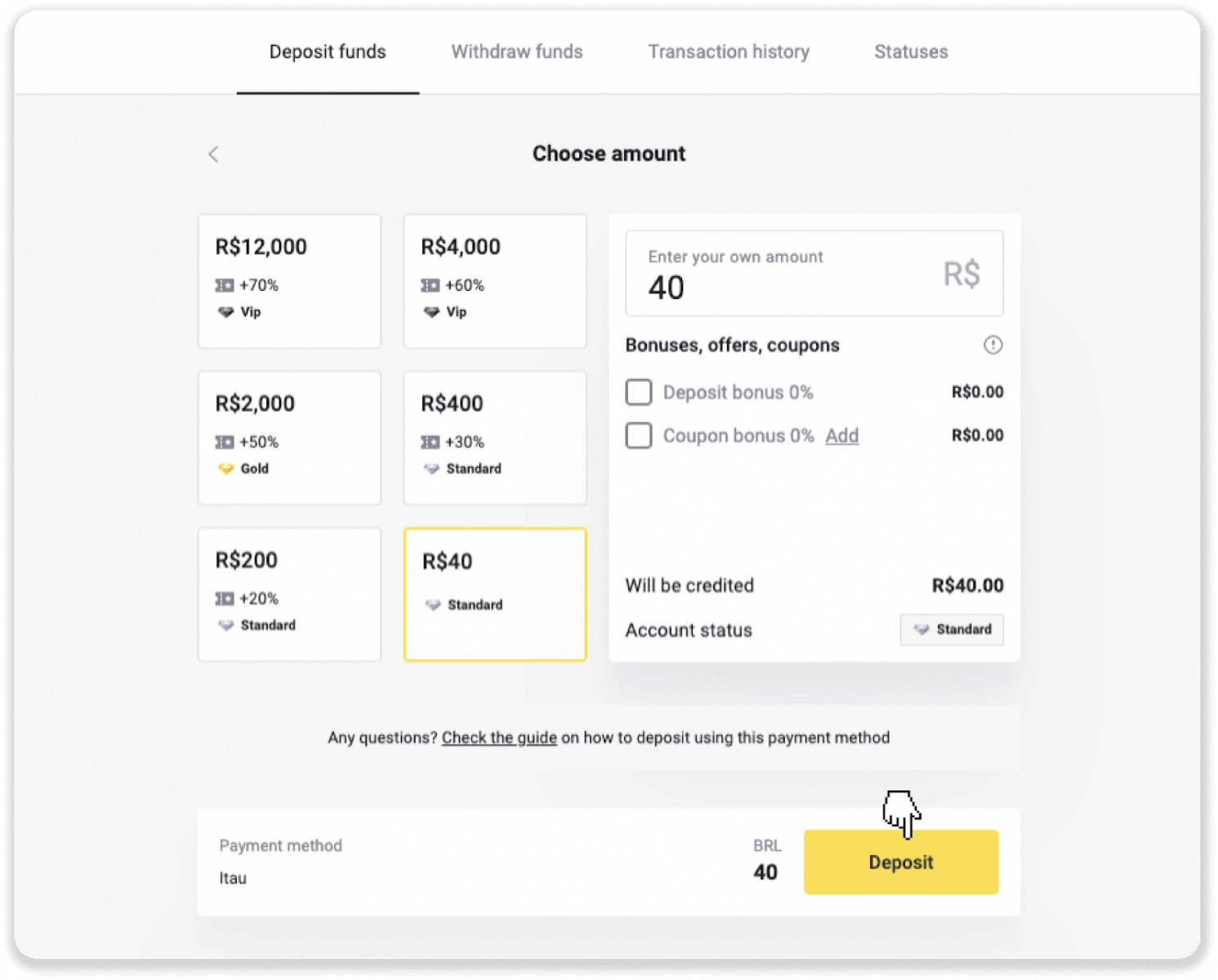
4. Budete automaticky přesměrováni na stránku poskytovatele plateb. Vyberte Bradesco a zadejte své osobní údaje: své jméno, CPF, CEP, e-mailovou adresu a telefonní číslo. Klikněte na „Potvrdit“.
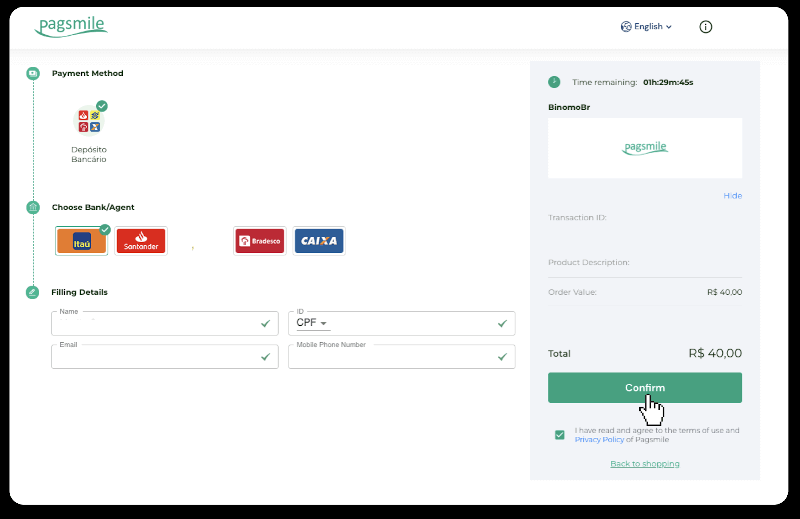
5. Poznamenejte si klíč PIX. Tuto stránku zatím nezavírejte, abyste mohli platbu dokončit stažením účtenky.
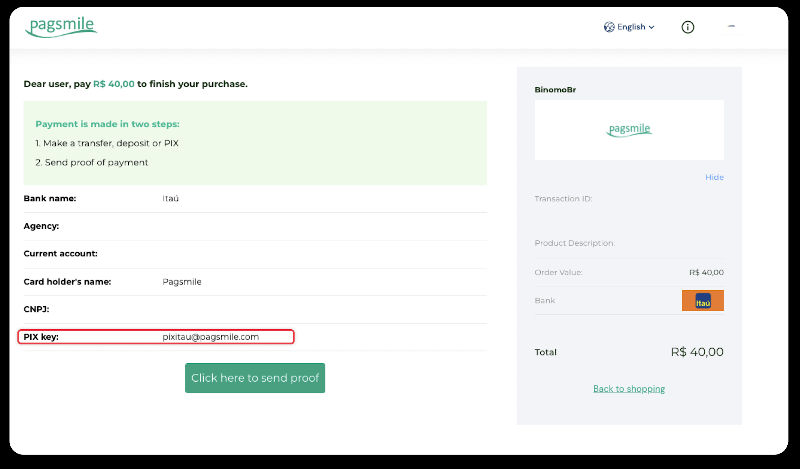
6. Přihlaste se do své aplikace Itau. Klepněte na nabídku „PIX“.
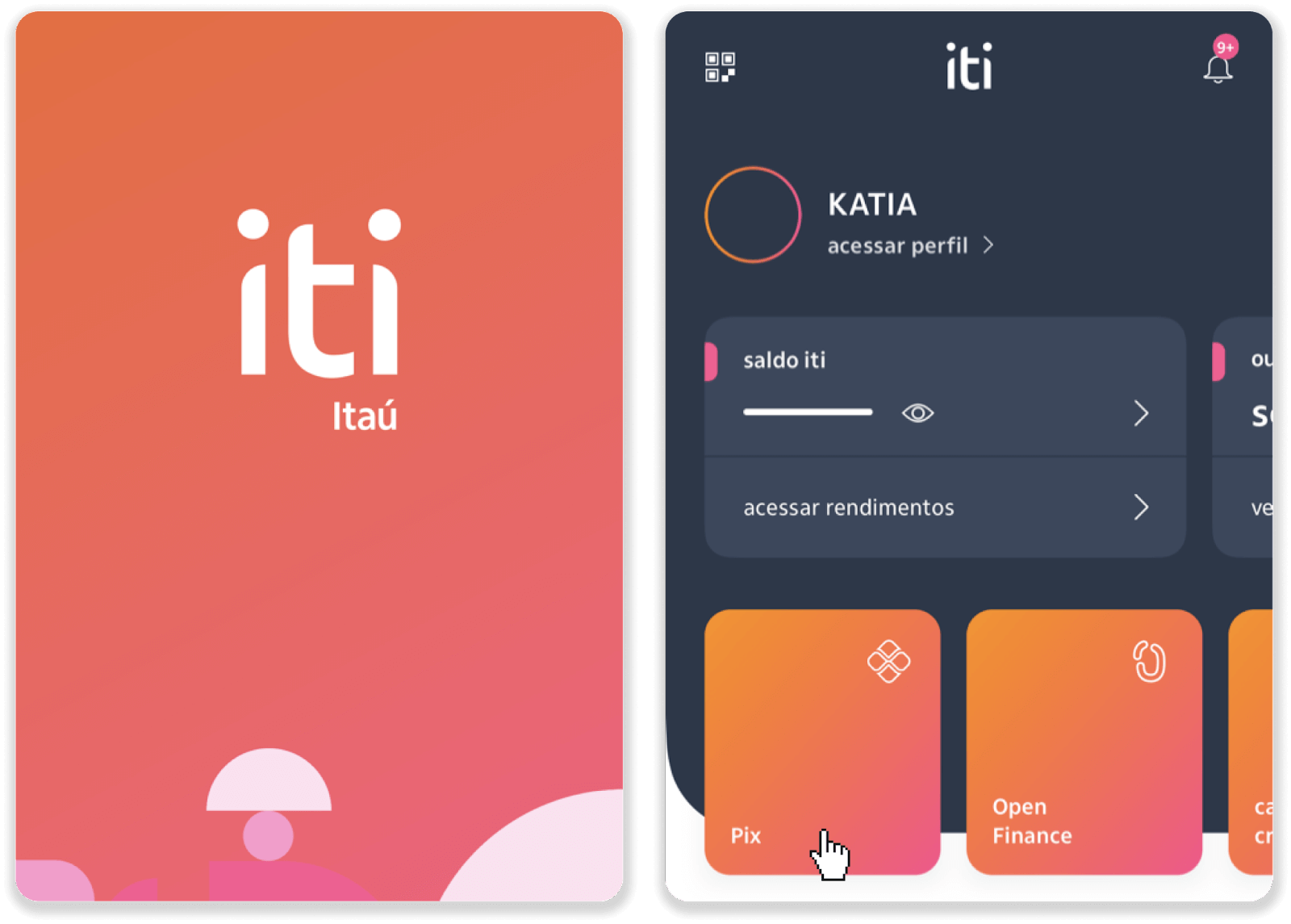
7. Klepněte na „Přenést“ a zadejte klíč PIX – e-mailovou adresu z kroku 5. Klepněte na „Pokračovat“.
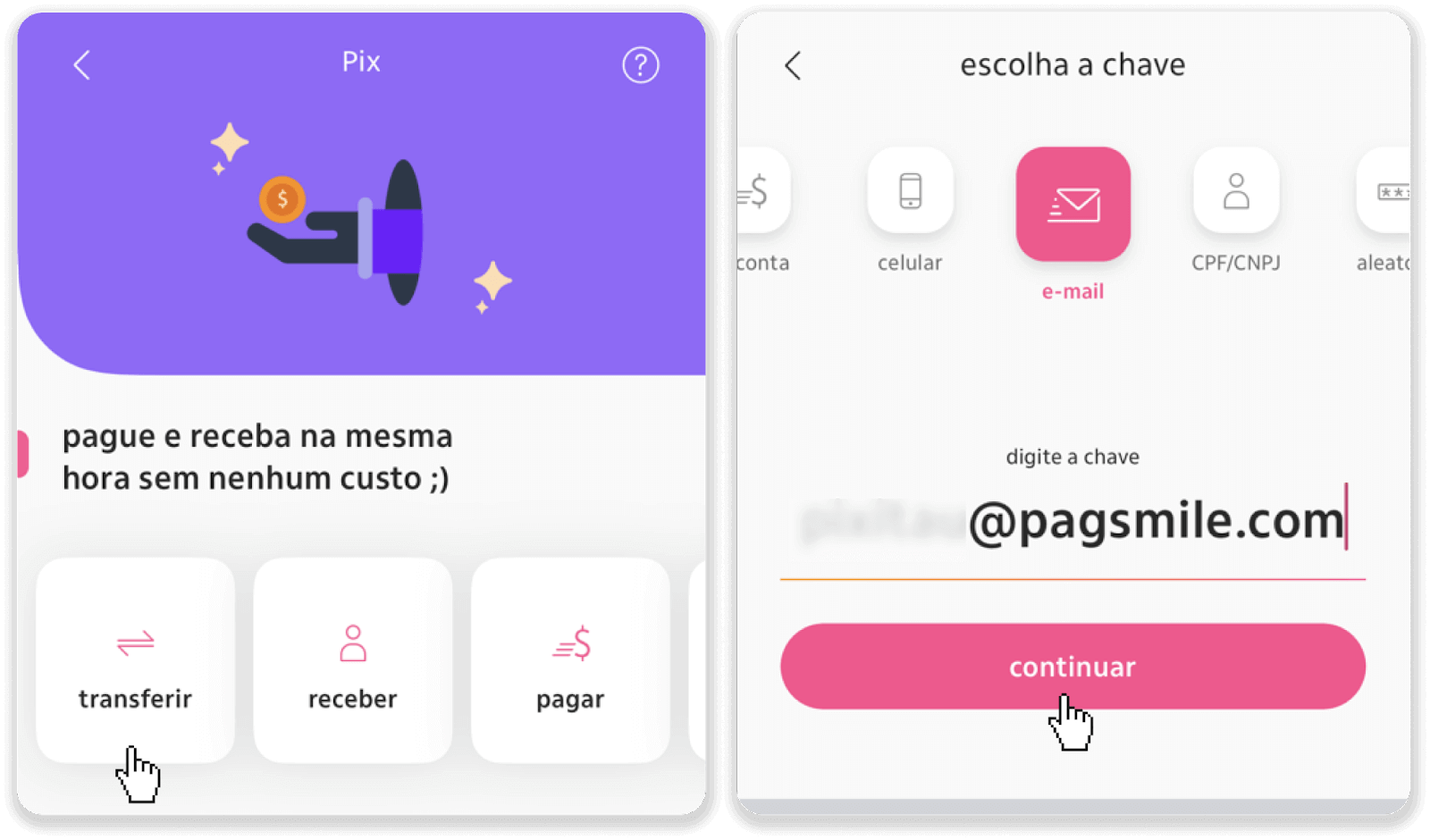
8. Zkontrolujte, zda je součet vkladu správný a klepněte na „Pokračovat“. Ujistěte se, že jsou všechny platební údaje správné, a klikněte na „Pagar“.
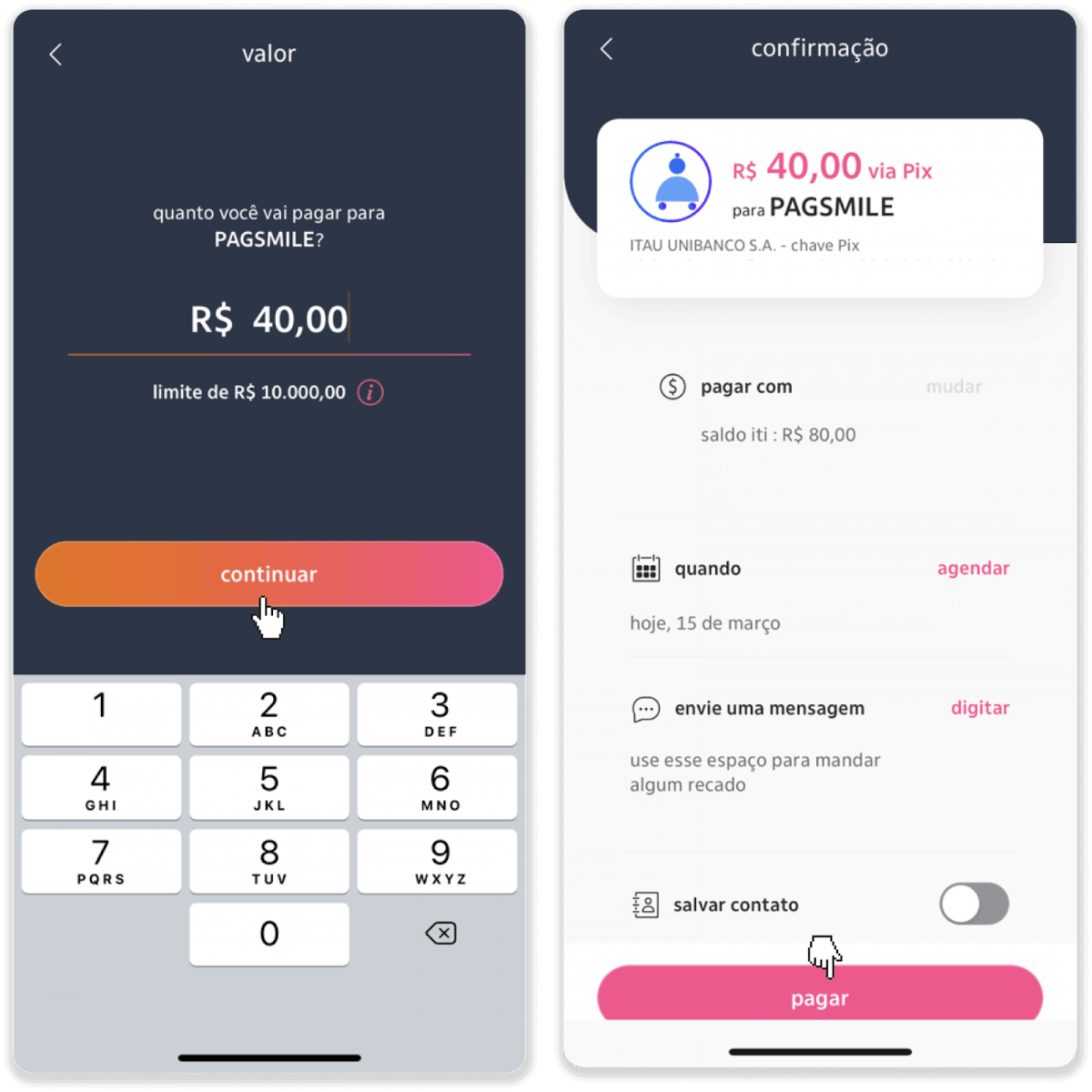
9. Zadejte částku vkladu, vyberte typ účtu a klikněte na „Pokračovat“.
10. Vyberte datum a klikněte na „Pokračovat“.
11. Zkontrolujte, zda je vše v pořádku a klikněte na „Potvrdit“. Poté zadejte svůj bezpečnostní kód.
12. Platba je dokončena. Udělejte snímek obrazovky účtenky.
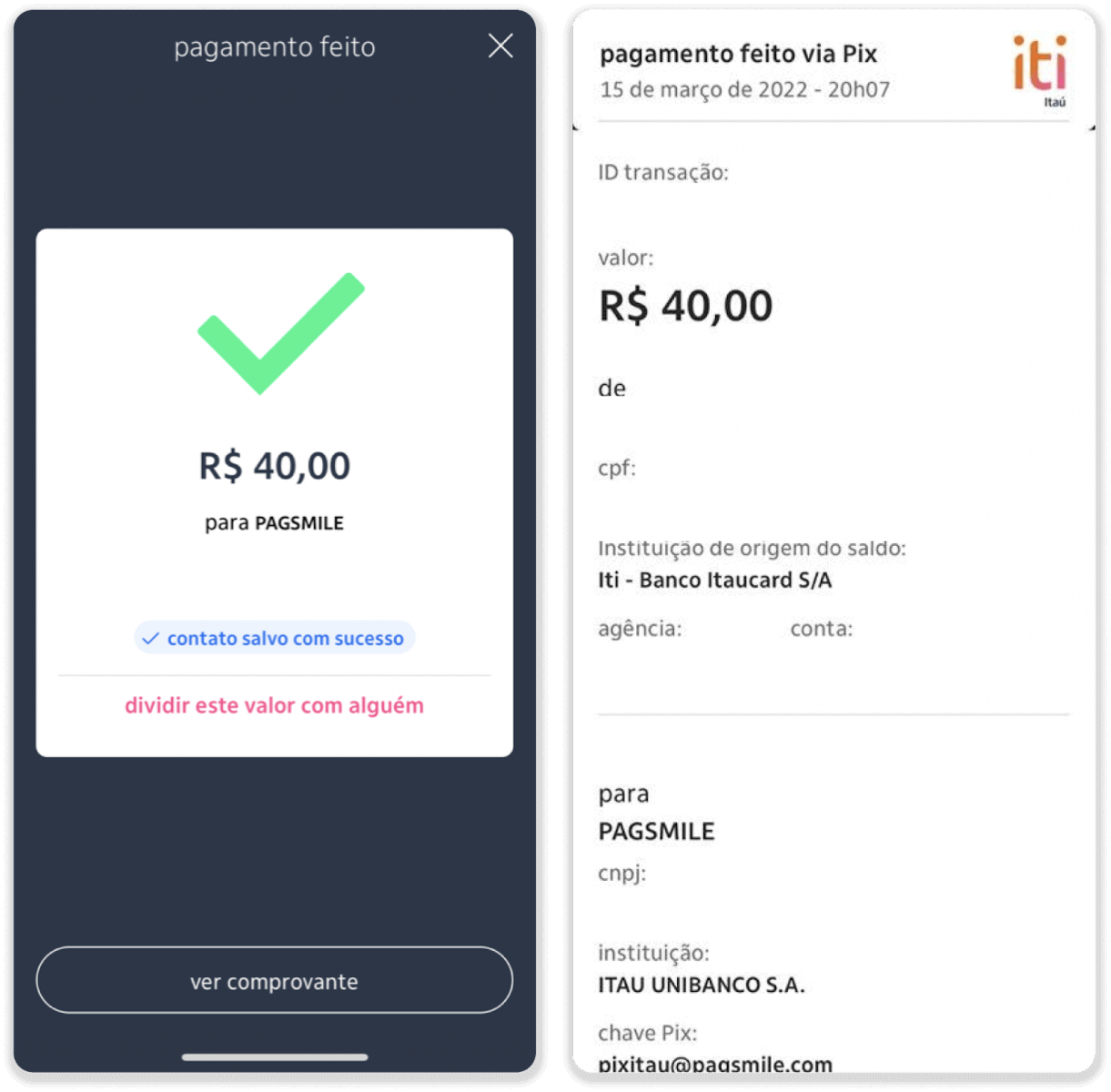
13. Vraťte se na stránku z kroku 5 a klikněte na tlačítko „Kliknutím sem pošlete důkaz“.
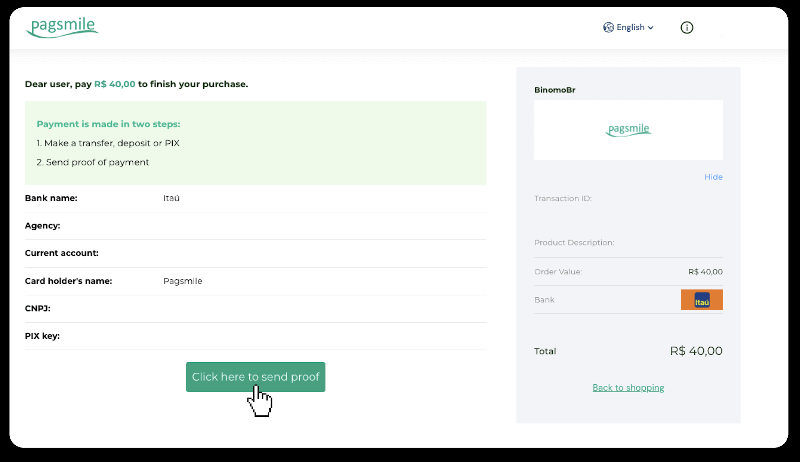
14. Zadejte své bankovní údaje a kliknutím na „Nahrát“ nahrajte účtenku.
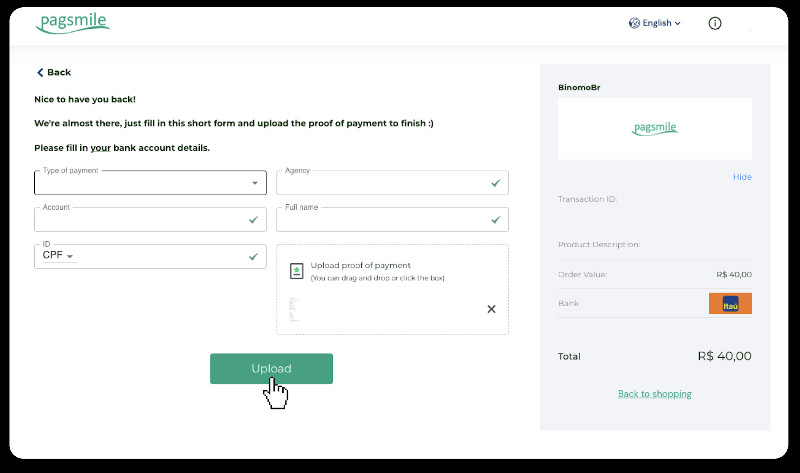
15. Chcete-li zkontrolovat stav své transakce, vraťte se na kartu „Historie transakcí“ a kliknutím na svůj vklad sledujte jeho stav.
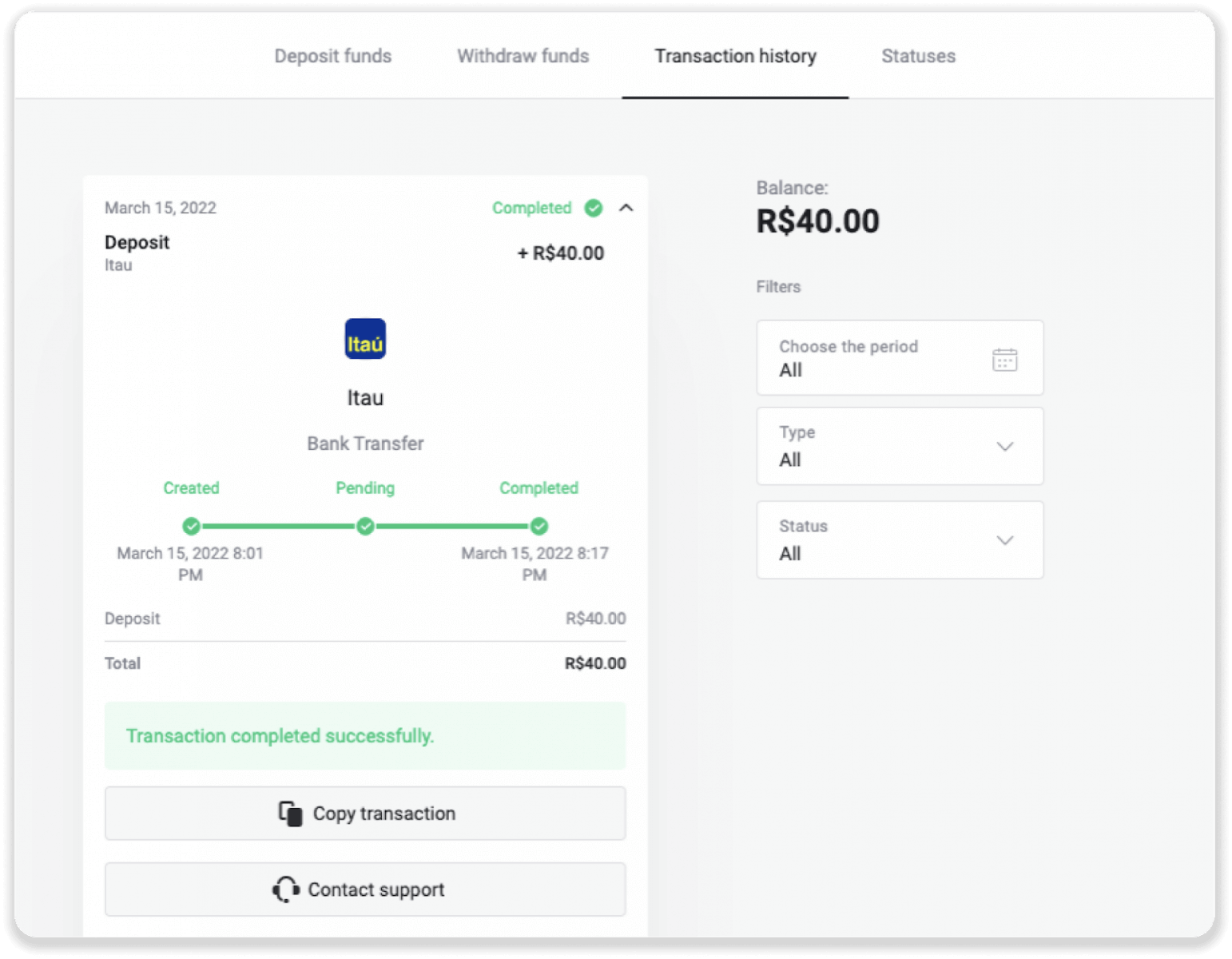
PicPay
1. Klikněte na tlačítko „Vložit“ v pravém horním rohu obrazovky.
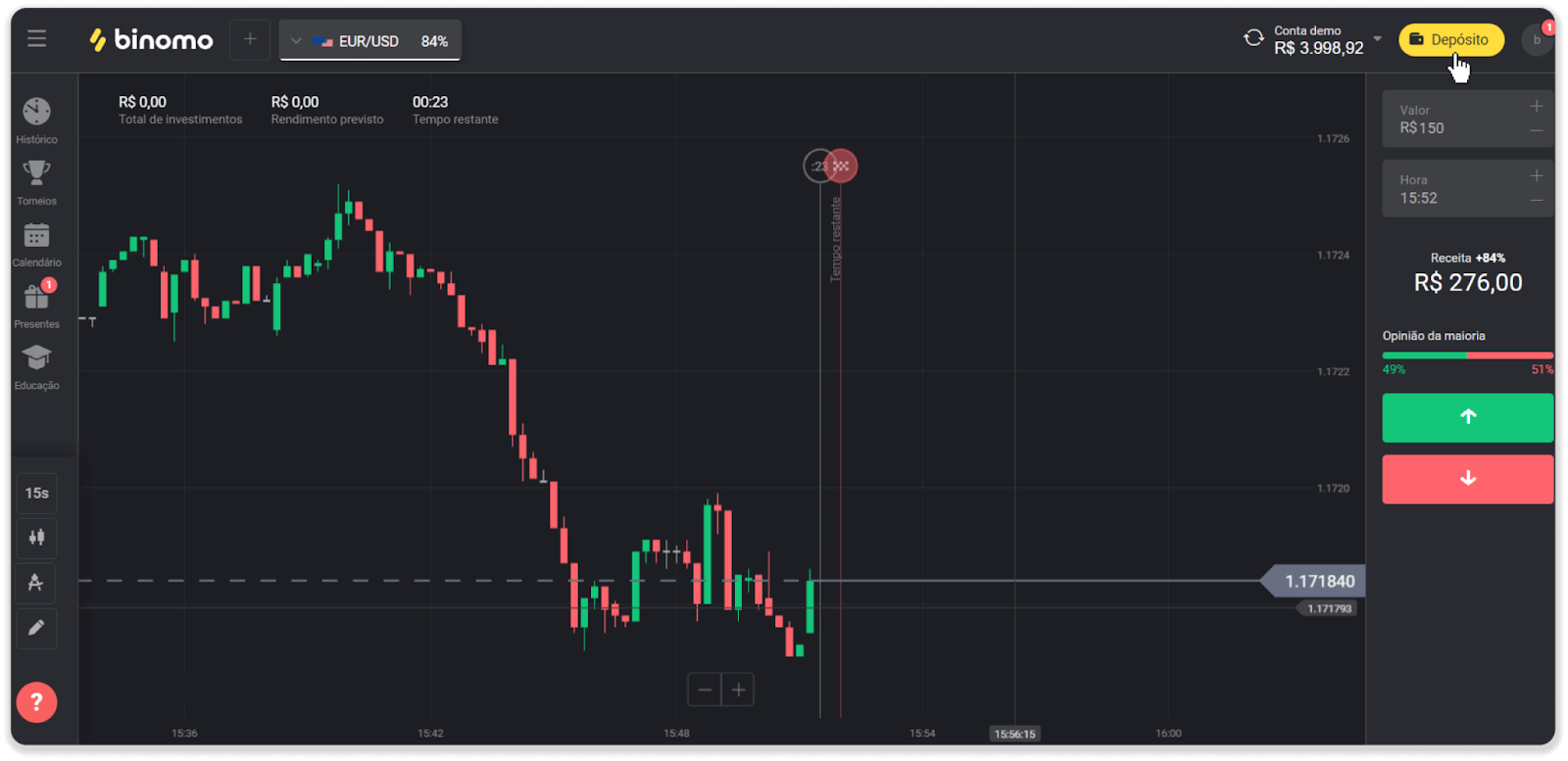
2. Vyberte zemi a vyberte způsob platby „PicPay“.
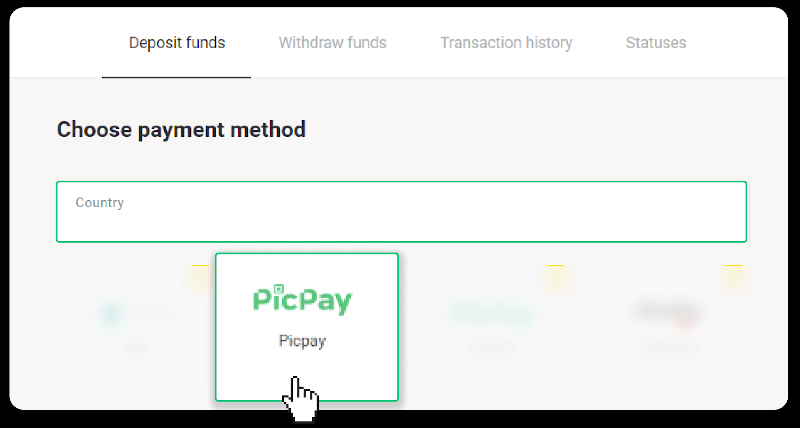
3. Zadejte částku vkladu a klikněte na „Vložit“.
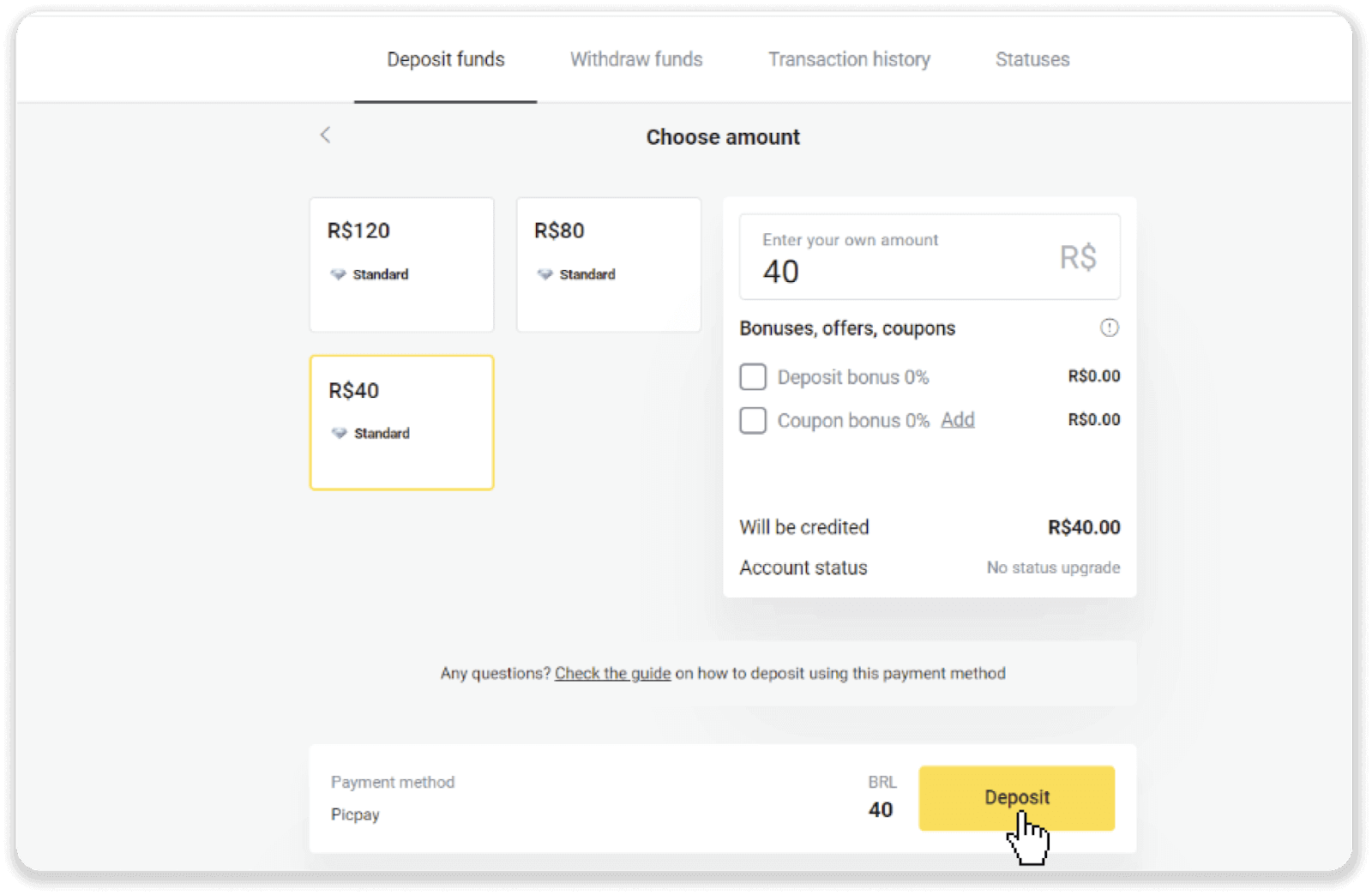
4. Budete automaticky přesměrováni na stránku poskytovatele plateb. Zadejte své osobní údaje: své jméno, CPF, CEP, e-mailovou adresu a telefonní číslo. Klikněte na „Potvrdit“.
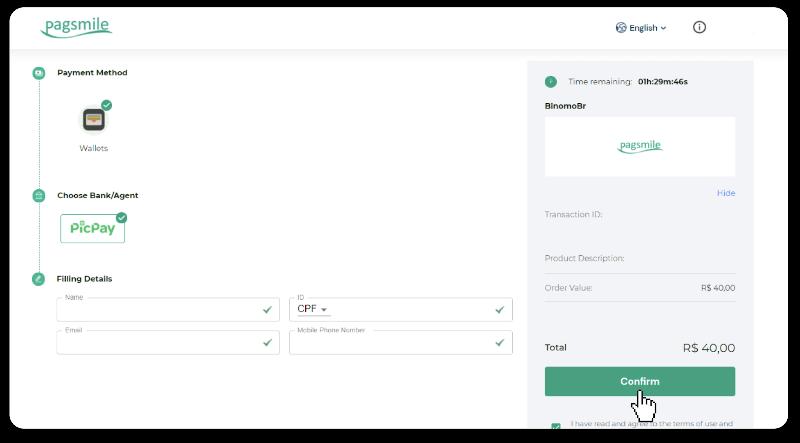
5. Bude vygenerován QR kód. Můžete jej naskenovat pomocí aplikace PicPay.
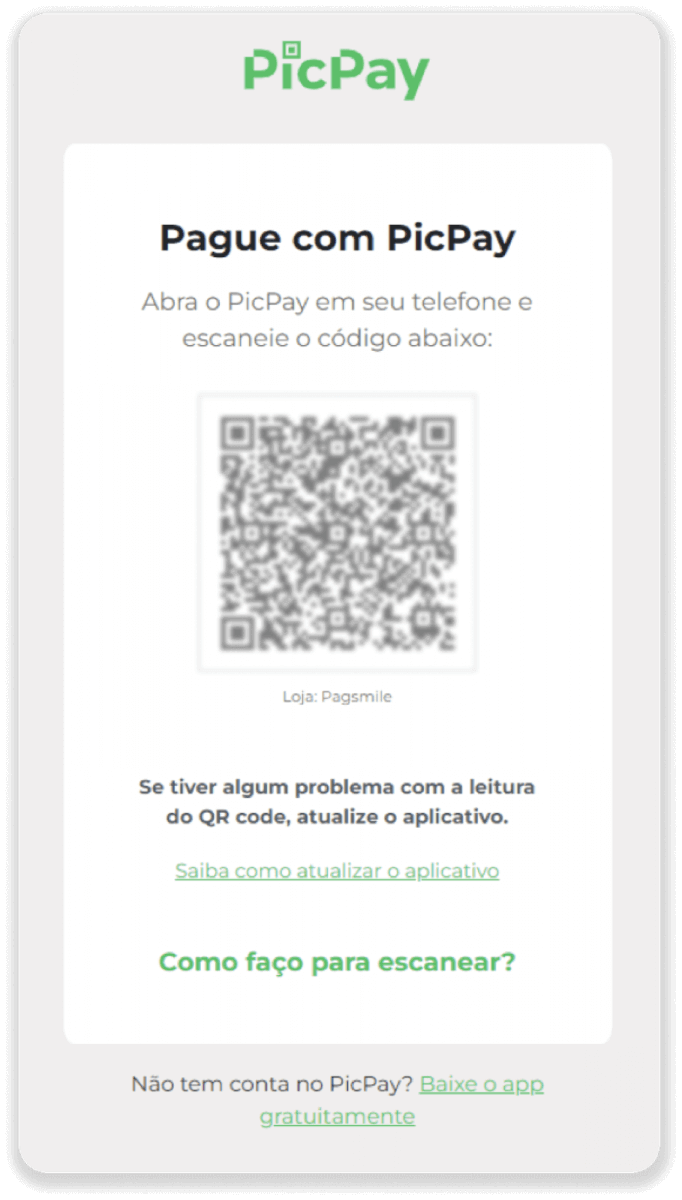
6. Otevřete aplikaci PicPay a klikněte na „QR kód“. Naskenujte kód z předchozího kroku.
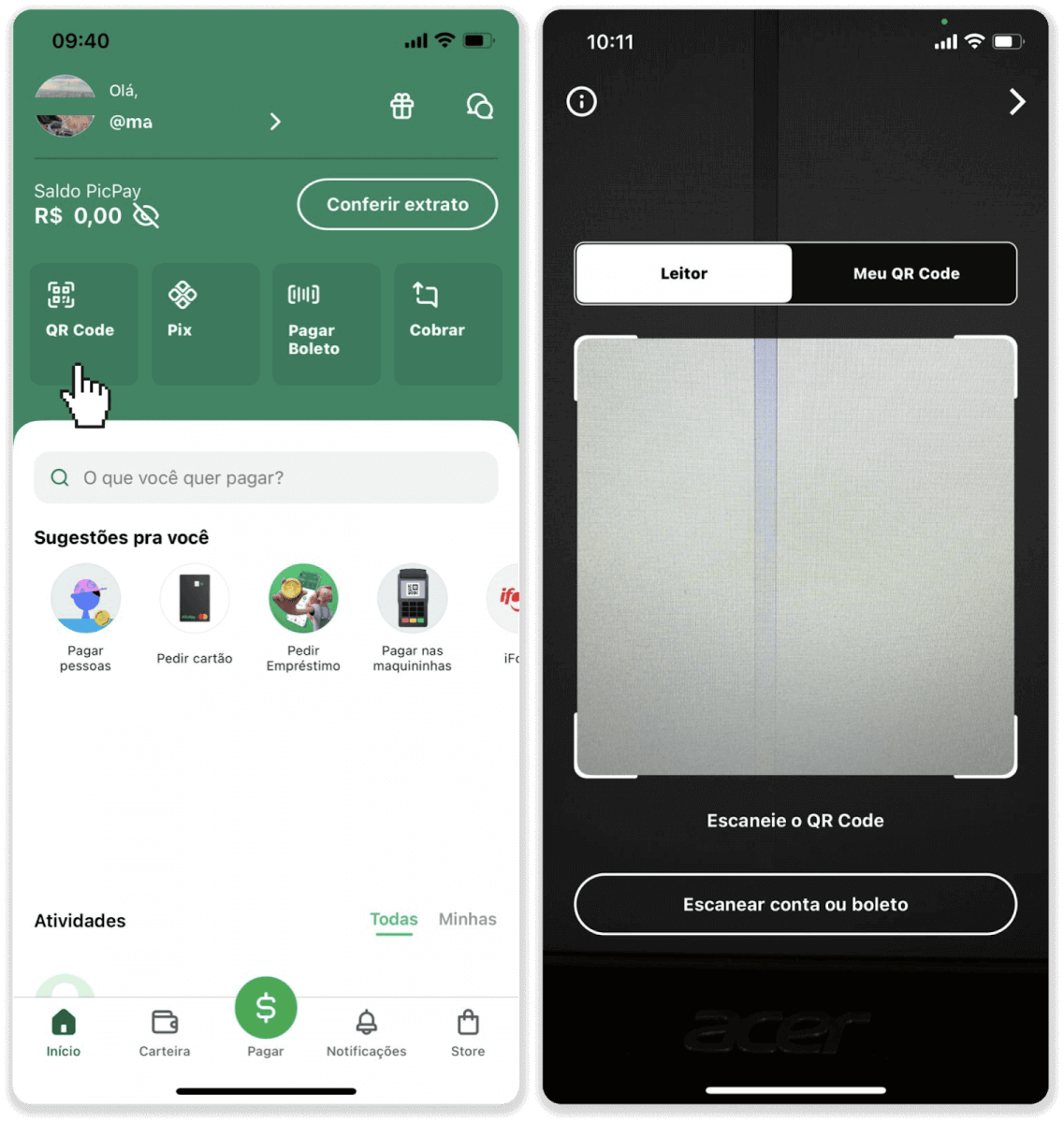
7. Vyberte způsob platby a klepněte na „Pagar“. Zadejte údaje o své bankovní kartě a klepněte na „Pokračovat“.
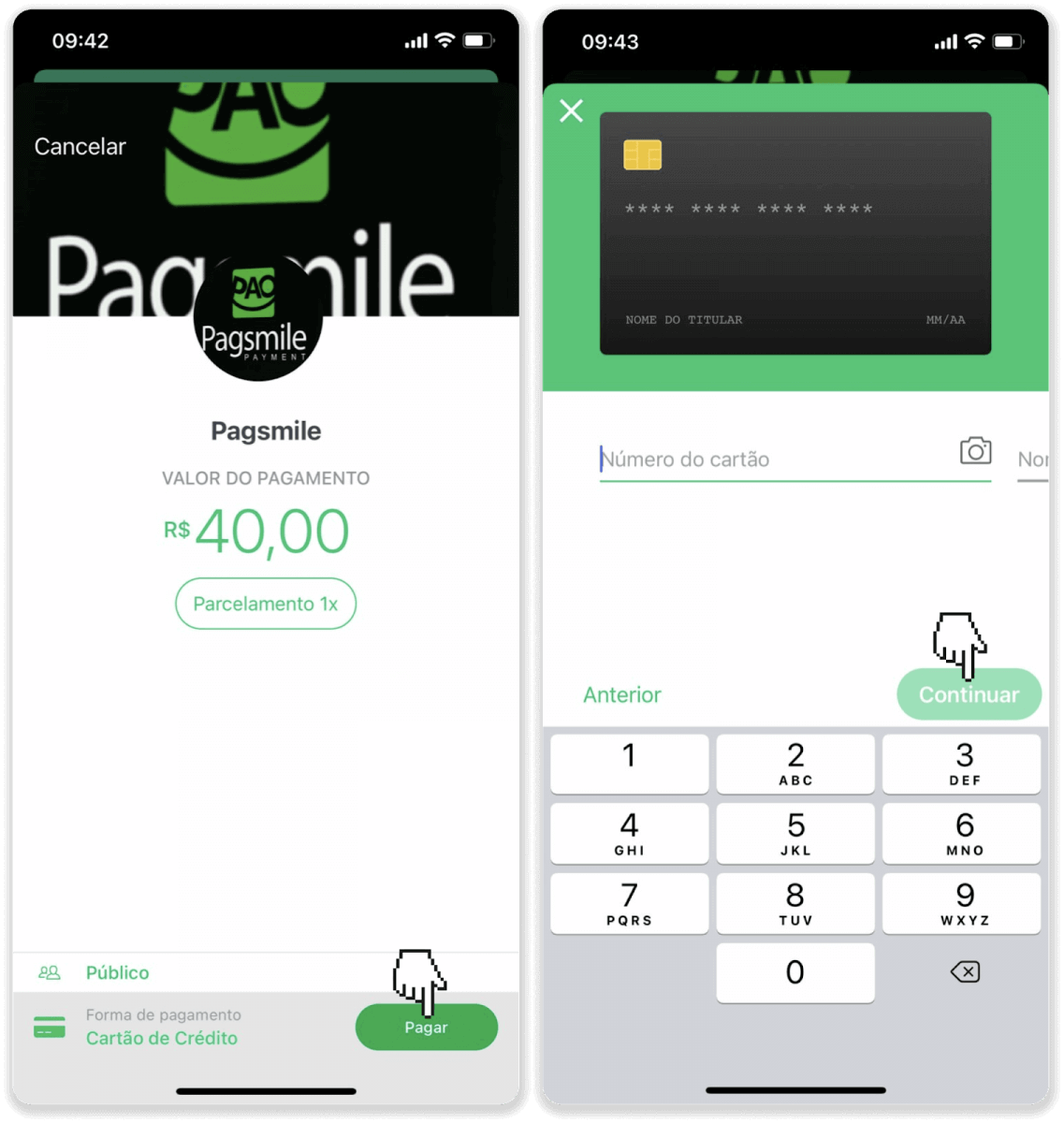
8. Zadejte své heslo PicPay a klepněte na „Pokračovat“. Zobrazí se potvrzení o platbě.
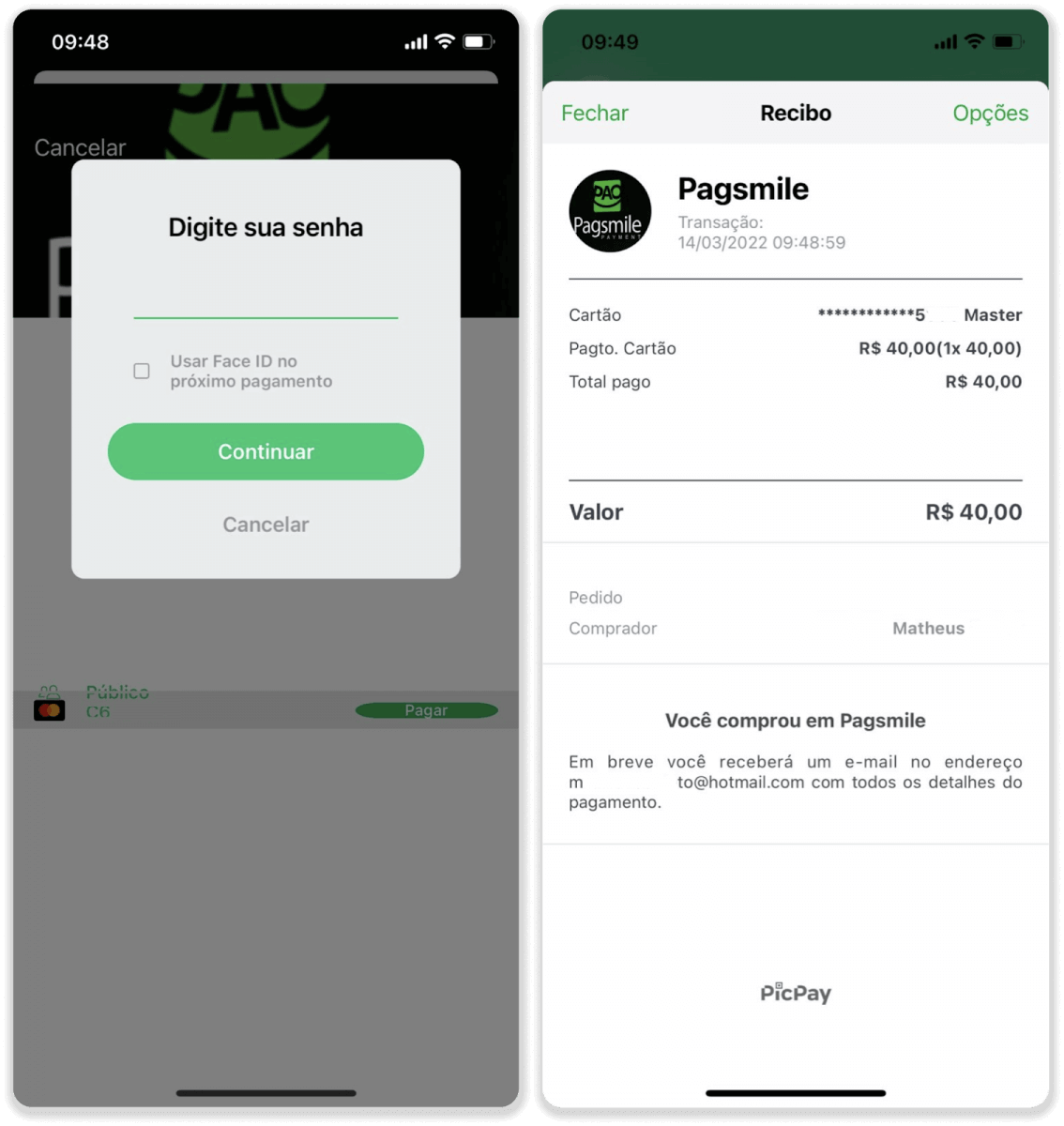
9. Chcete-li zkontrolovat stav své transakce, vraťte se na kartu „Historie transakcí“ a kliknutím na svůj vklad sledujte jeho stav.
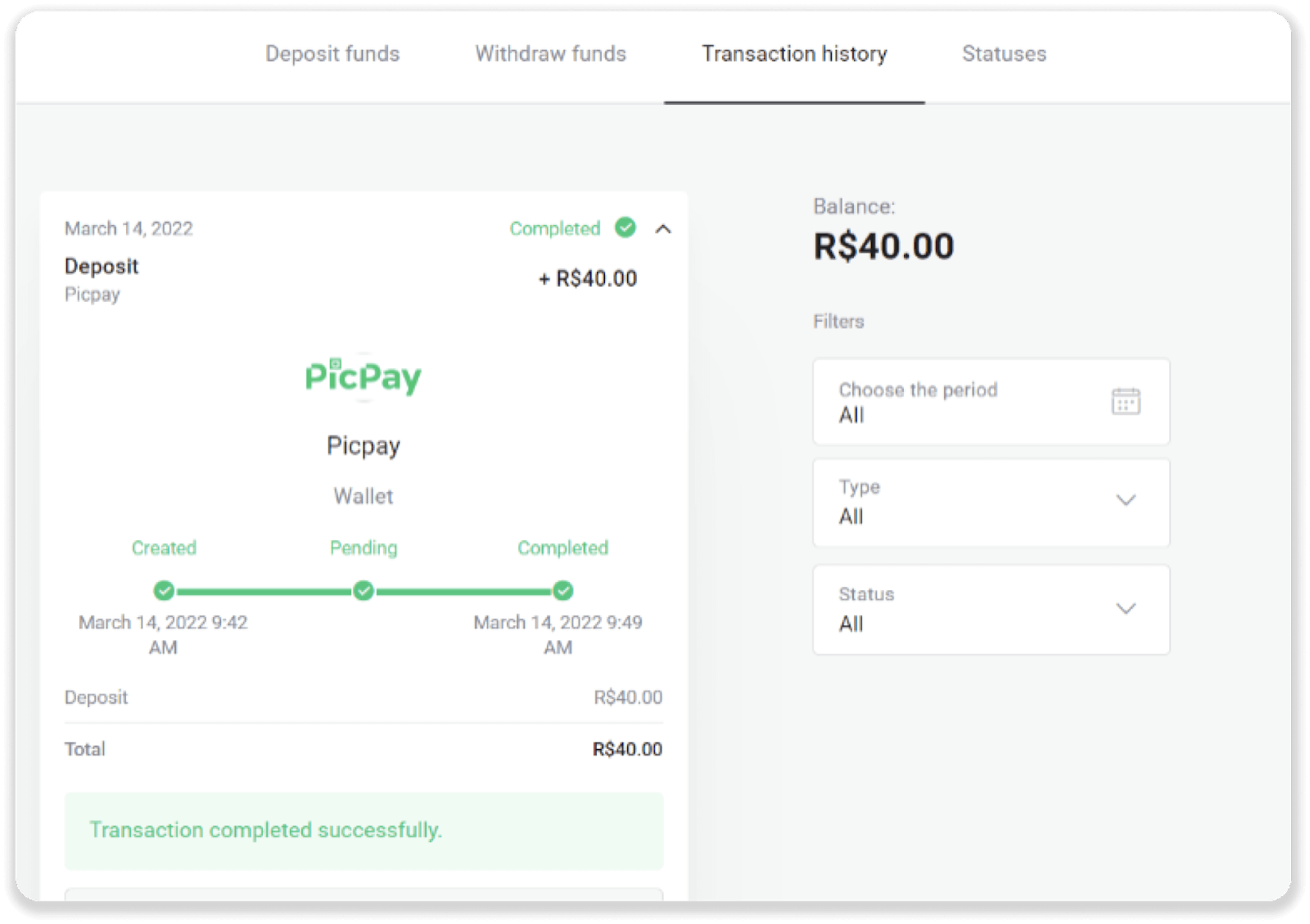
Loterika
1. Klikněte na tlačítko „Vložit“ v pravém horním rohu obrazovky.
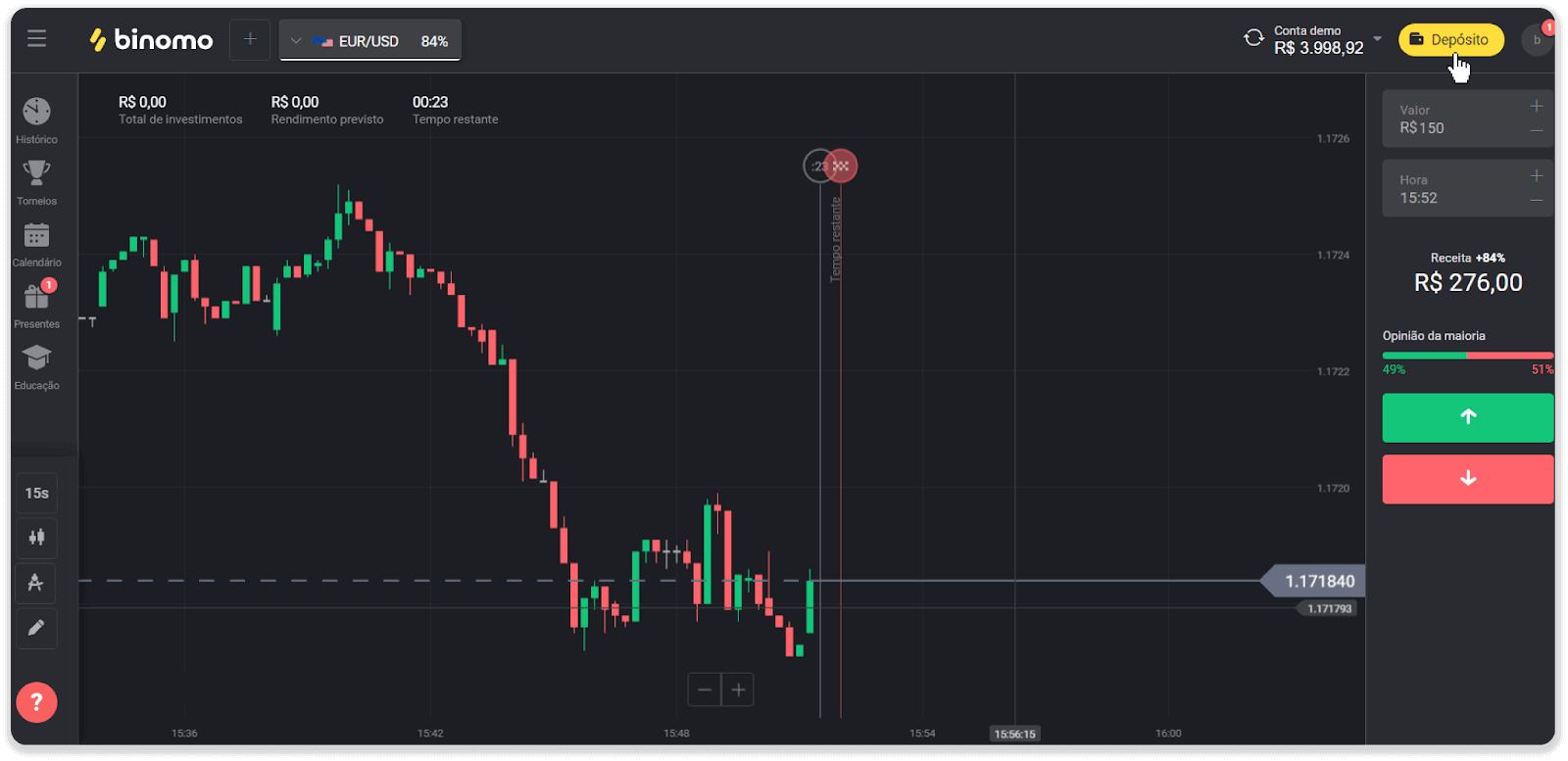
2. Vyberte zemi a zvolte způsob platby „Loterica“.
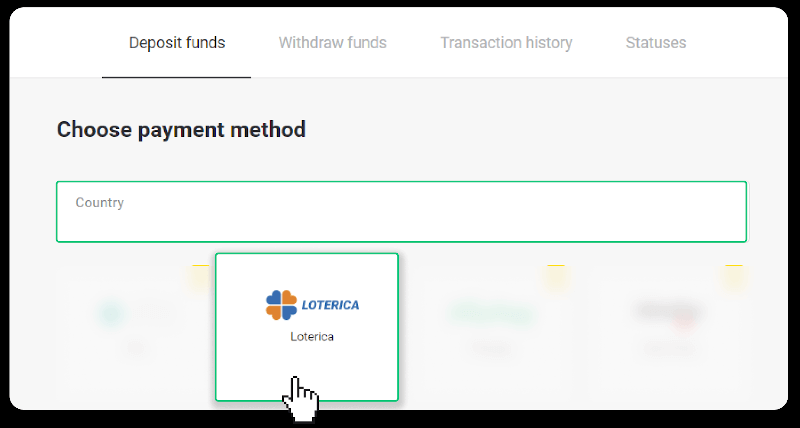
3. Zadejte částku vkladu a klikněte na „Vložit“.
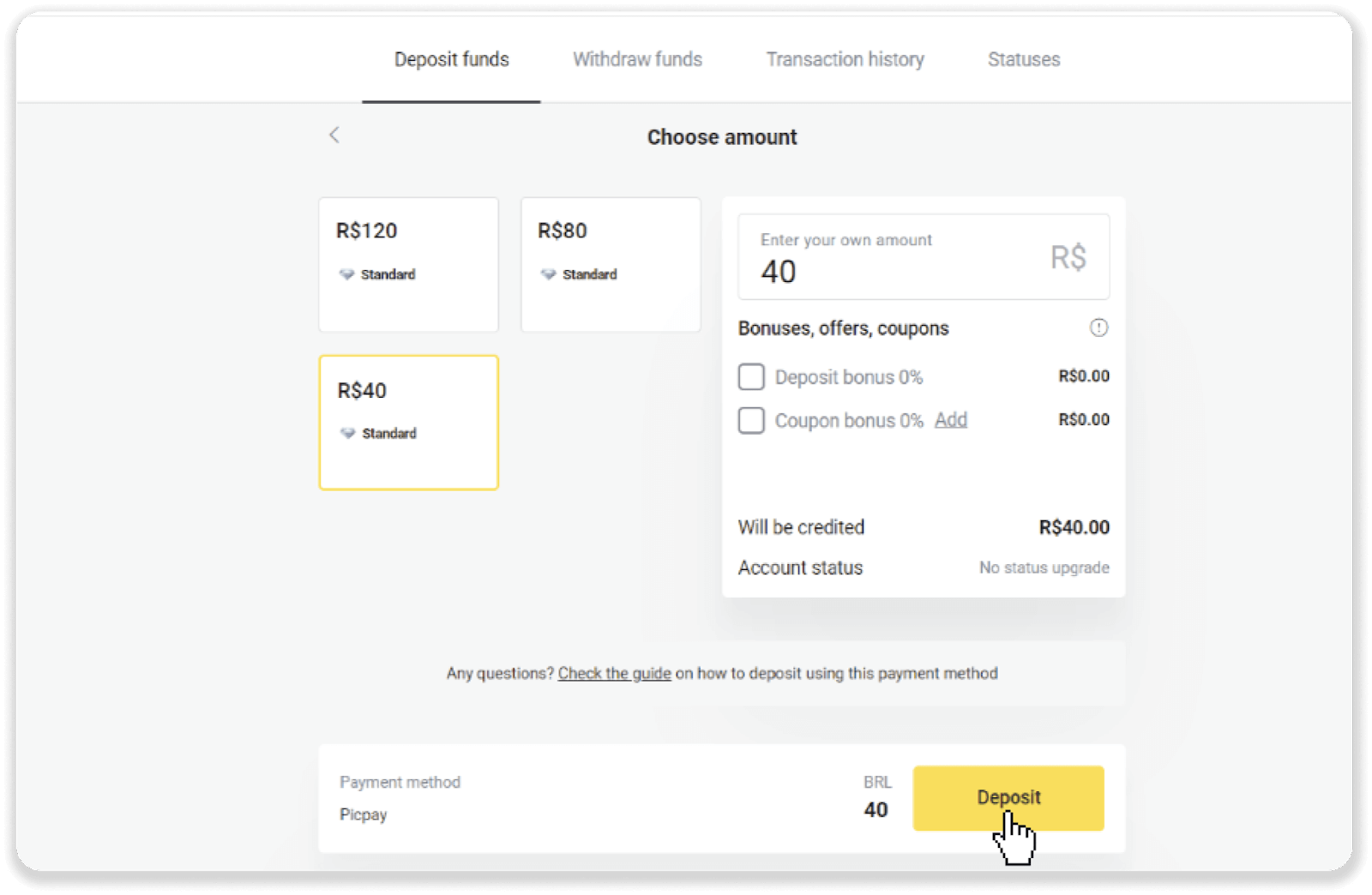
4. Budete automaticky přesměrováni na stránku poskytovatele plateb. Zadejte své osobní údaje: své jméno, CPF, CEP, e-mailovou adresu a telefonní číslo. Klikněte na „Potvrdit“.
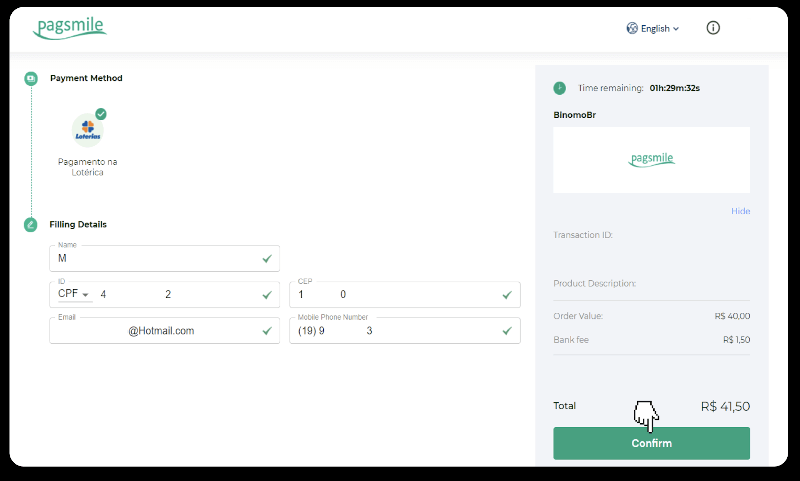
5. Poznamenejte si „Código de convênio“ a své „Número de CPF/CNPJ“ a přejděte k nejbližší „Lotérica“ pro provedení platby. Vezměte si účtenku.
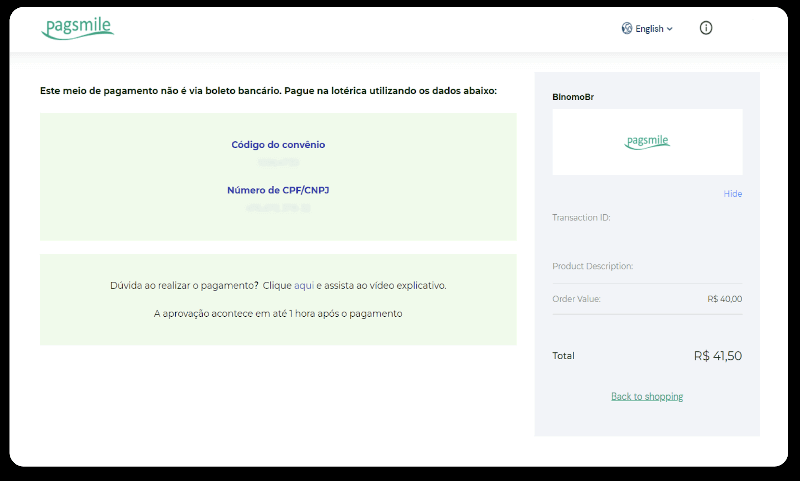
6. Chcete-li zkontrolovat stav své transakce, vraťte se na kartu „Historie transakcí“ a kliknutím na svůj vklad sledujte jeho stav.
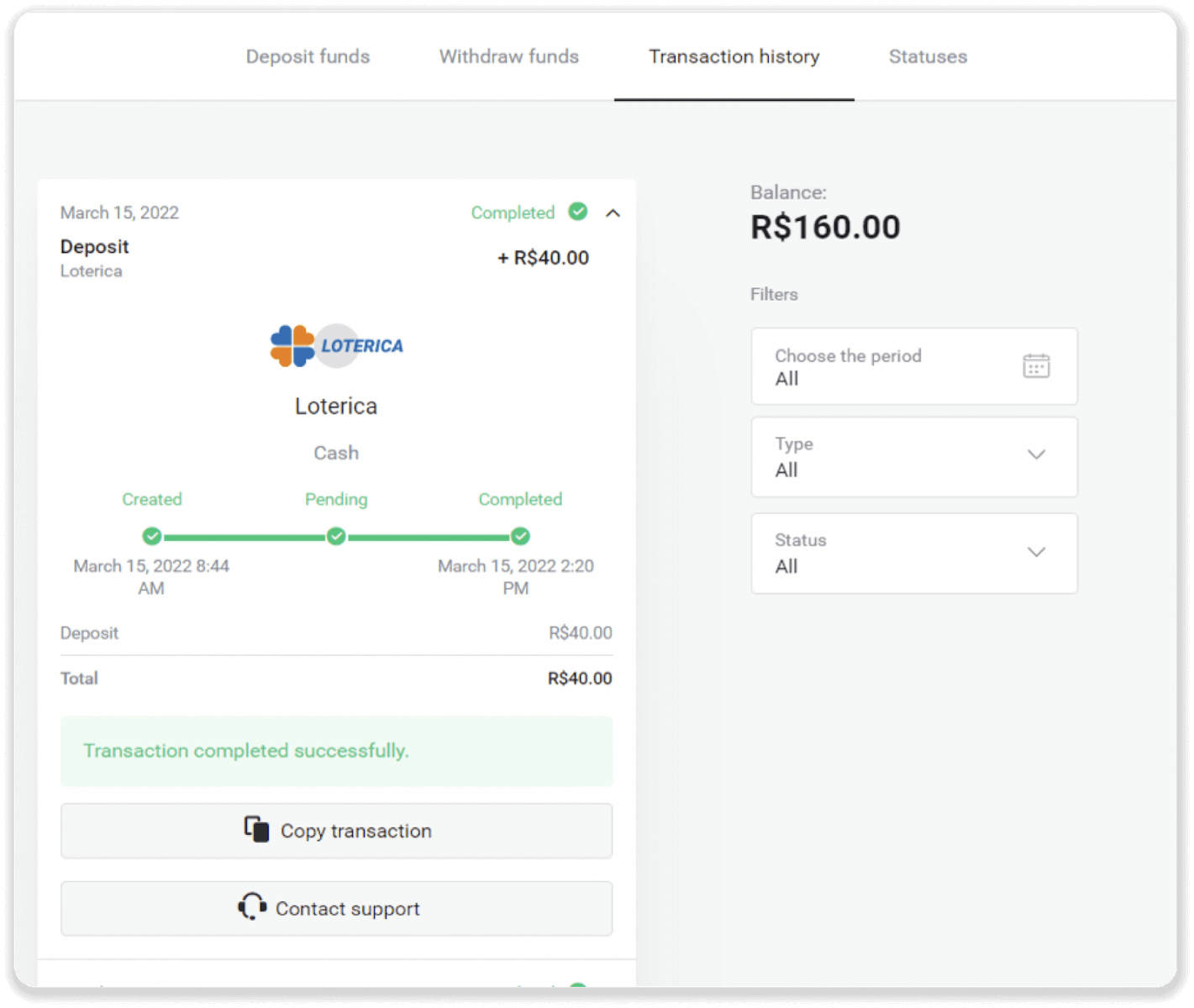
Boleto Rapido
1. Klikněte na tlačítko „Vložit“ v pravém horním rohu obrazovky.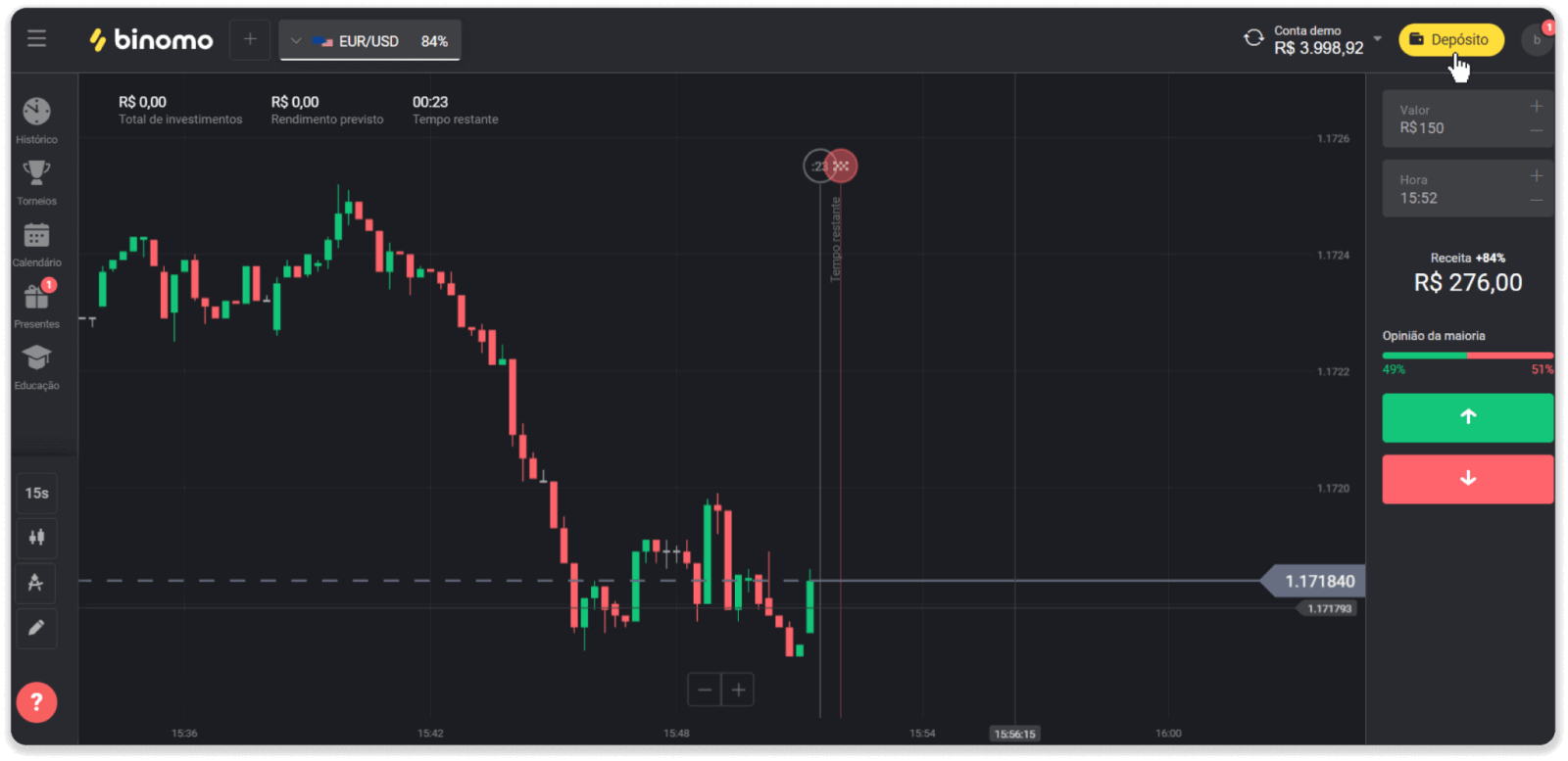
2. V části Země vyberte Brazílii a vyberte způsob platby Boleto Rapido.
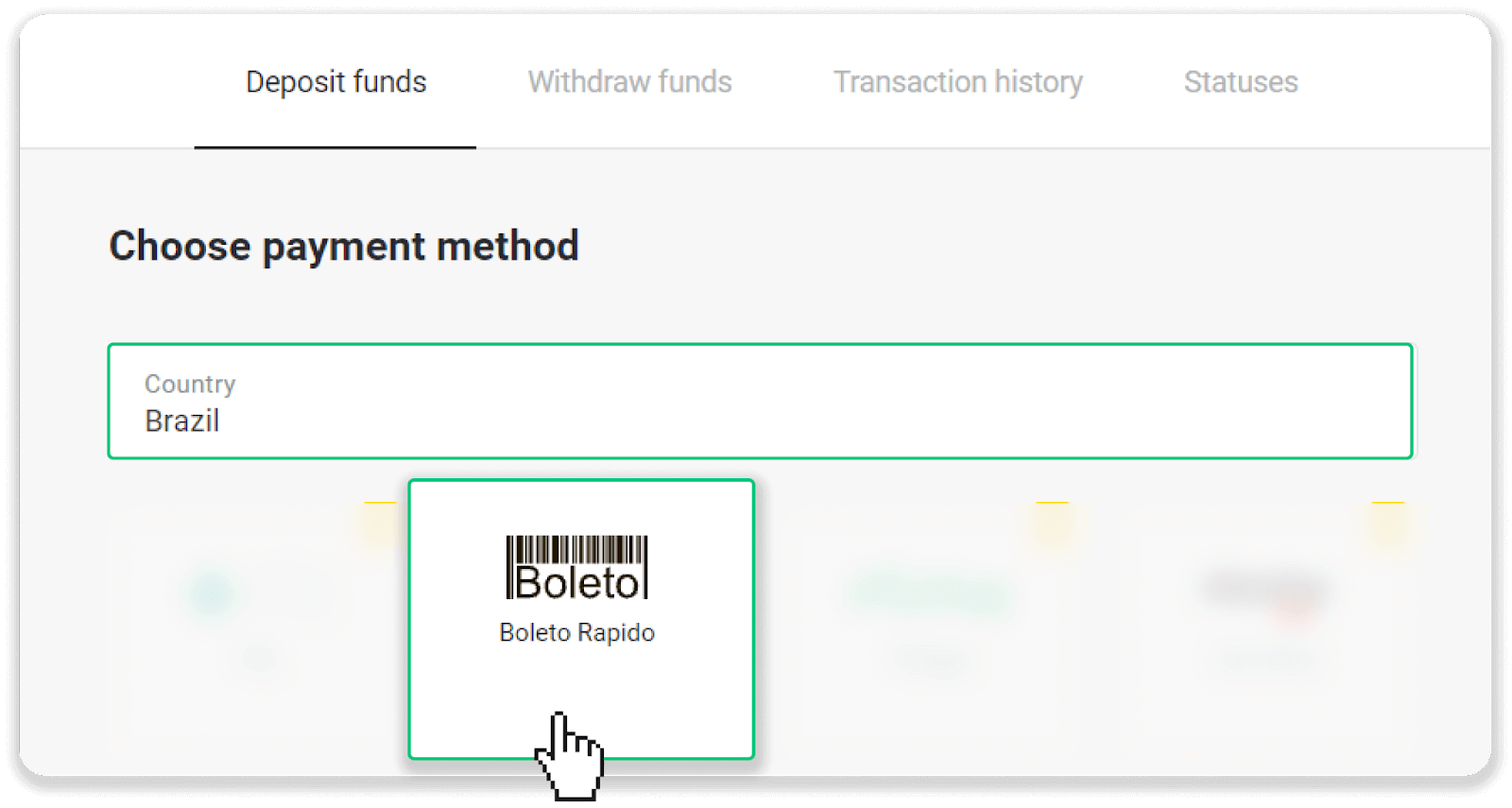
3. Zadejte částku vkladu a klikněte na „Vložit“.
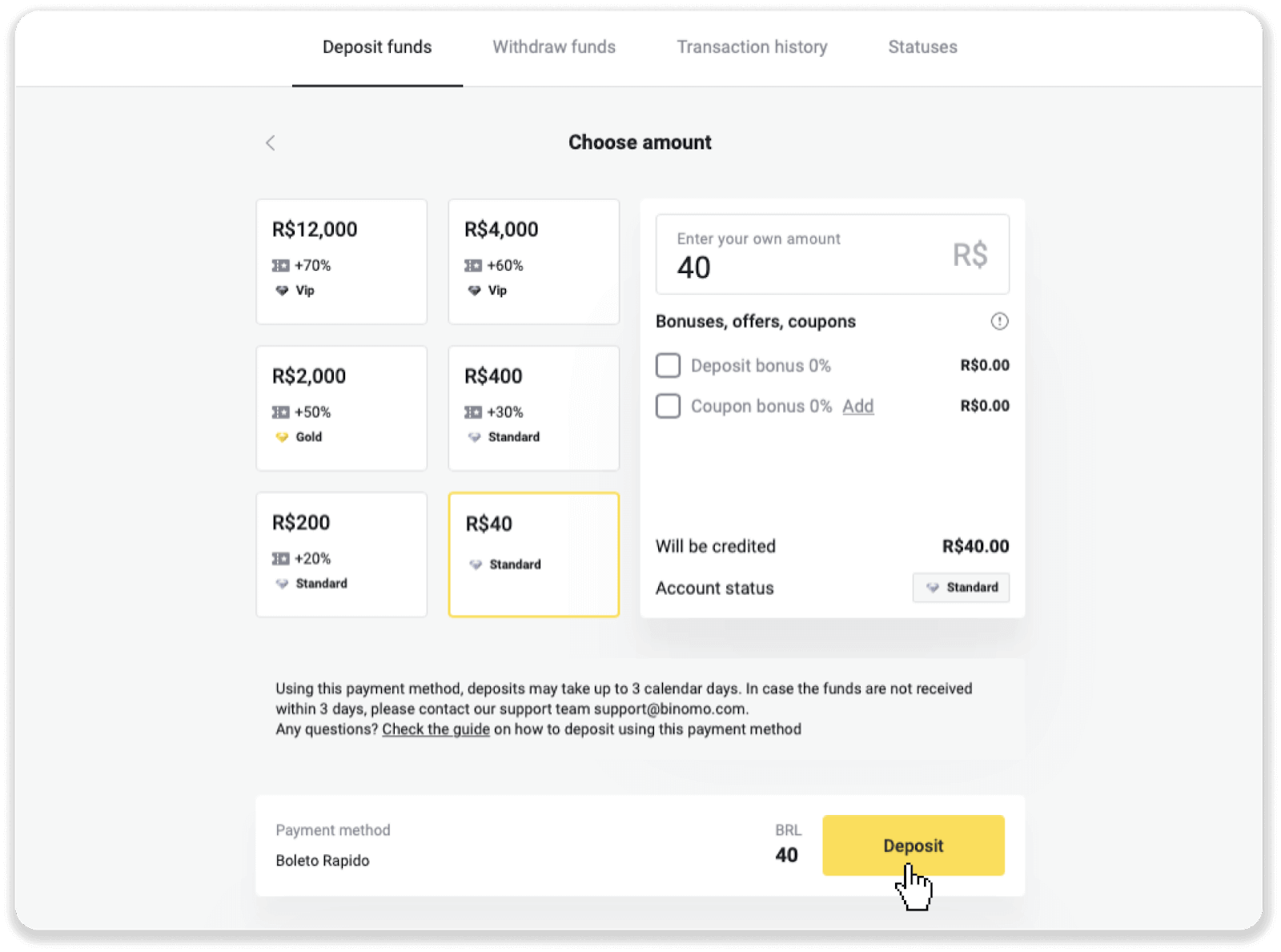
4. Budete automaticky přesměrováni na stránku poskytovatele plateb. Zadejte své osobní údaje: své jméno, CPF, CEP, e-mailovou adresu a telefonní číslo. Klikněte na „Potvrdit“.
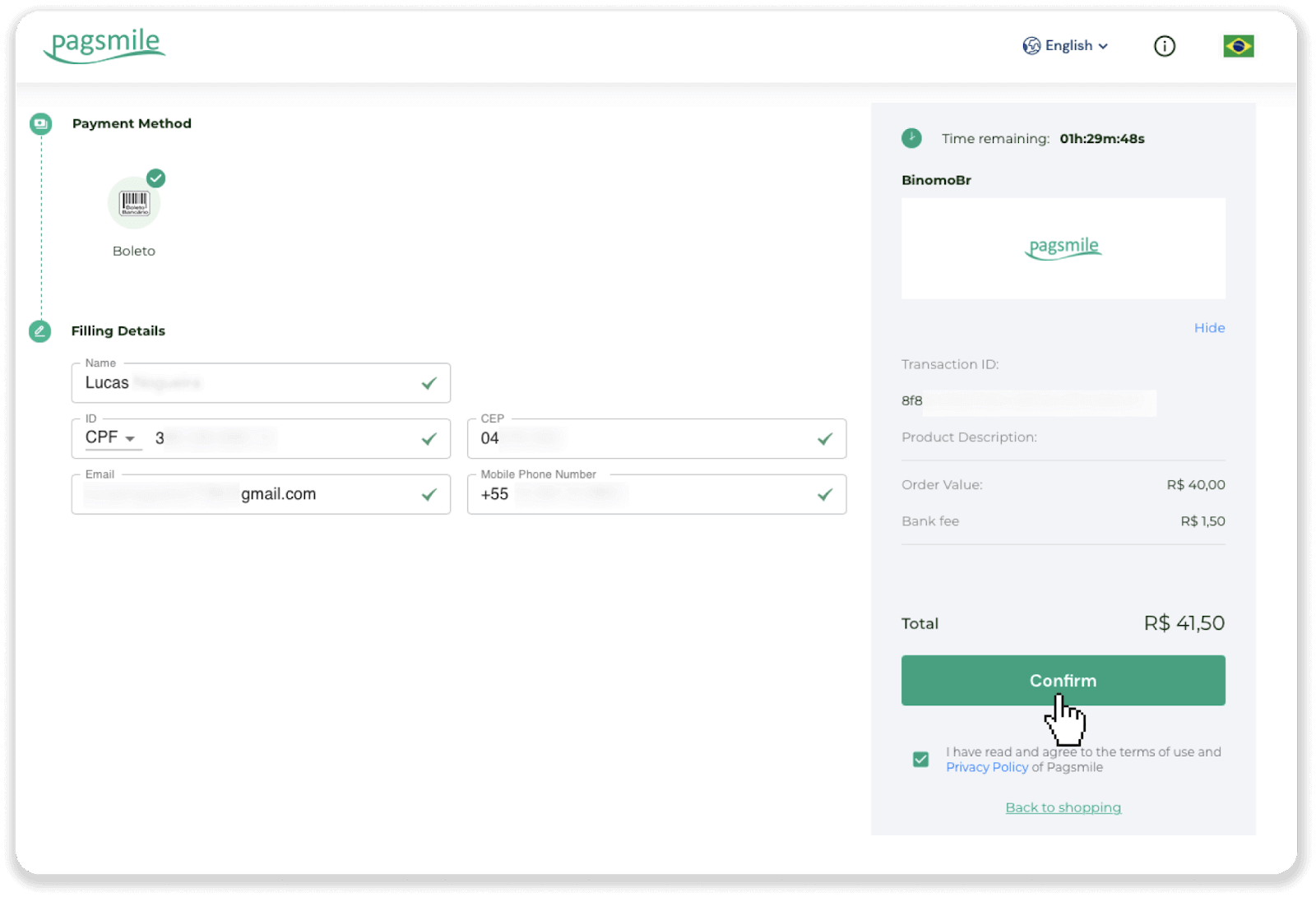
5. Boleto si můžete stáhnout kliknutím na „Uložit PDF“. Nebo můžete naskenovat čárový kód pomocí vaší bankovní aplikace nebo kód zkopírovat.
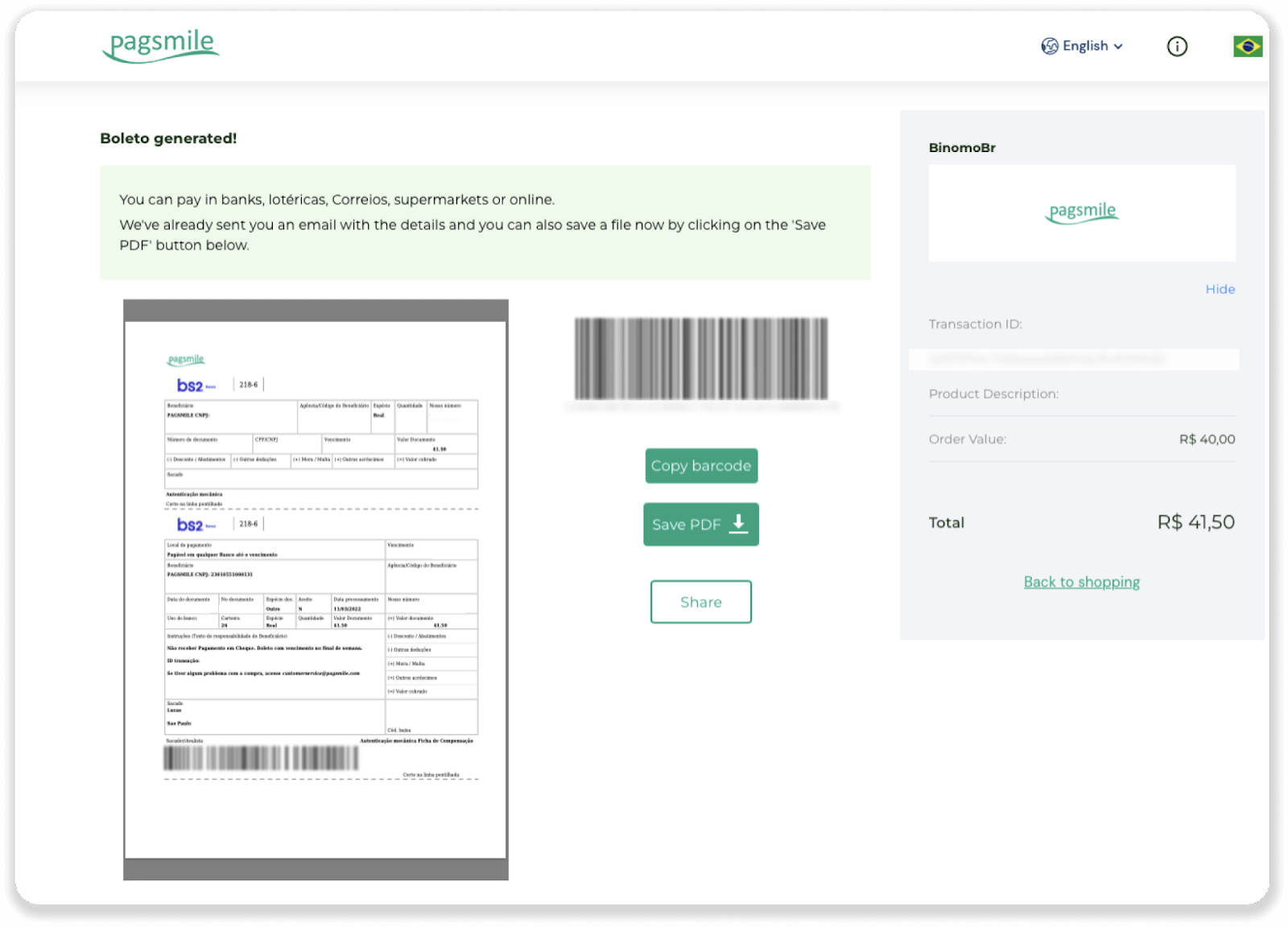
6. Přihlaste se do aplikace svého bankovního účtu a klikněte na „Pagamentos“. Naskenujte kód pomocí fotoaparátu. Čísla Boleto můžete také vložit ručně kliknutím na „Digitar Números“. Když naskenujete nebo vložíte čísla Boleto, budete přesměrováni na potvrzovací stránku. Zkontrolujte, zda jsou všechny informace správné, a klikněte na „Potvrdit“.
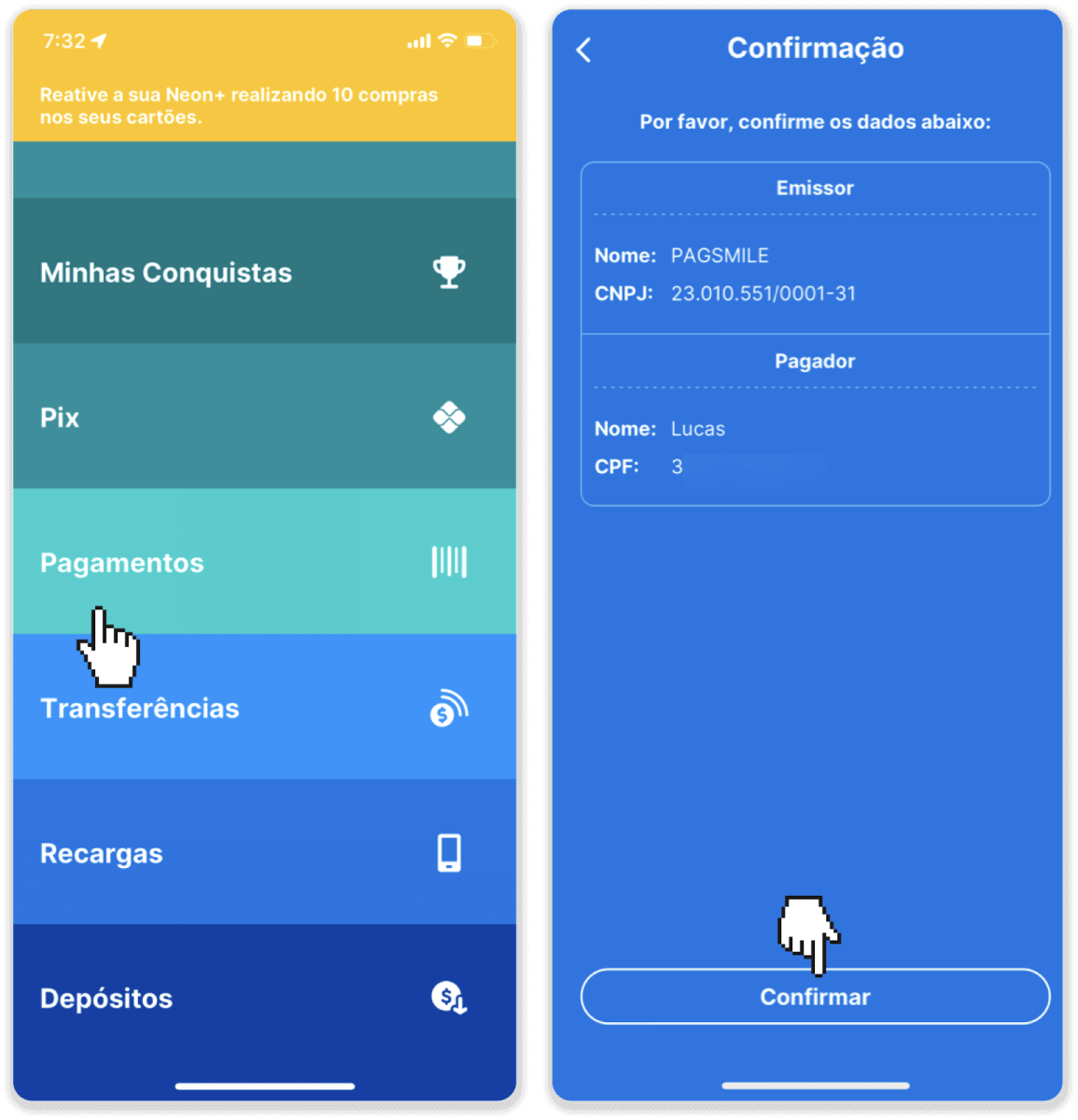
7. Zkontrolujte, zda je součet správný a klikněte na „Próximo“. Pro dokončení transakce klikněte na „Dokončit“. Poté zadejte svůj 4místný PIN pro potvrzení transakce.
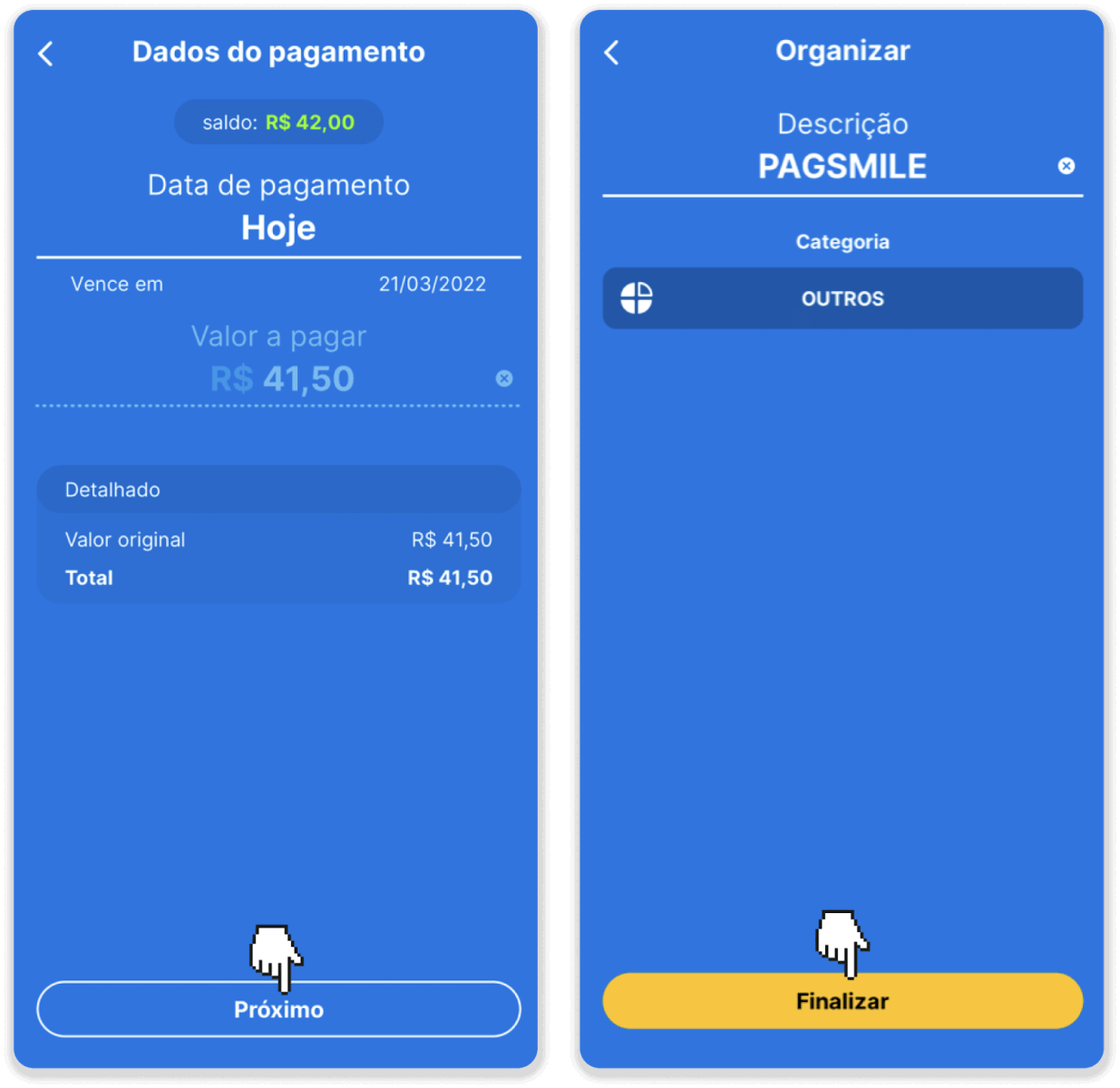
8. Chcete-li zkontrolovat stav své transakce, vraťte se na kartu „Historie transakcí“ a kliknutím na svůj vklad sledujte jeho stav.
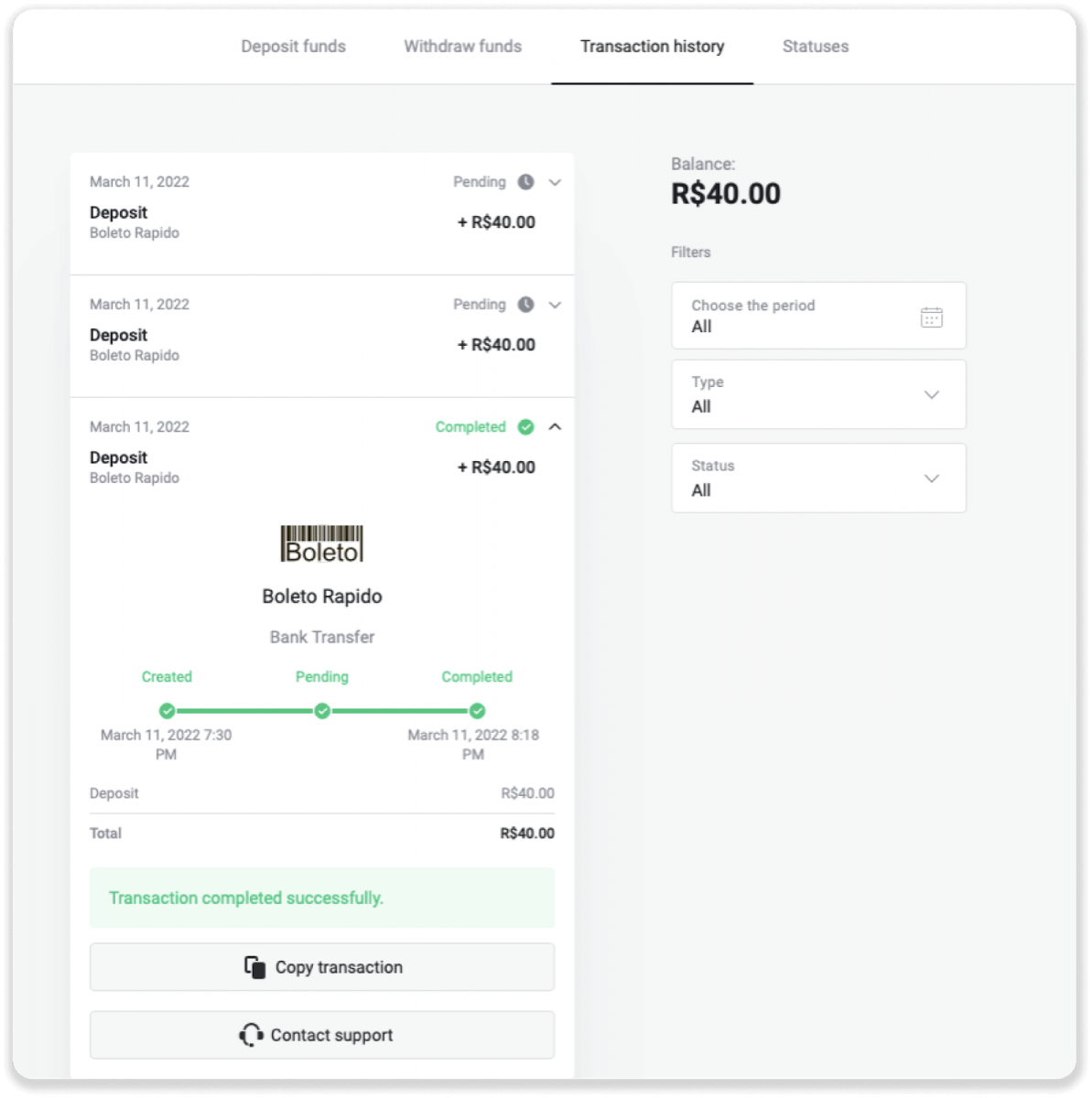
Paylivre
1. Před provedením vkladu se ujistěte, že máte účet Paylivre propojený se stejnou e-mailovou adresou, kterou používáte pro Binomo. Klikněte na tlačítko "Vložit" v pravém horním rohu.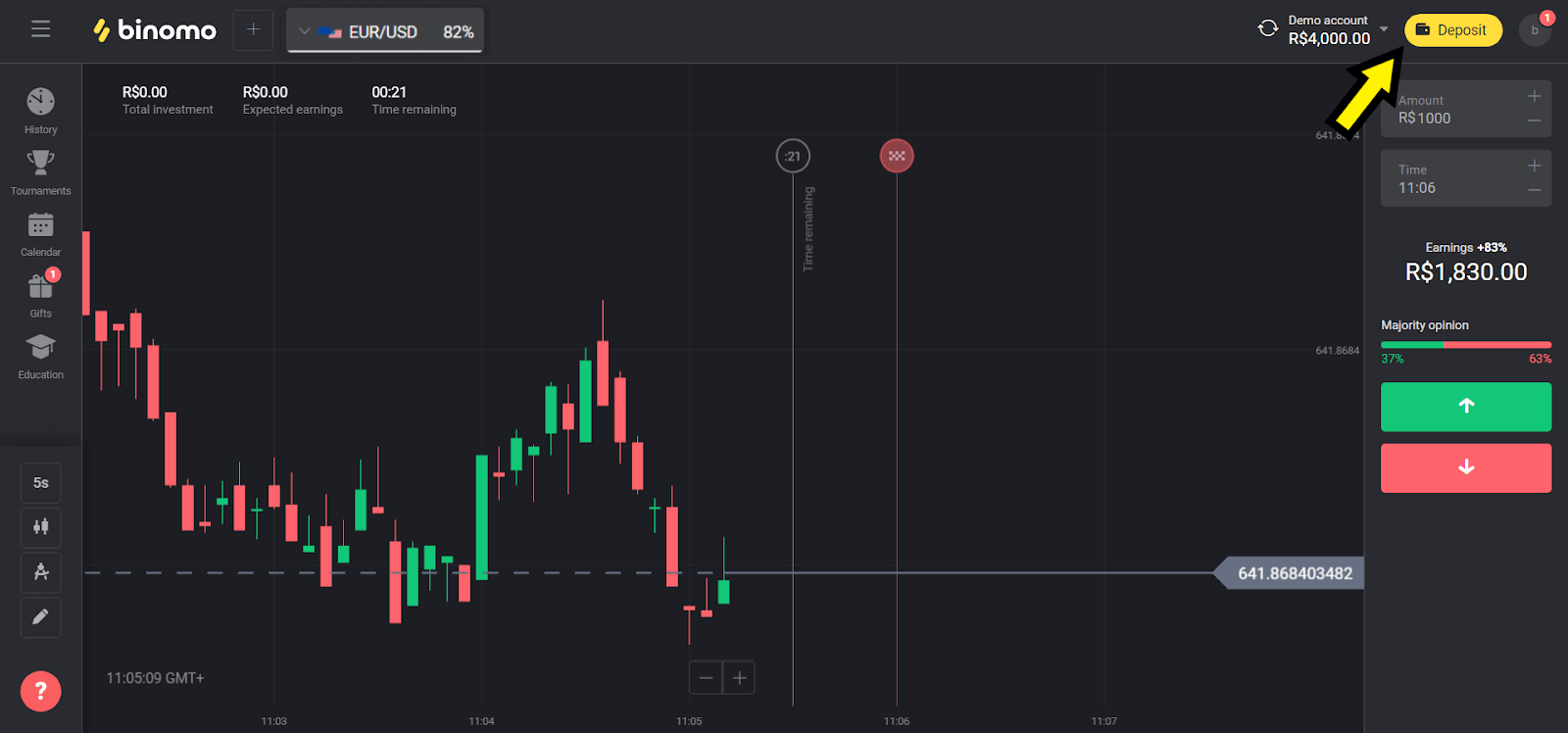
2. V sekci „Brazílie“ vyberte svou zemi a vyberte metodu „Paylivre“.
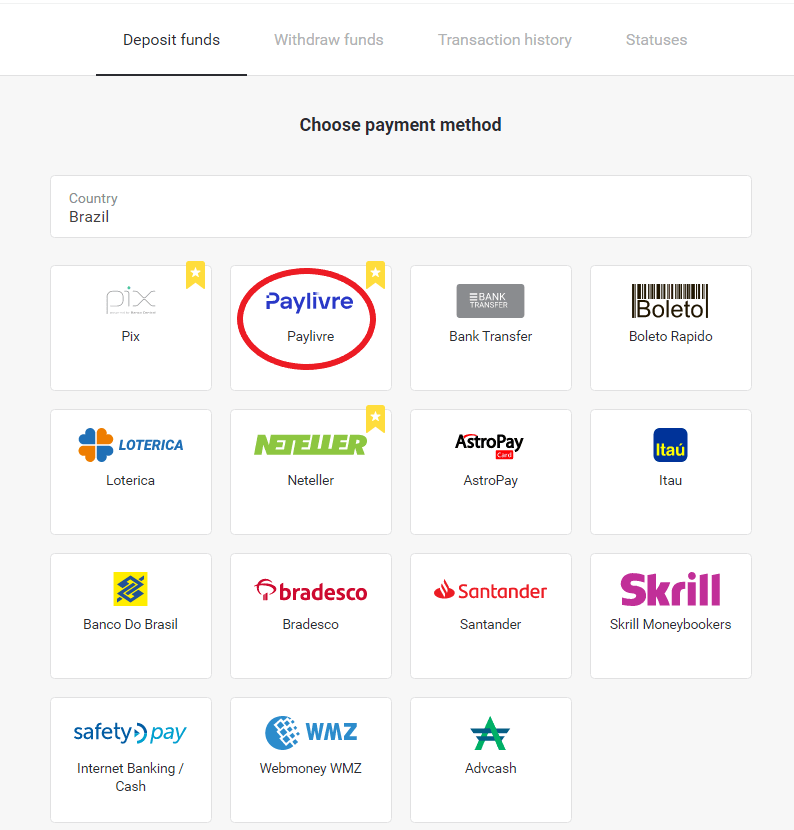
3. Vyberte částku, kterou chcete vložit, a klikněte na tlačítko „Vložit“.
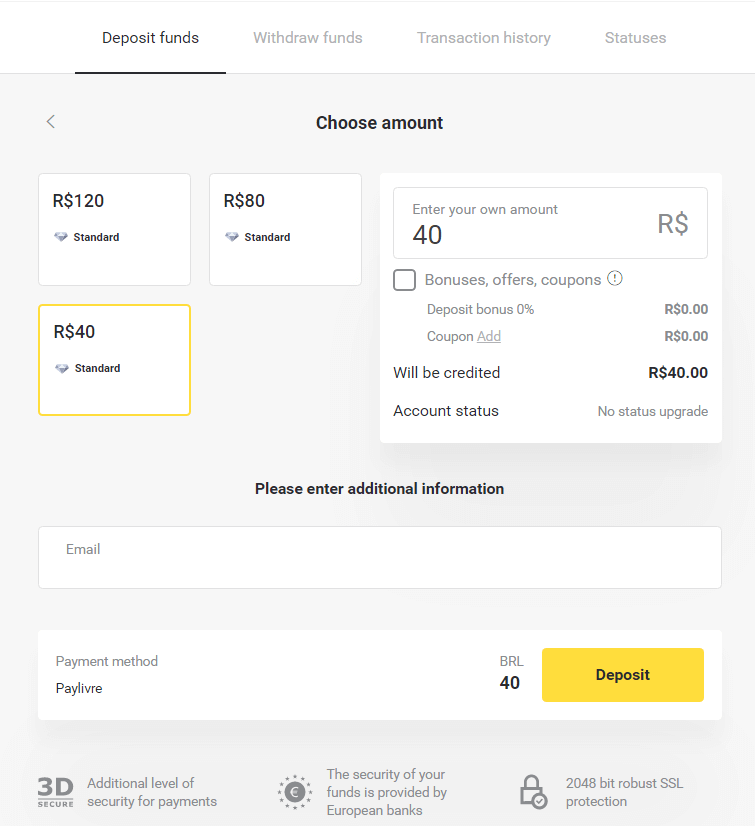
4. Pokud se chystáte použít prostředky v peněžence Paylivre, vyberte možnost „Pay Livre Balance“. Pro vklad přes Pix vyberte možnost "PIX" a postupujte podle tohoto článku. Po výběru možnosti klikněte na tlačítko "Pokračovat".
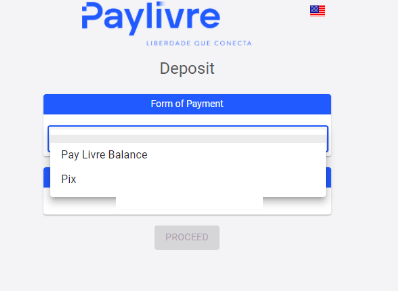
5. Osobní údaje jsou automaticky vyplněny, uplatněny z registrace vašeho účtu Paylivre. Budete potřebovat pouze vygenerovat nové „Token API“
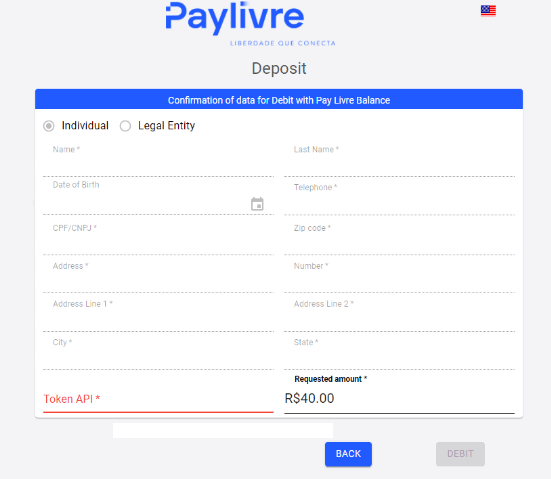
6. Otevřete svůj účet Paylivre. Na domovské stránce vašeho Paylivre účtu klikněte na tlačítko „Generate Token“ v pravém horním rohu.
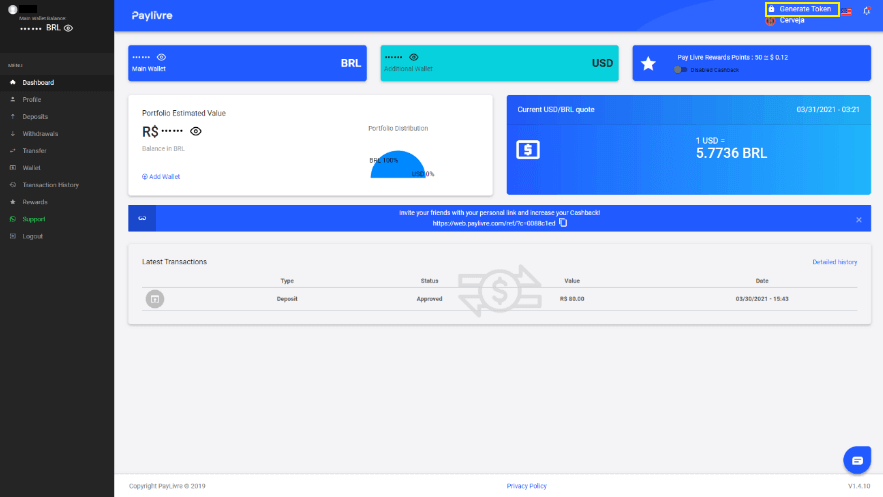
7. Klikněte na tlačítko "Generate New Token" a poté zkopírujte vygenerovaný kód.
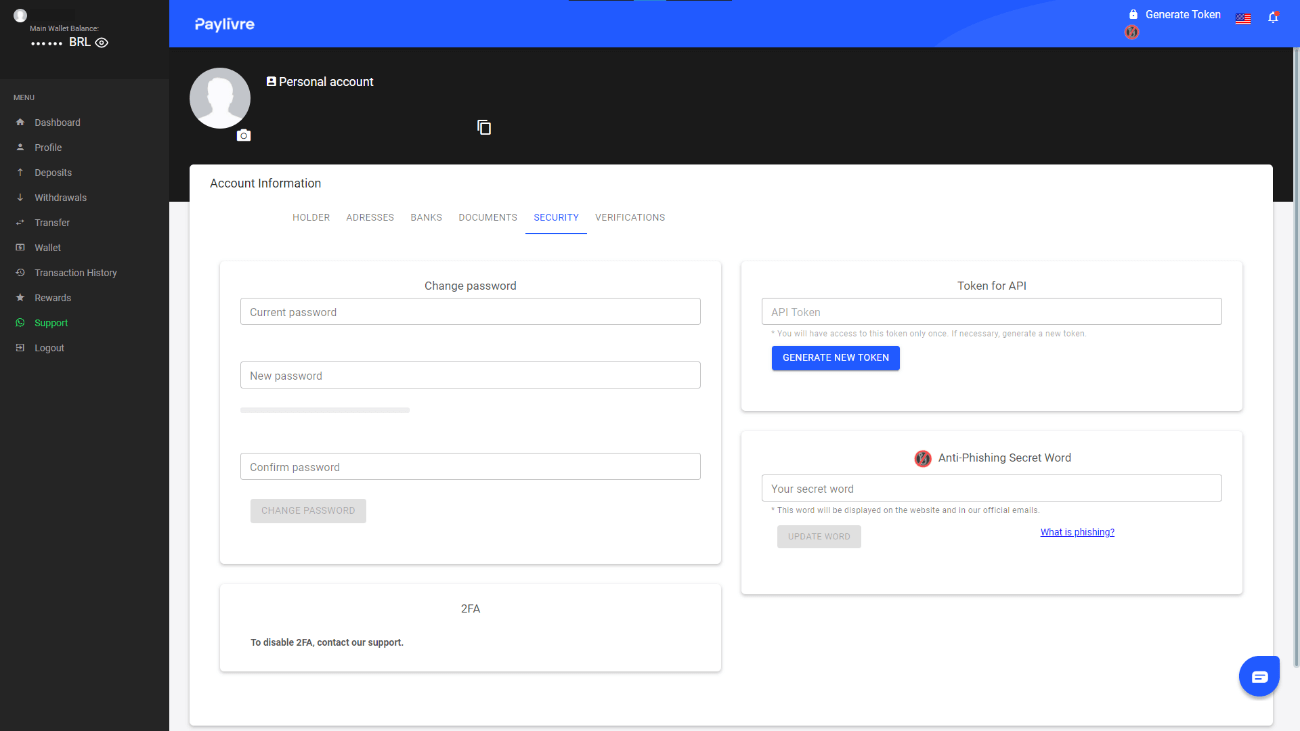
8. Vložte kód do pole „Token API“ a poté klikněte na „Debet“.
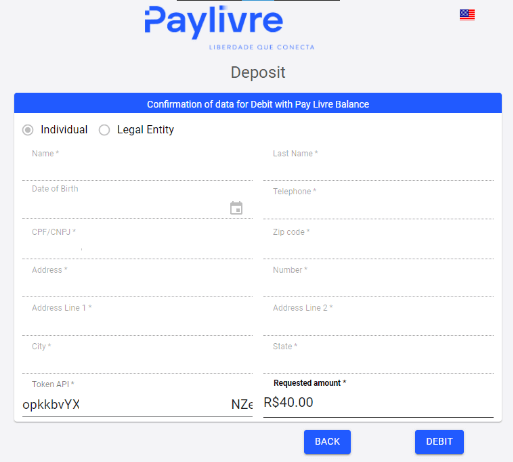
9. Obdržíte potvrzení o transakci.
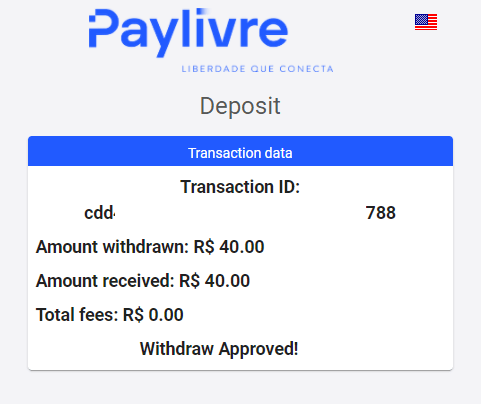
10. Stav vaší transakce můžete zkontrolovat v sekci „Historie transakcí“.
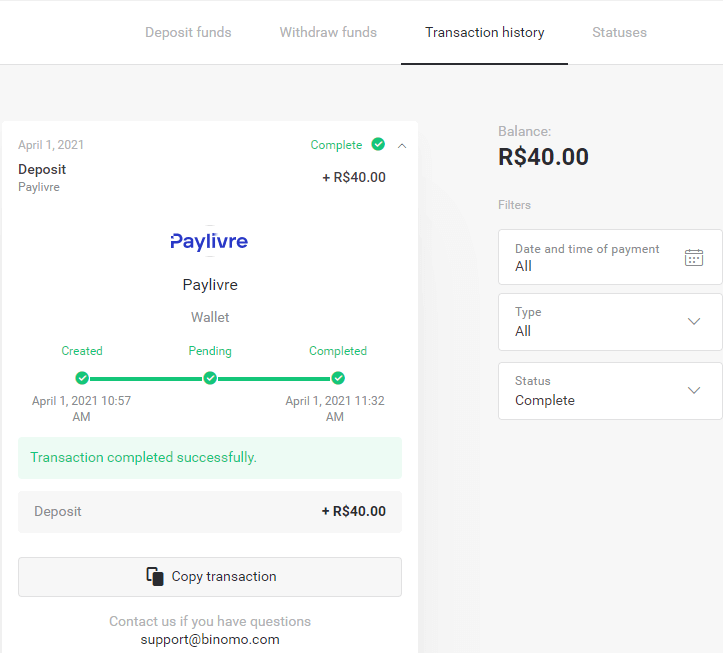
Pagmile
1. Klikněte na tlačítko „Vložit“ v pravém horním rohu obrazovky.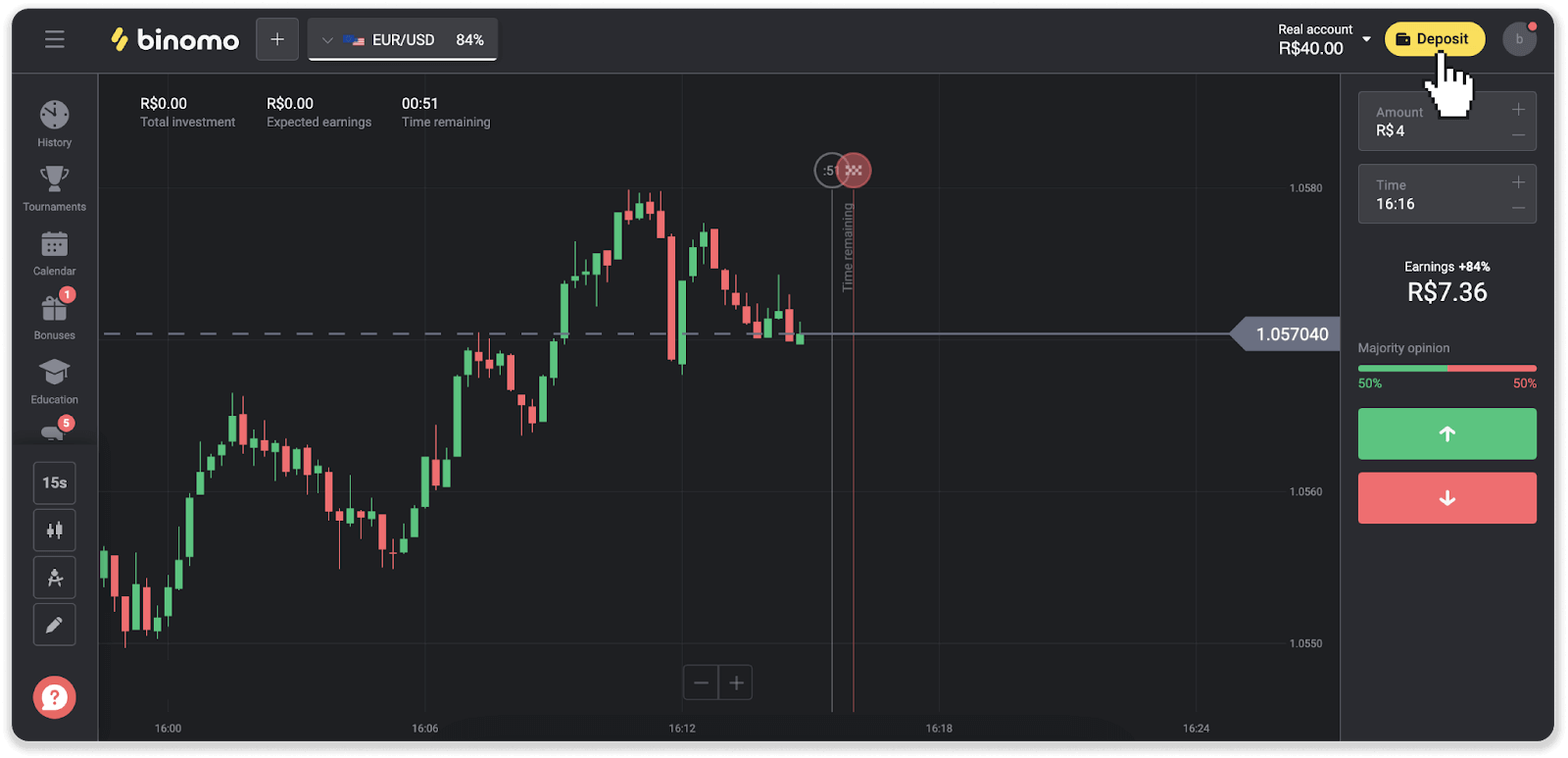
2. Vyberte zemi a vyberte jednu z platebních metod.
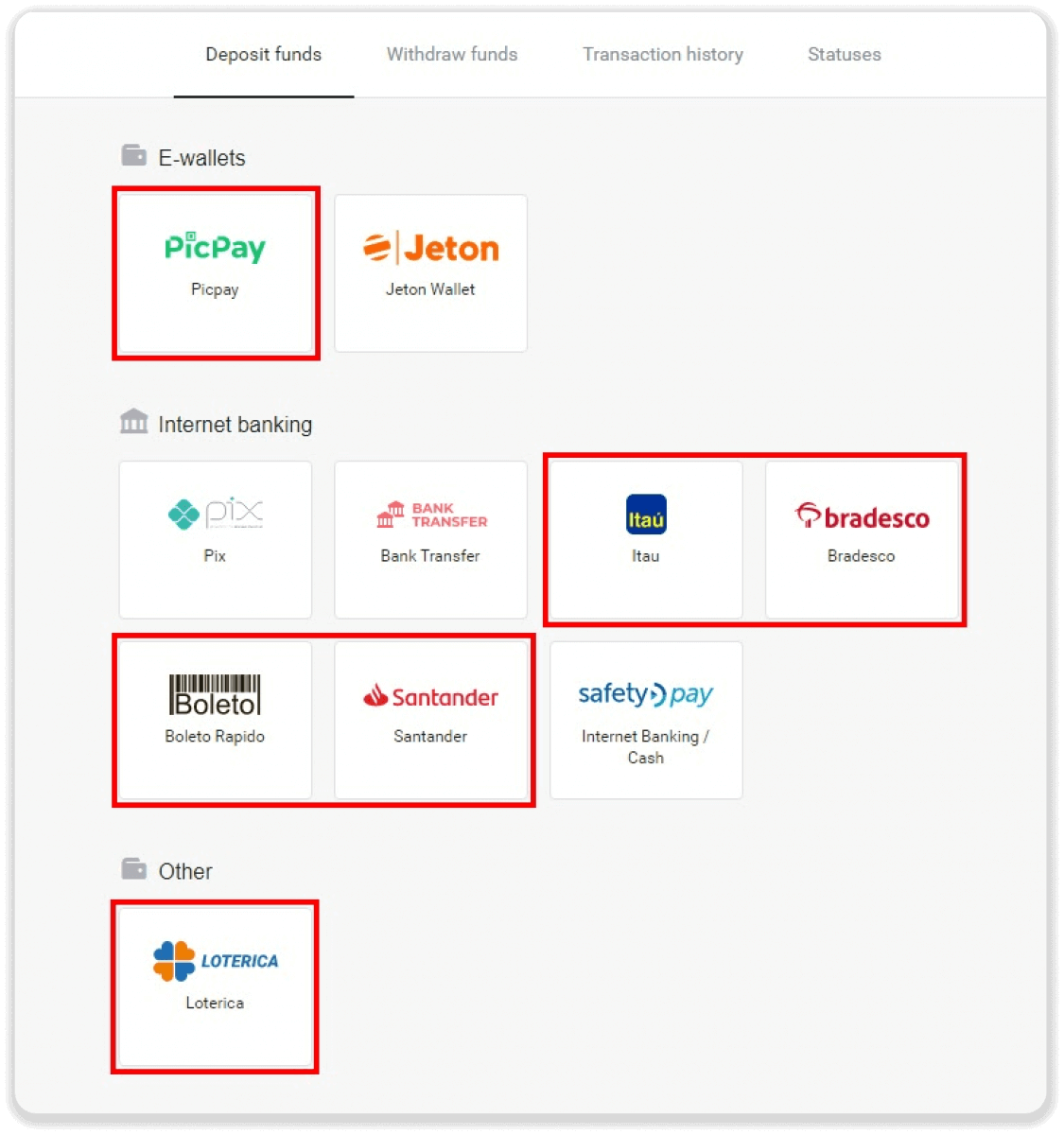
3. Zadejte částku vkladu a klikněte na „Vložit“.
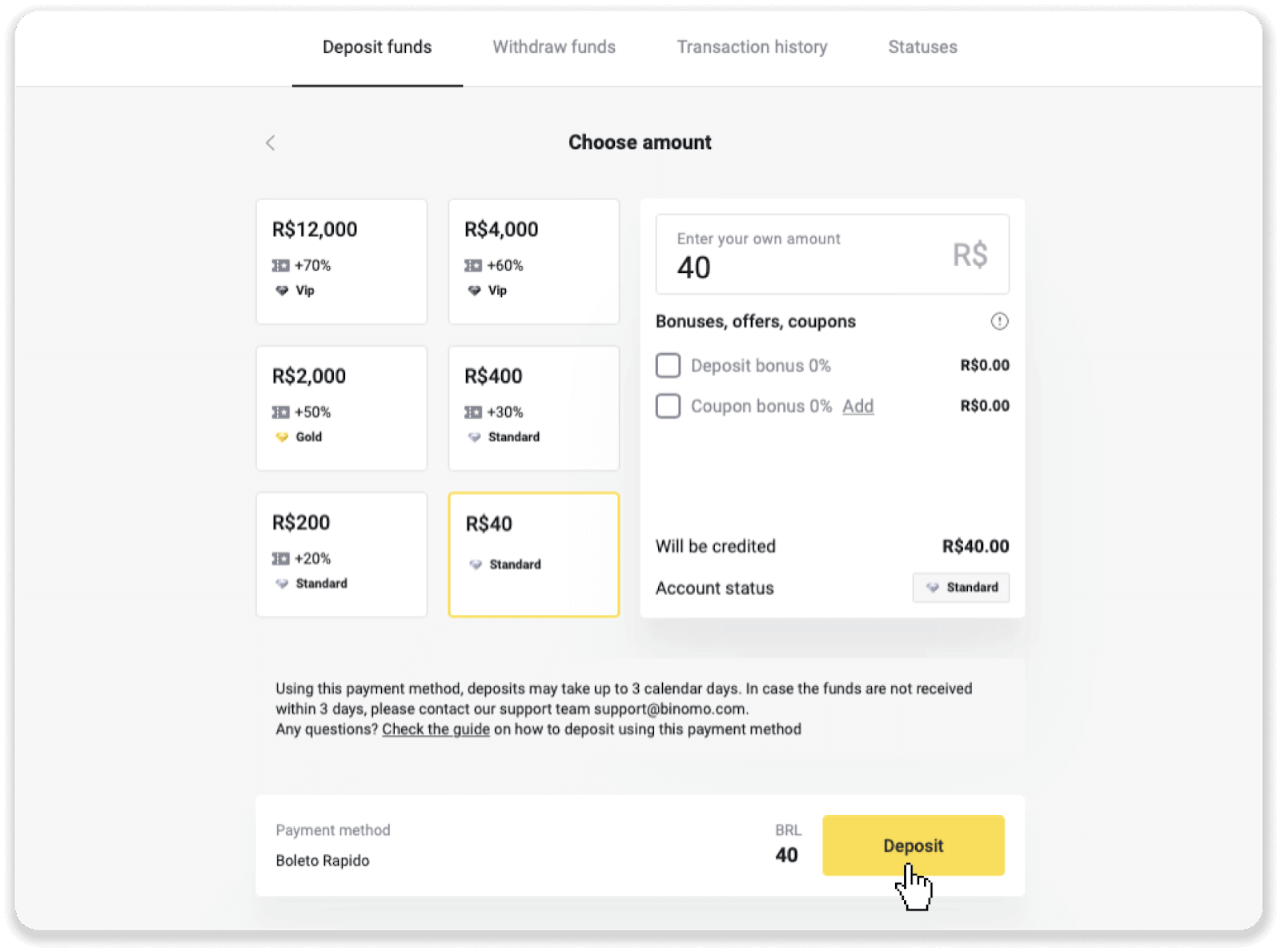
4. Budete automaticky přesměrováni na stránku poskytovatele plateb. Pro platby prostřednictvím Boleto Rápido a Lotérica zadejte své osobní údaje: své jméno, CPF, CEP, e-mailovou adresu a telefonní číslo. Klikněte na „Potvrdit“.
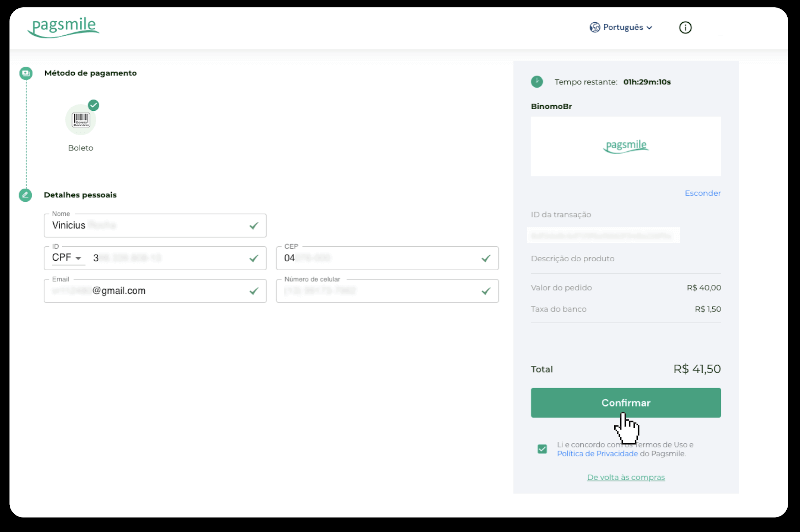
5. Pro platby přes PicPay nebo jednu z následujících bank si můžete na obrazovce vybrat Itaú, Santander, Bradesco e Caixa, zadat své osobní údaje: své jméno, CPF, e-mailovou adresu a telefonní číslo. Klikněte na „Potvrdit“.
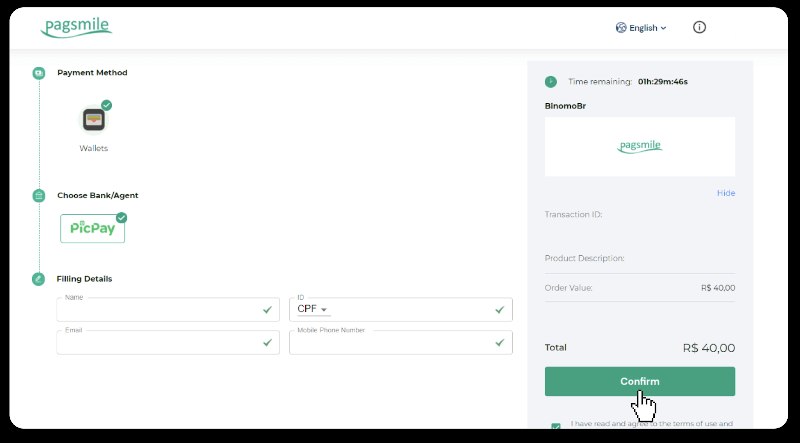
6. Chcete-li dokončit platbu pomocí Boleto Rápido, stáhněte si Boleto kliknutím na „Salavar PDF“. Nebo můžete naskenovat čárový kód pomocí vaší bankovní aplikace nebo kód zkopírovat.
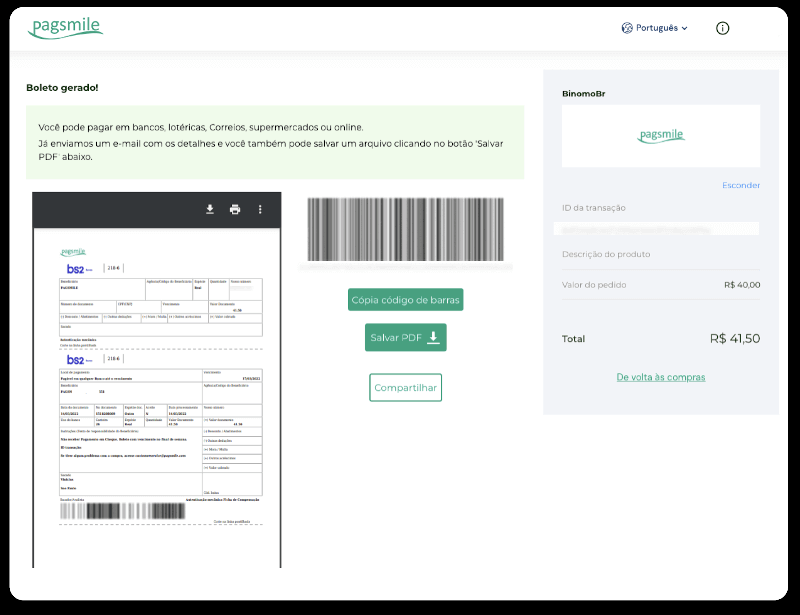
7. Pro dokončení platby pomocí Lotérica si poznamenejte „Código de convênio“ a své „Número de CPF/CNPJ“ a přejděte k nejbližší „Lotérica“ pro provedení platby.
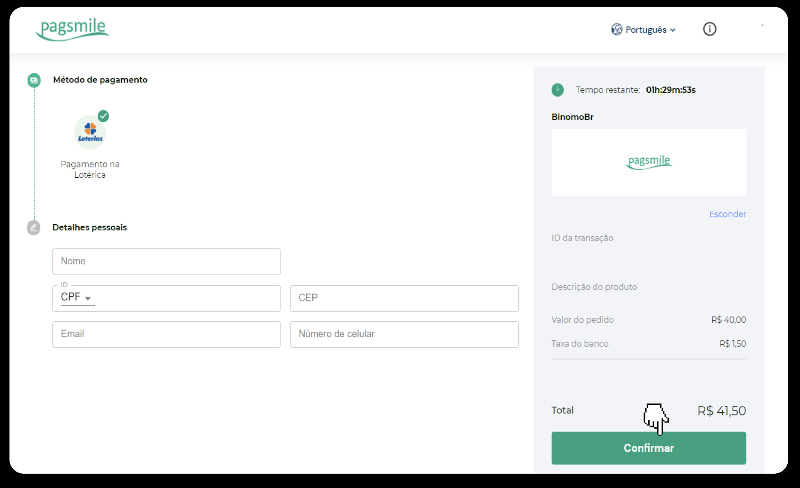
8. Pro dokončení platby přes PicPay si prosím uvědomte, že bude vygenerován QR kód. Můžete jej naskenovat pomocí aplikace PicPay pomocí podrobného průvodce na tomto odkazu.
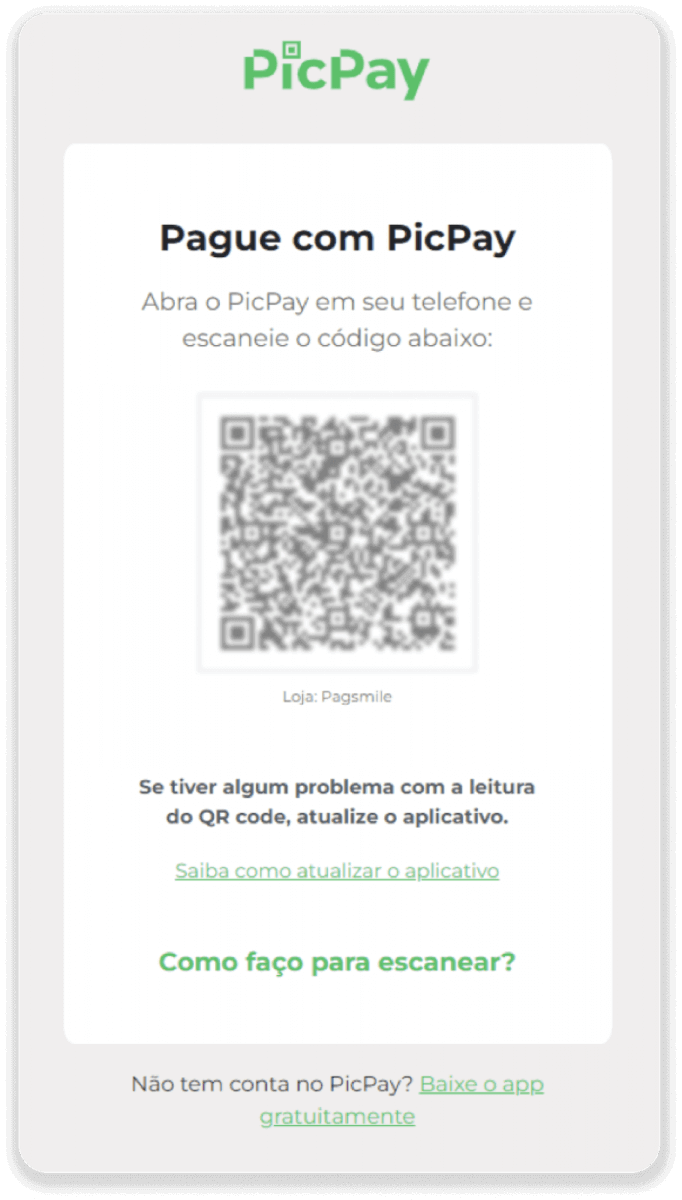
9. Pro dokončení platby bankovním převodem si prosím poznamenejte PIX klíč. Tuto stránku zatím nezavírejte, abyste mohli platbu dokončit stažením účtenky. Poté klikněte na název banky a zobrazí se vám podrobný návod, jak provést vklad přes Itaú, Santander, Bradesco a Caixa.
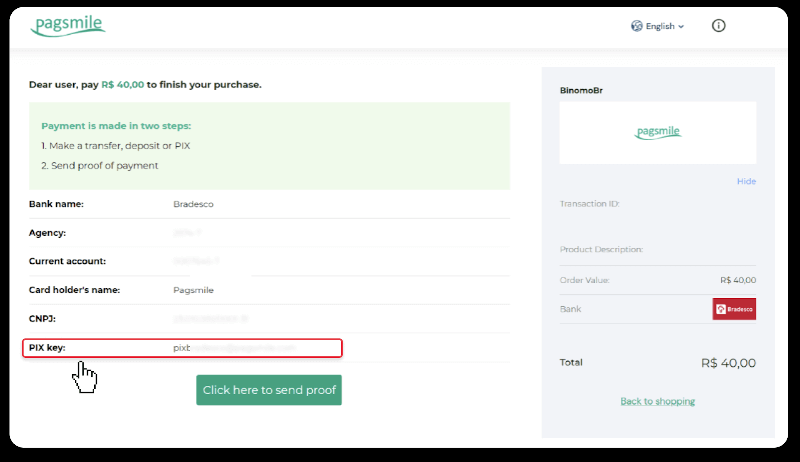
10. Chcete-li zkontrolovat stav své transakce, vraťte se na kartu „Historie transakcí“ a kliknutím na svůj vklad sledujte jeho stav.
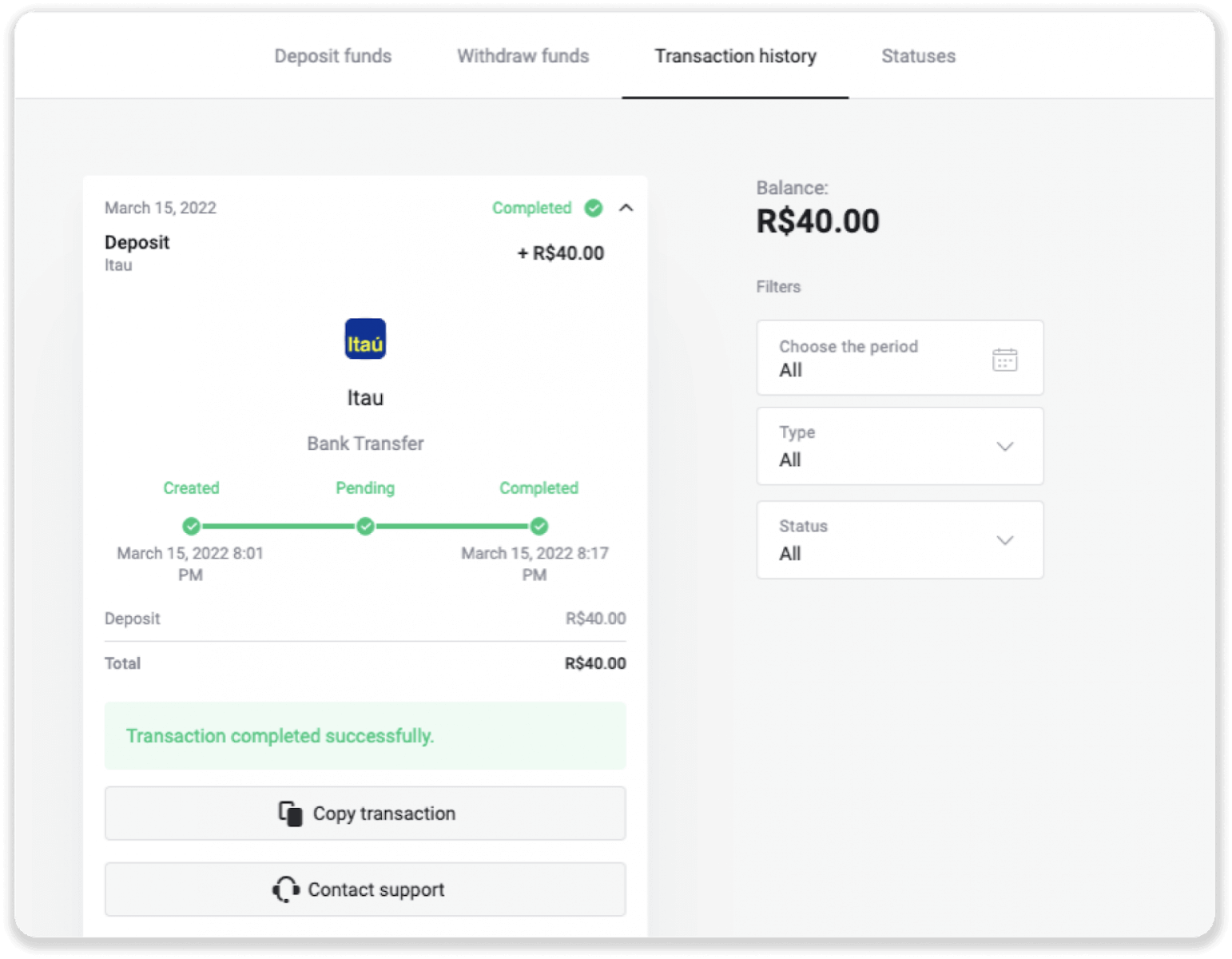
11. Pokud máte nějaké dotazy, neváhejte nás kontaktovat prostřednictvím našeho chatu, telegramu: Tým podpory Binomo a také prostřednictvím našeho e-mailu: [email protected]
Bradesco
1. Klikněte na tlačítko „Vložit“ v pravém horním rohu obrazovky.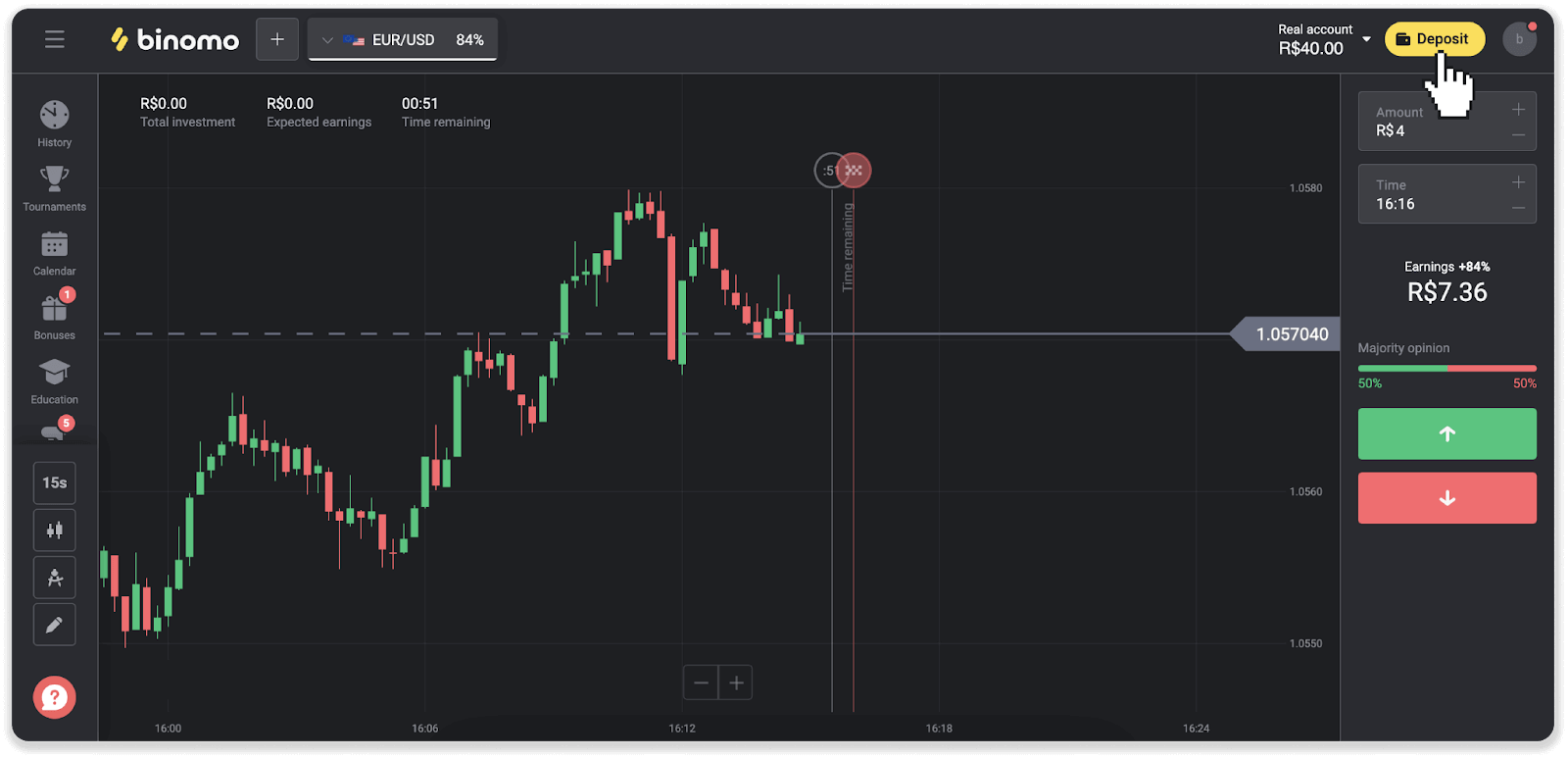
2. Vyberte zemi a vyberte způsob platby „Bradesco“.
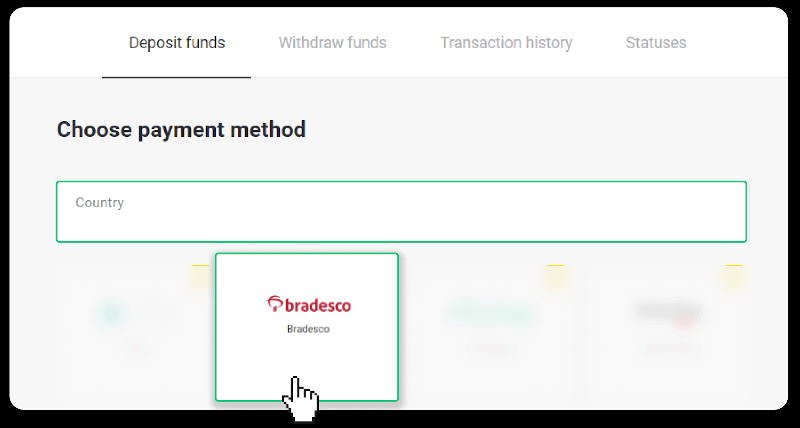
3. Zadejte částku vkladu a klikněte na „Vložit“.
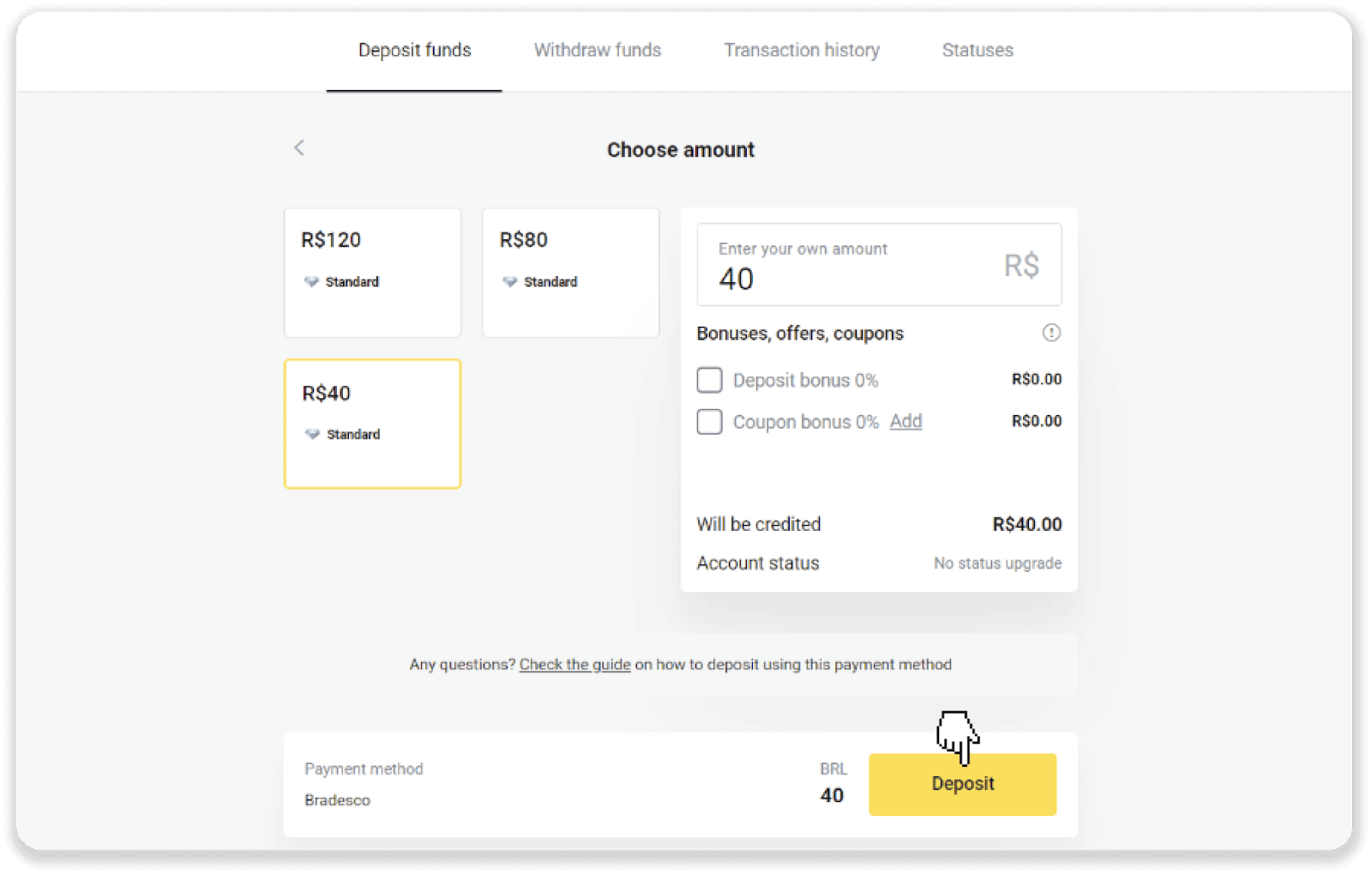
4. Budete automaticky přesměrováni na stránku poskytovatele plateb. Vyberte Bradesco a zadejte své osobní údaje: své jméno, CPF, CEP, e-mailovou adresu a telefonní číslo. Klikněte na „Potvrdit“.
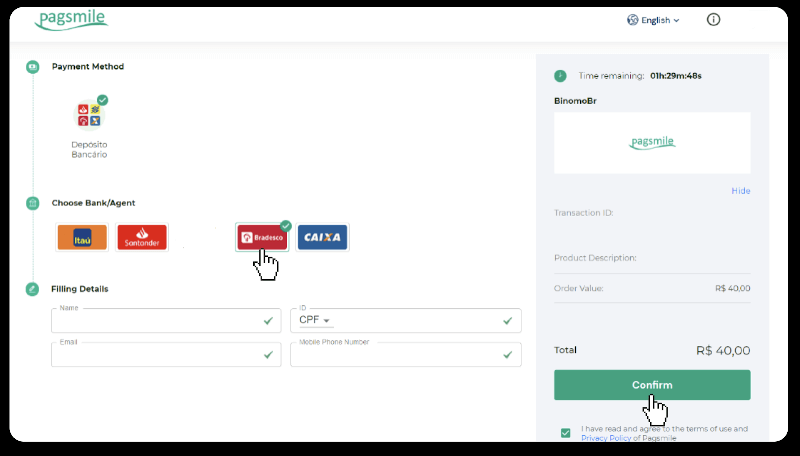
5. Poznamenejte si klíč PIX. Tuto stránku zatím nezavírejte, abyste mohli platbu dokončit stažením účtenky.
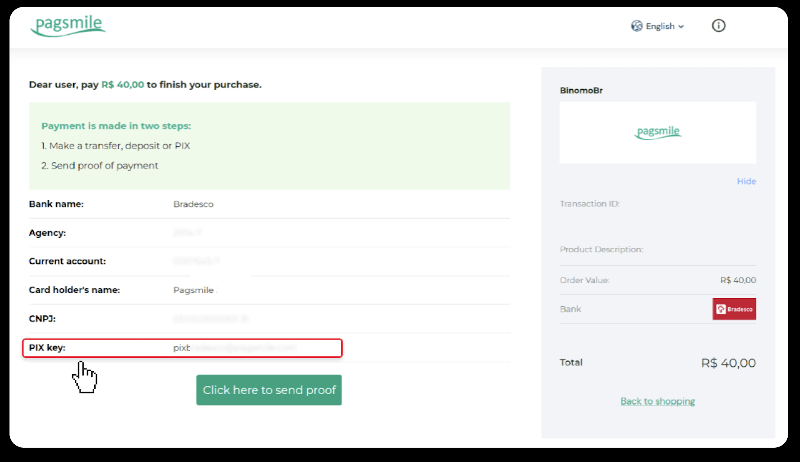
6. Přihlaste se ke svému účtu Banco Bradesco. Klikněte na nabídku „PIX“ a poté klikněte na „Přenést“.
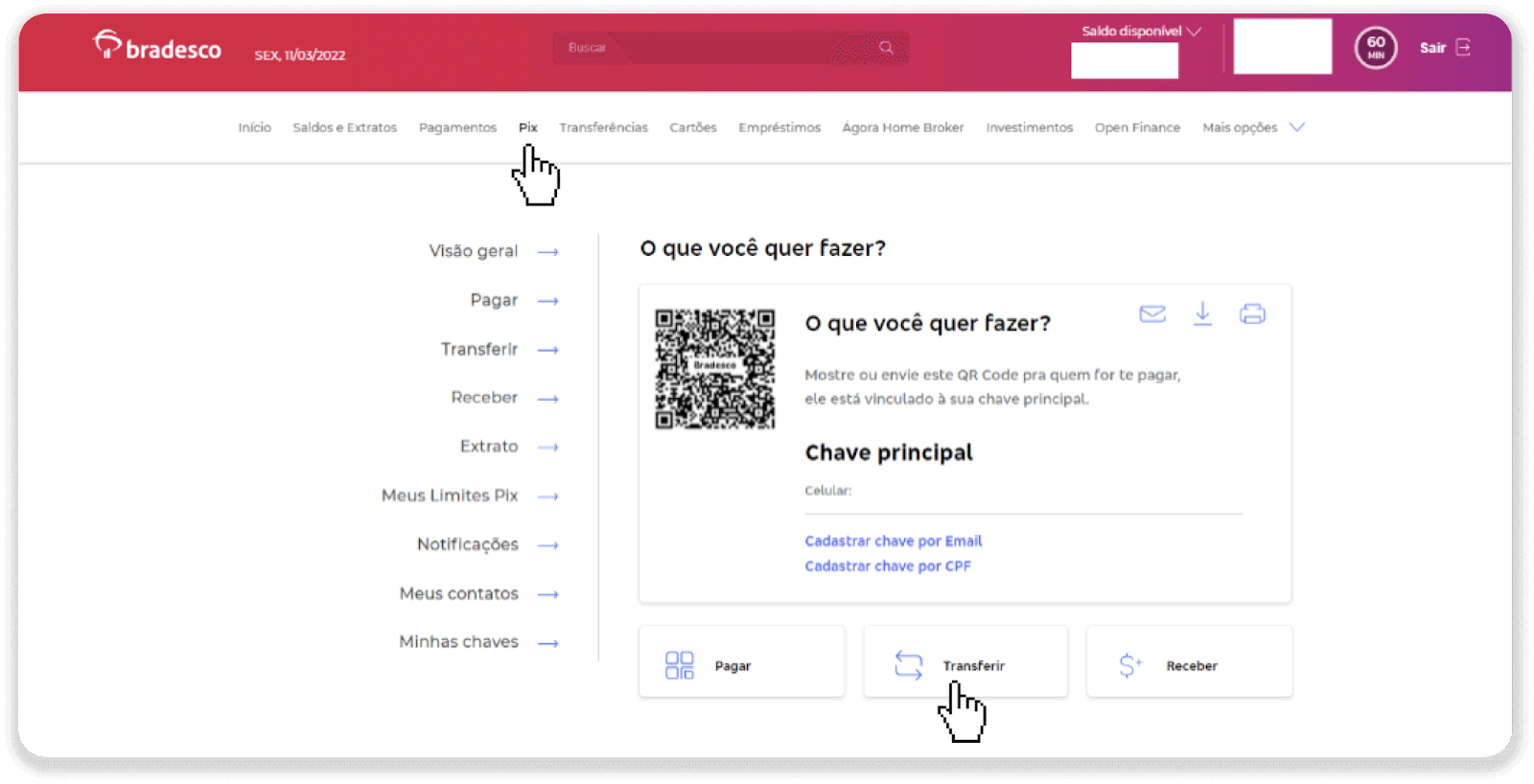
7. Vyberte „E-mail“ a klikněte na „Potvrdit“.
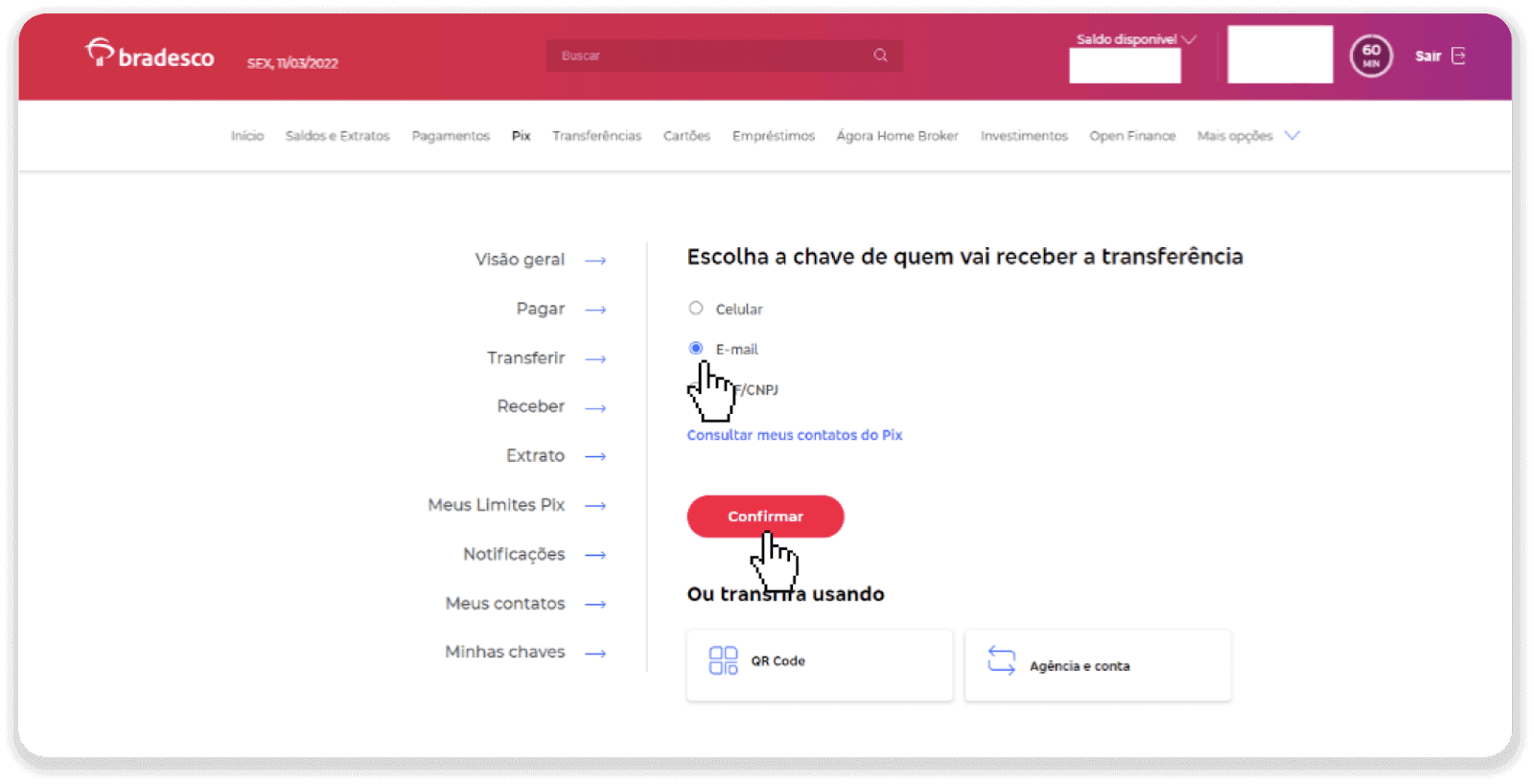
8. Zadejte e-mail z kroku 5 a klikněte na „Potvrdit“.
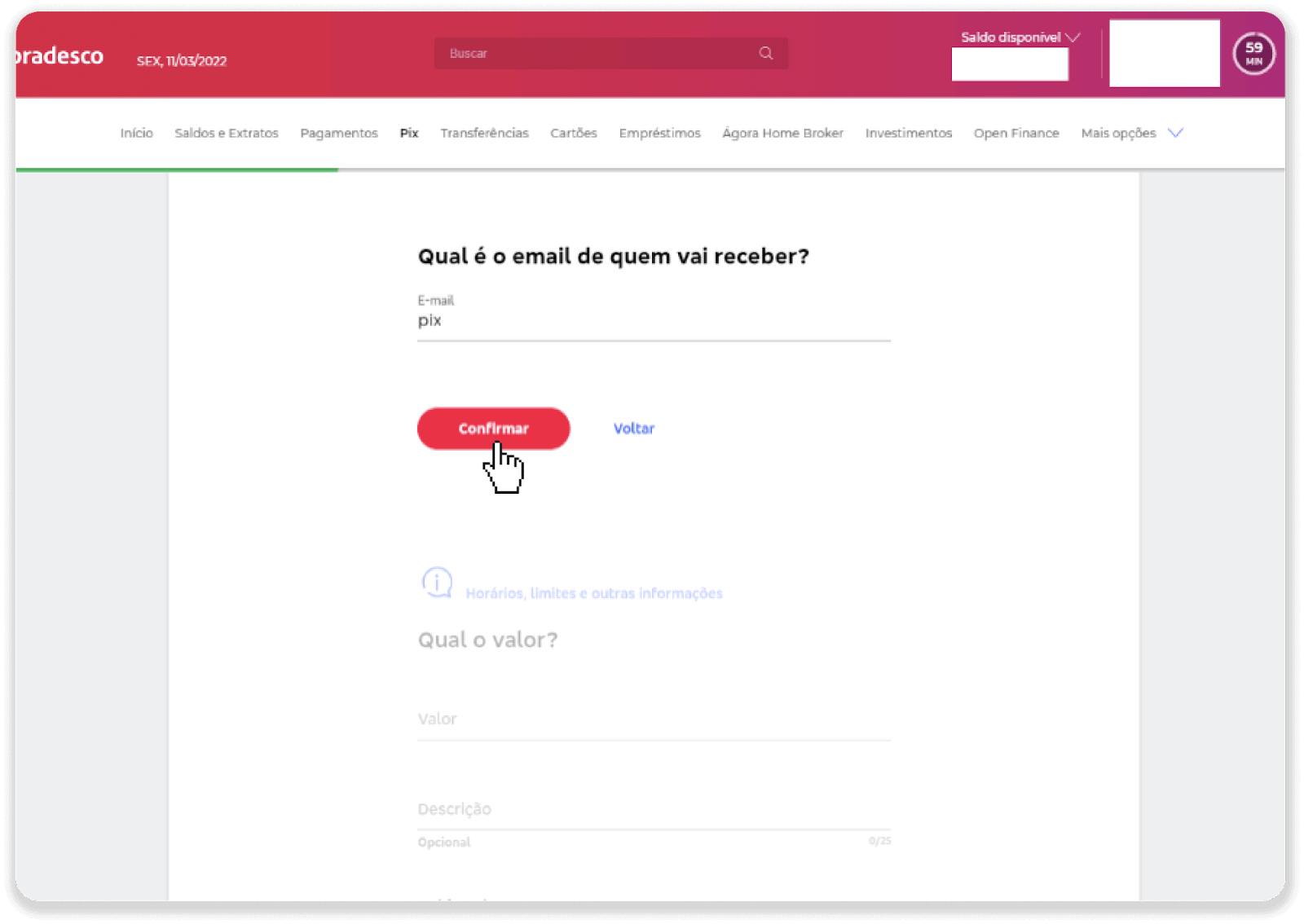
9. Zadejte částku vkladu, vyberte typ účtu a klikněte na „Pokračovat“.
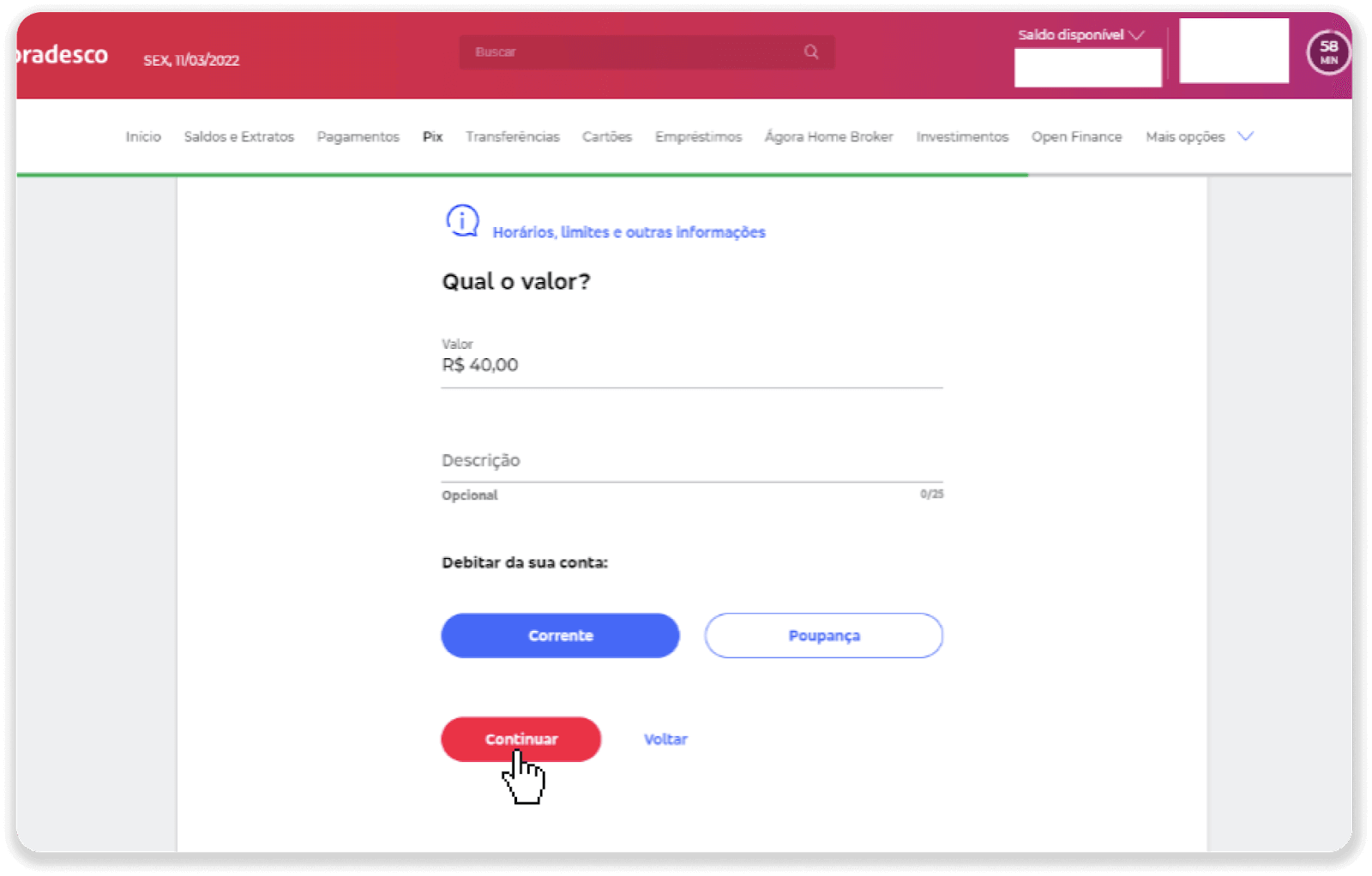
10. Vyberte datum a klikněte na „Pokračovat“.
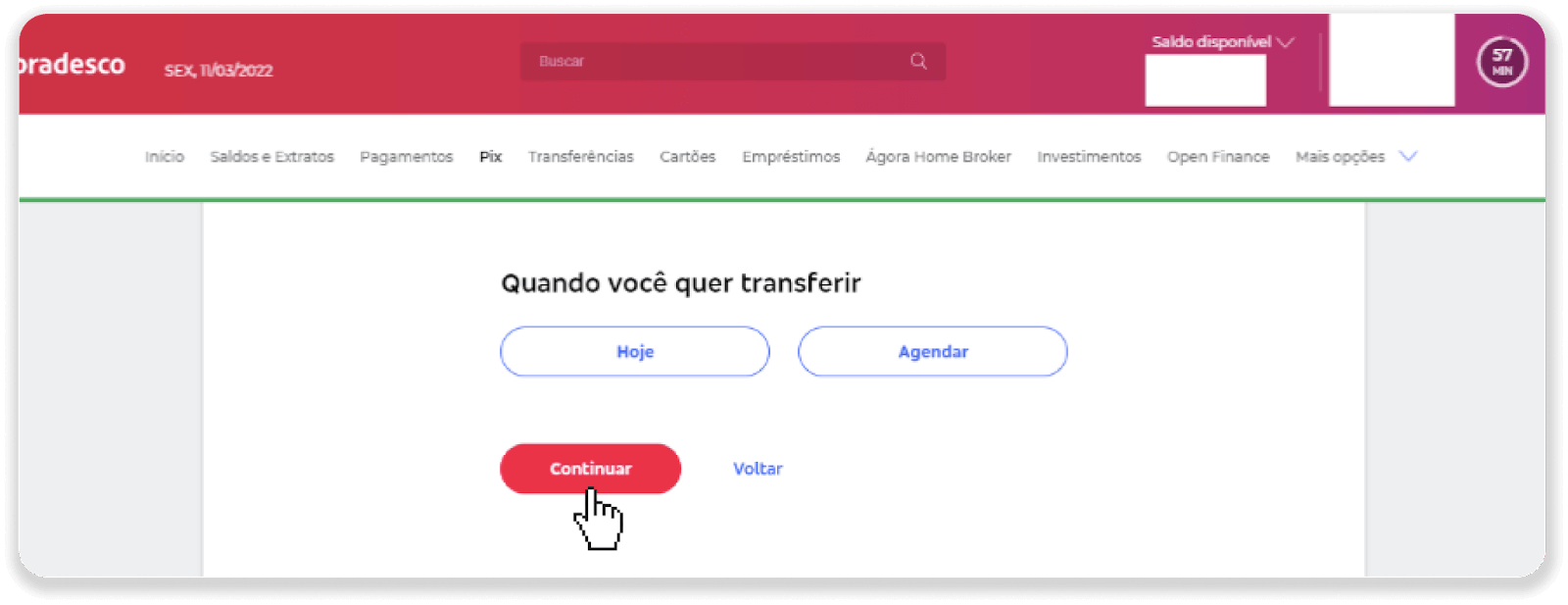
11. Zkontrolujte, zda je vše v pořádku a klikněte na „Potvrdit“. Poté zadejte svůj bezpečnostní kód.
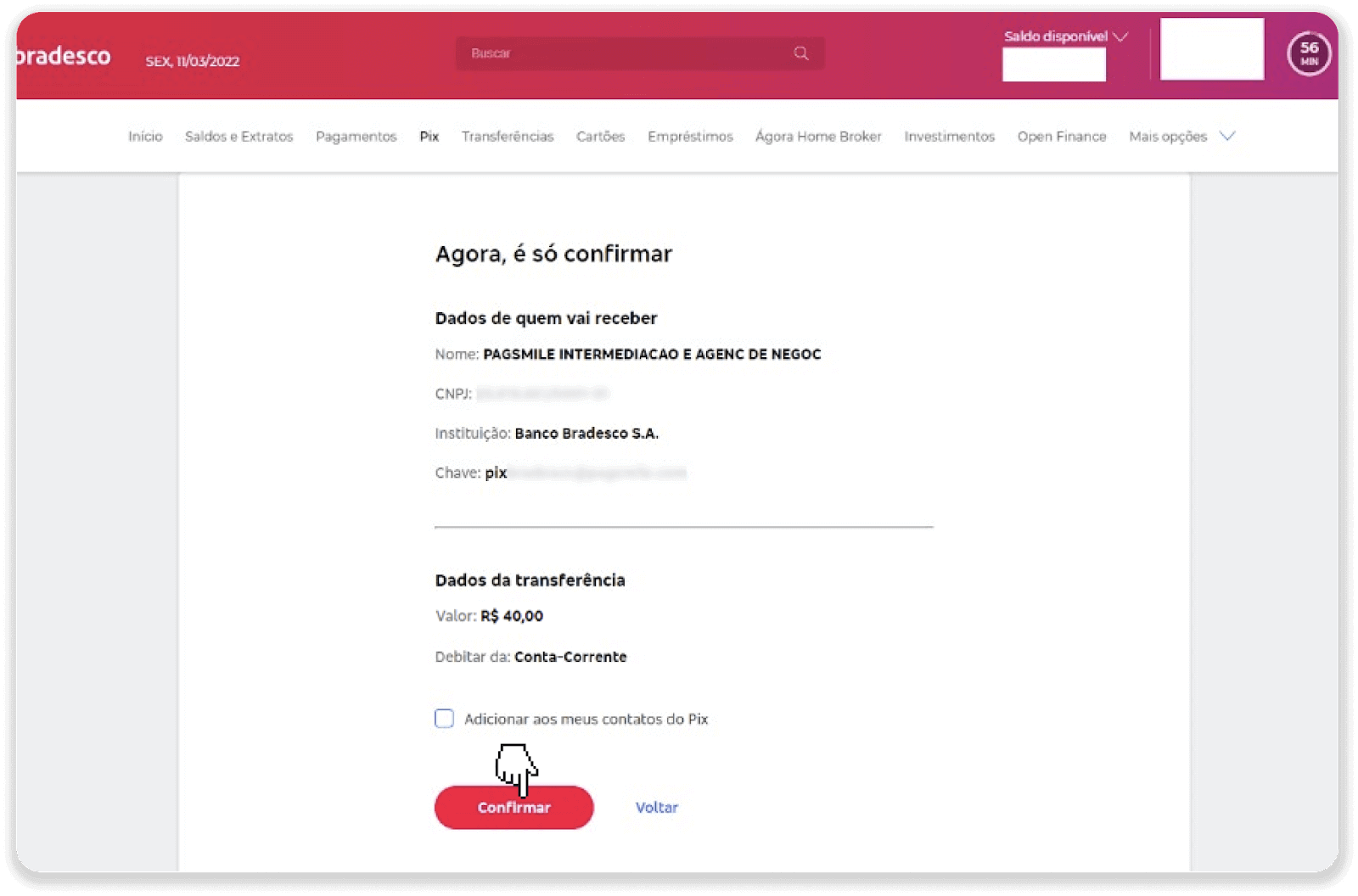
12. Platba je dokončena. Účtenku uložte kliknutím na prostřední ikonu v pravém horním rohu.
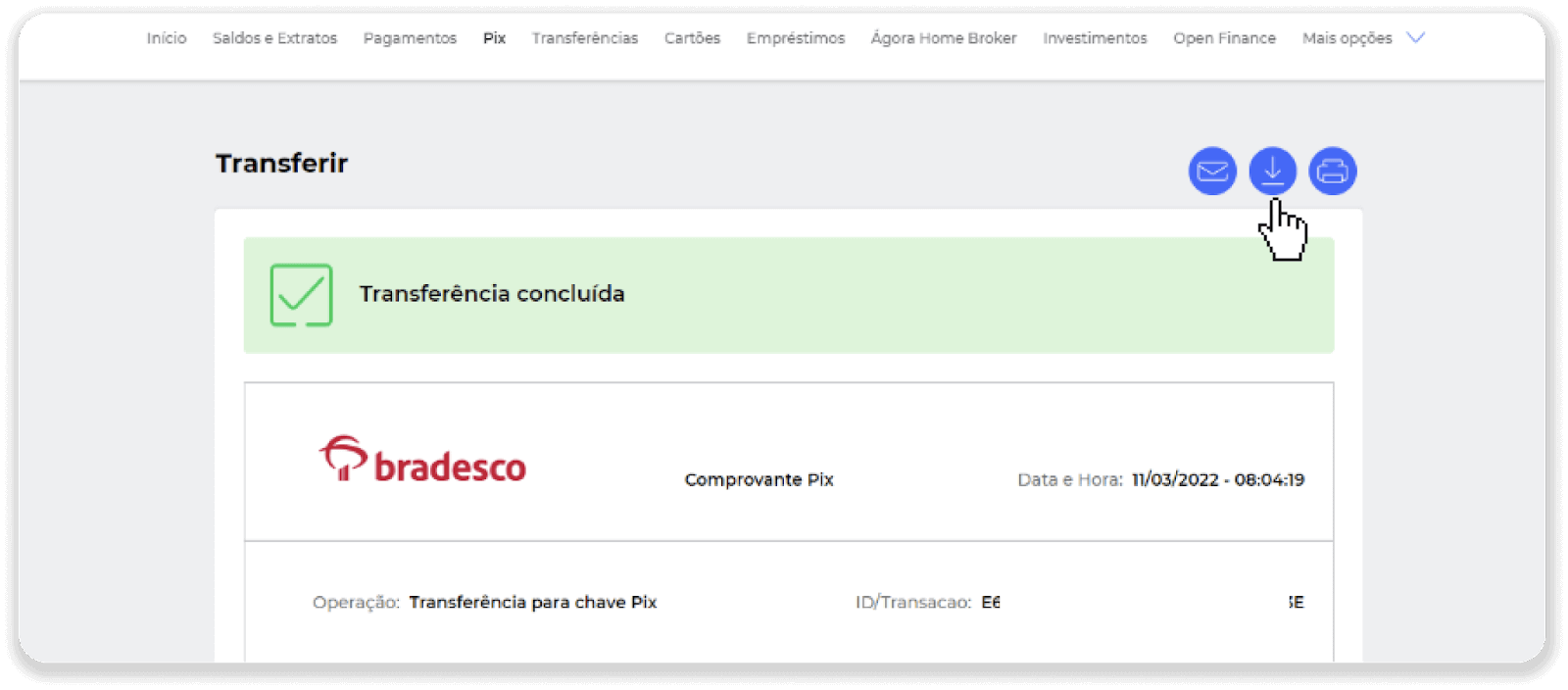
13. Vraťte se na stránku z kroku 5 a klikněte na tlačítko „Kliknutím sem pošlete důkaz“.
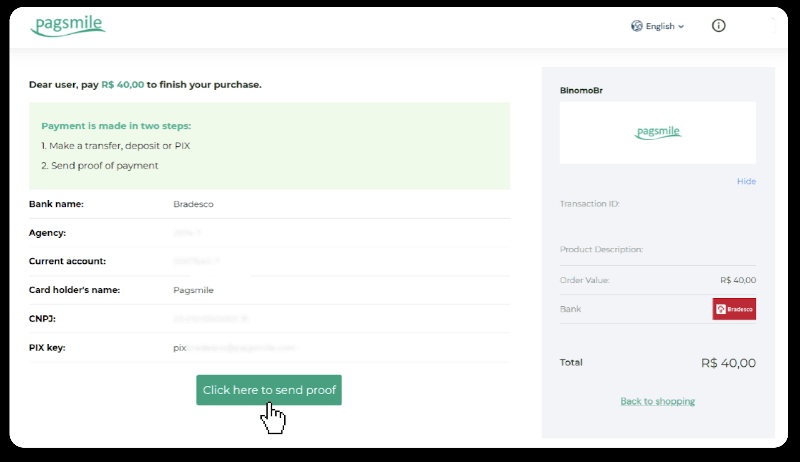
14. Zadejte své bankovní údaje a kliknutím na „Nahrát“ nahrajte účtenku.
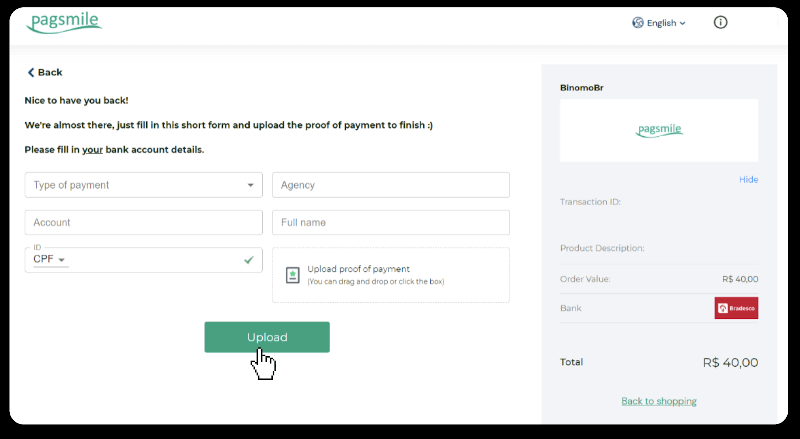
15. Chcete-li zkontrolovat stav své transakce, vraťte se na kartu „Historie transakcí“ a kliknutím na svůj vklad sledujte jeho stav.
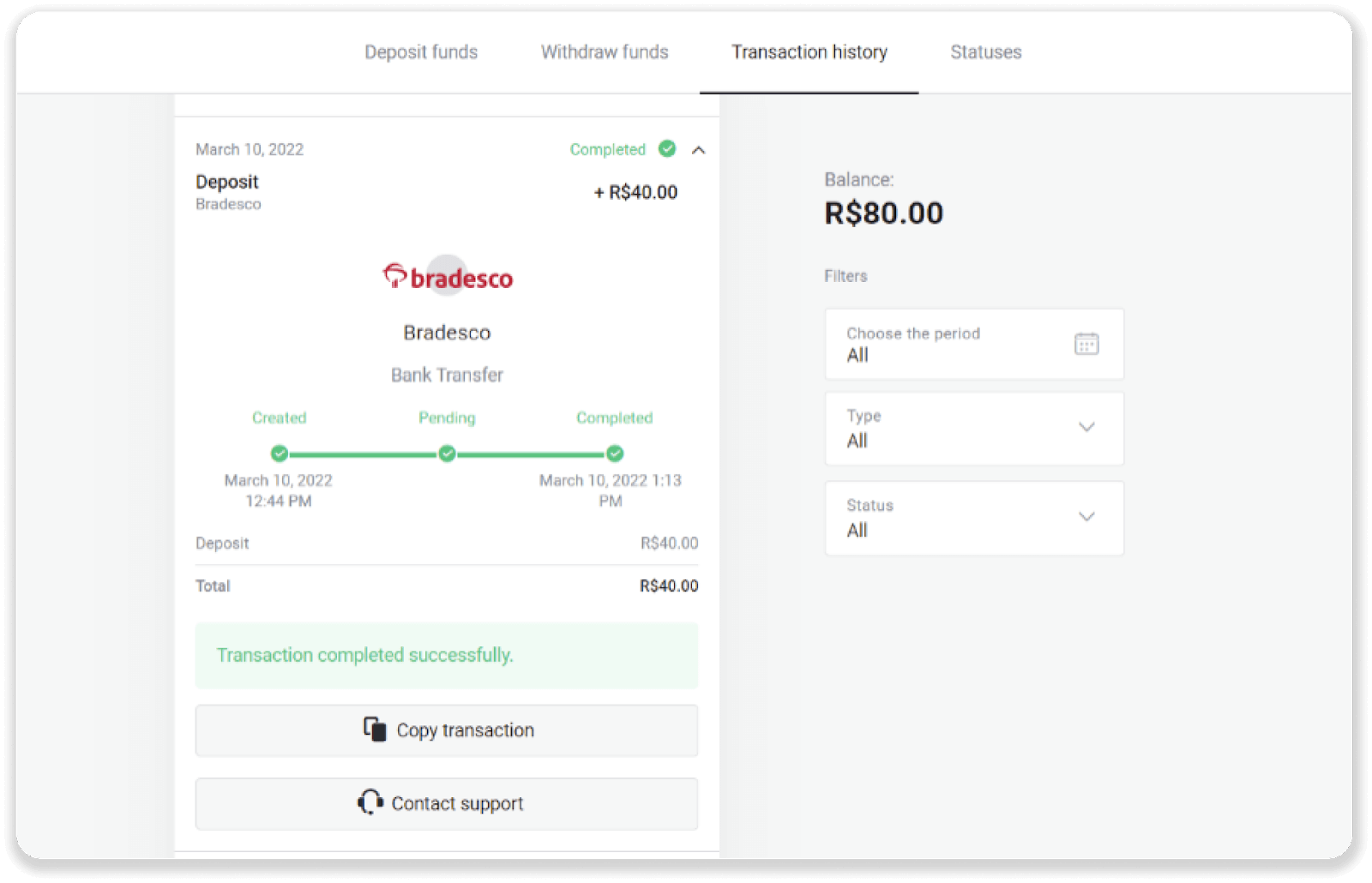
Santander
1. Klikněte na tlačítko „Vložit“ v pravém horním rohu obrazovky.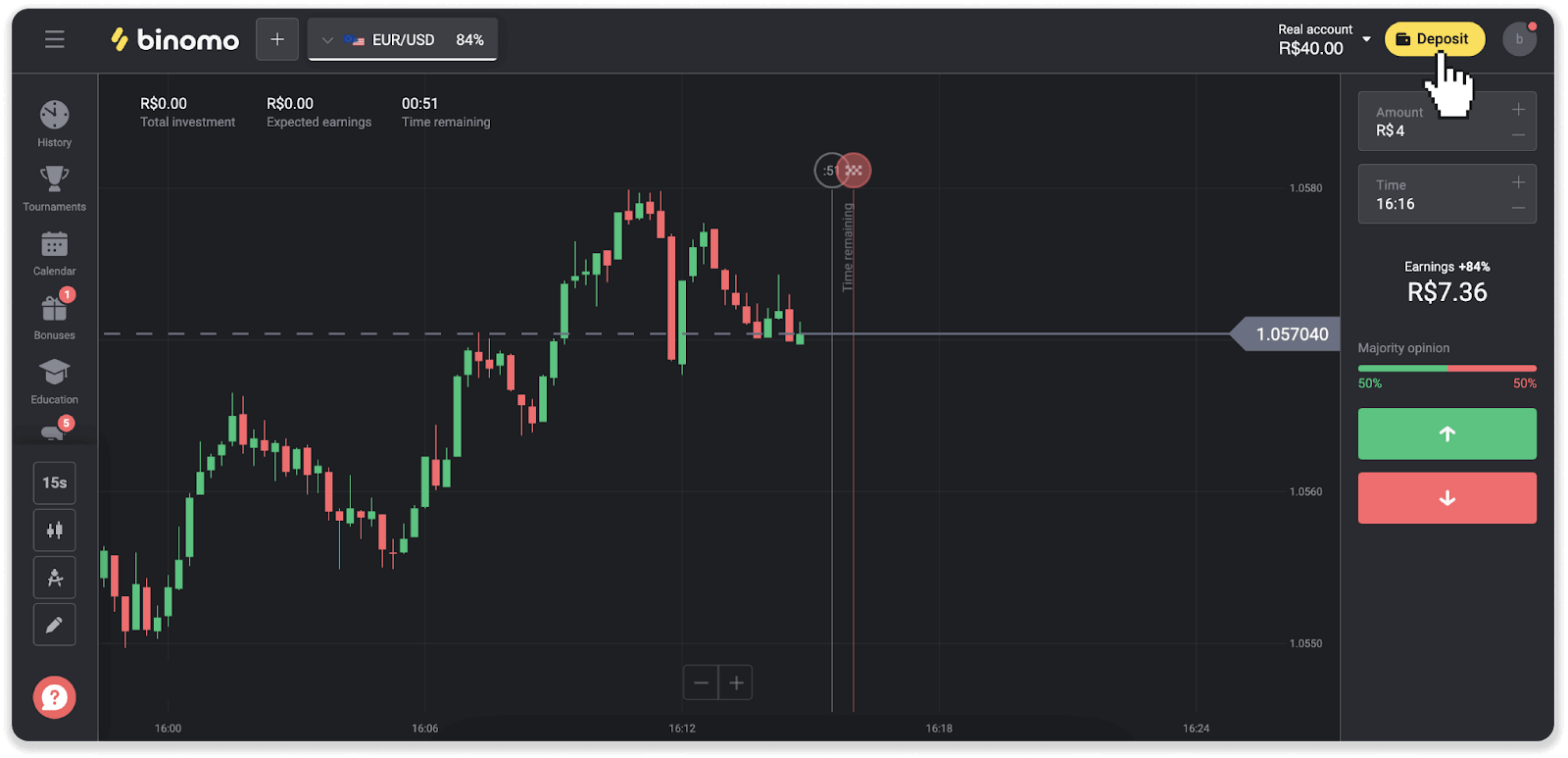
2. Vyberte zemi a vyberte způsob platby „Santander“.
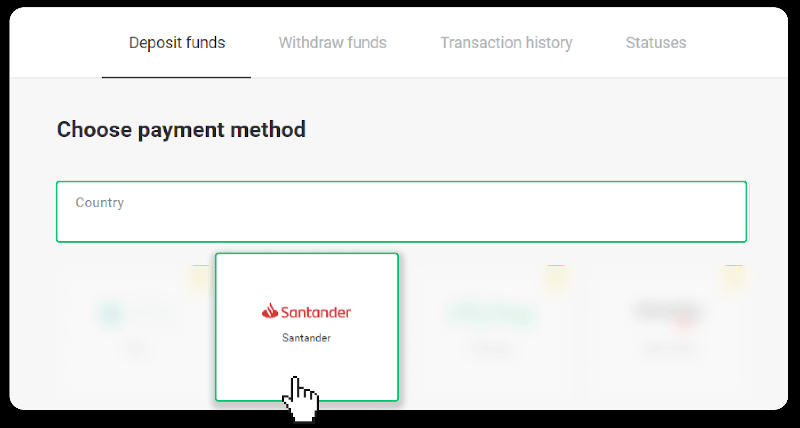
3. Zadejte částku vkladu a klikněte na „Vložit“.
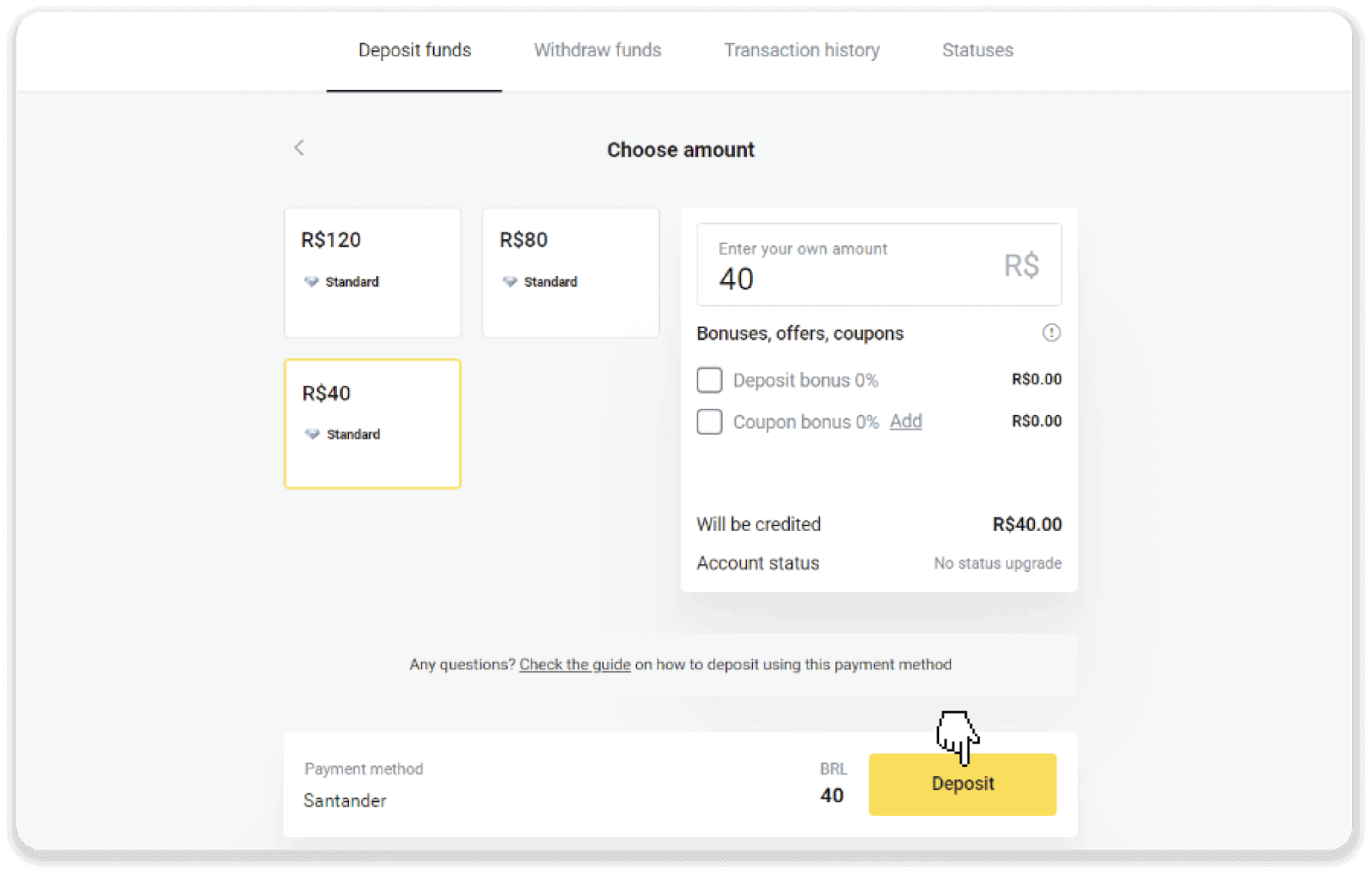
4. Budete automaticky přesměrováni na stránku poskytovatele plateb. Vyberte Bradesco a zadejte své osobní údaje: své jméno, CPF, CEP, e-mailovou adresu a telefonní číslo. Klikněte na „Potvrdit“.
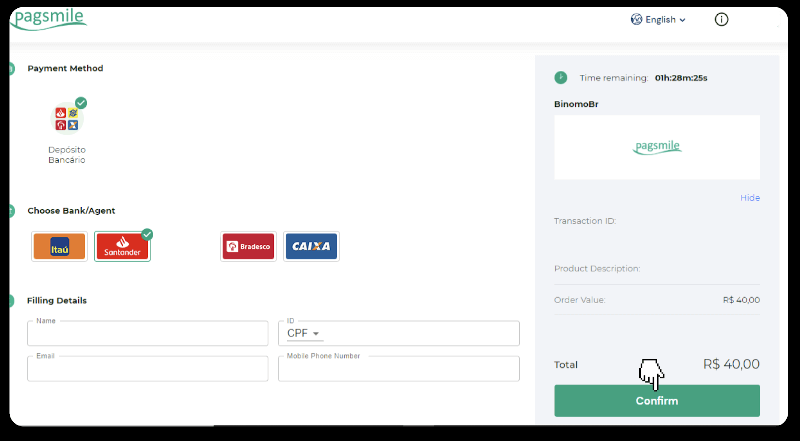
5. Poznamenejte si klíč PIX. Tuto stránku zatím nezavírejte, abyste mohli platbu dokončit stažením účtenky.
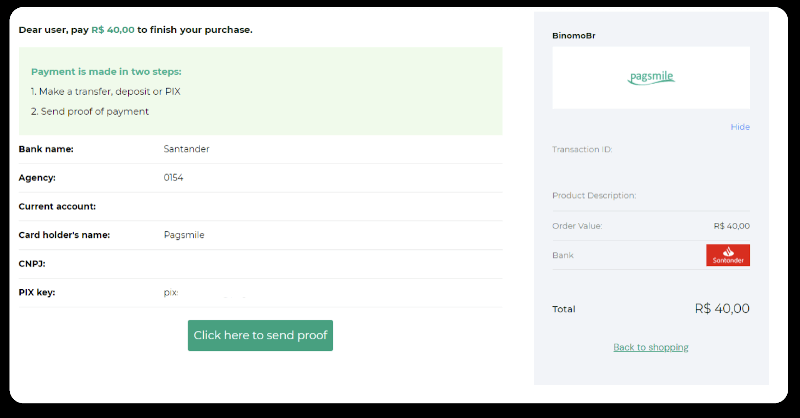
6. Přihlaste se ke svému účtu Santander. Klikněte na nabídku „PIX“ a poté klikněte na „Přenést“.
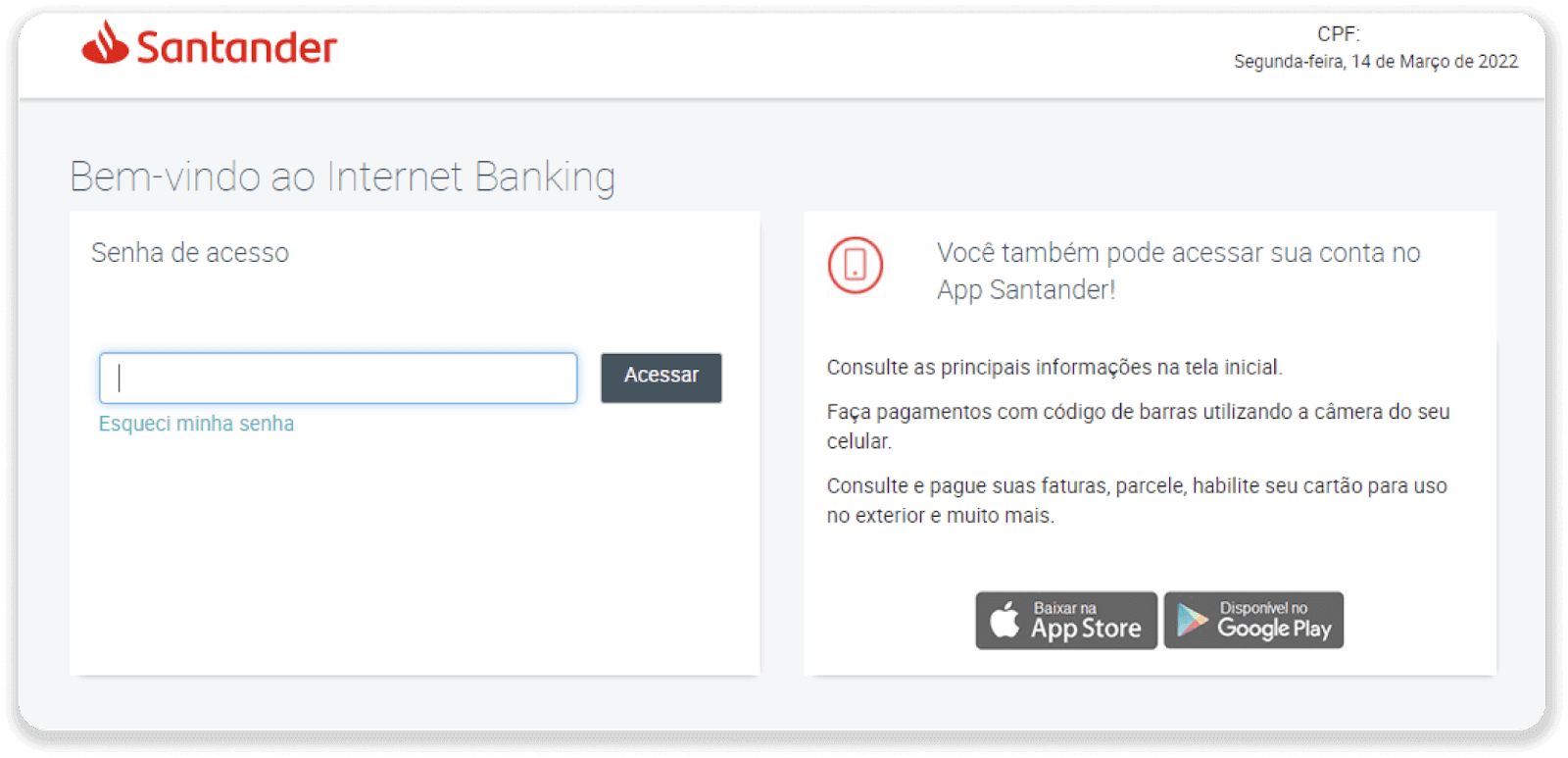
7. Vyberte „Pix e Transferências“. Poté vyberte „Fazer uma transferência“.
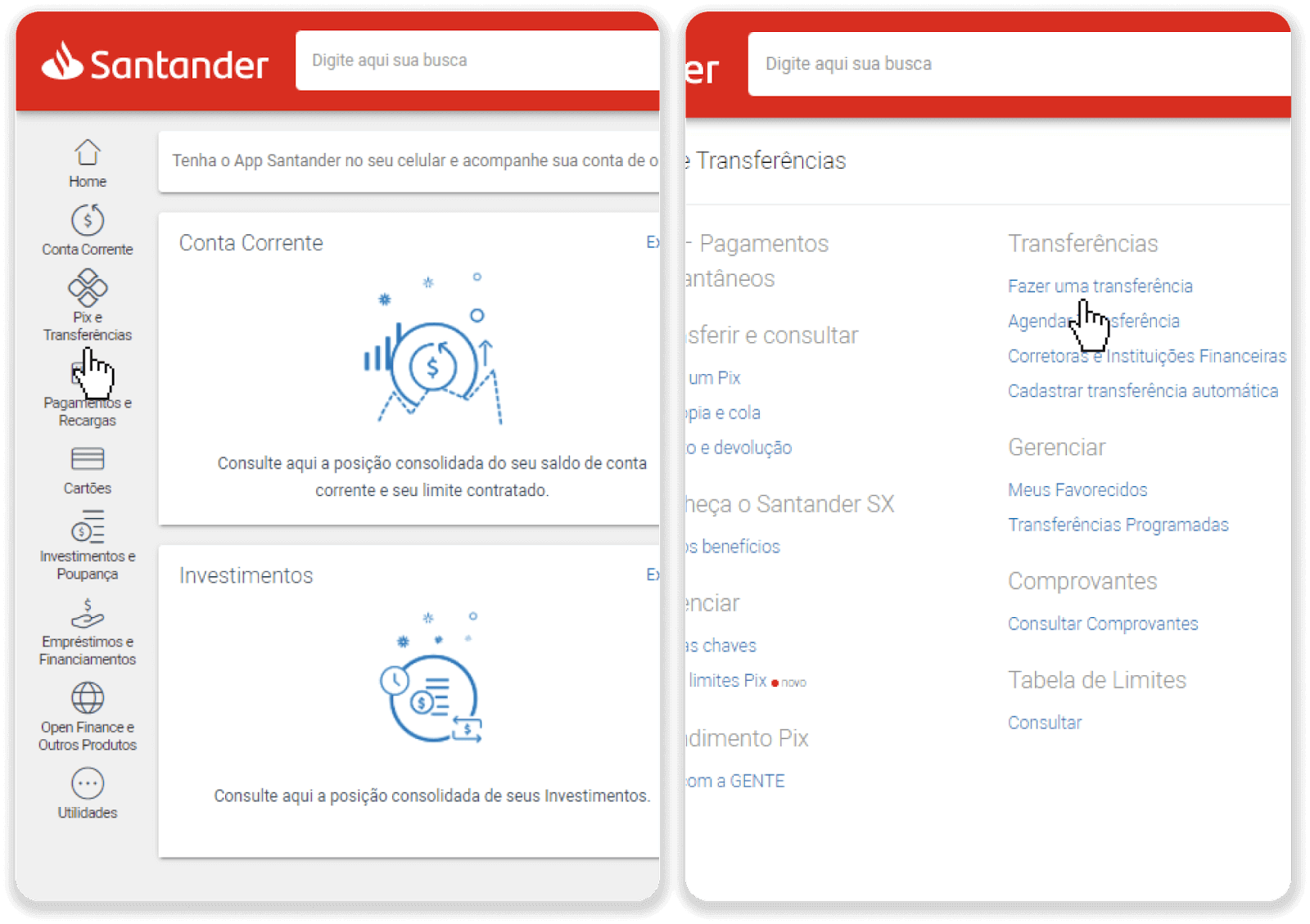
8. Pro provedení bankovního převodu vyplňte údaje o účtu. Klikněte na „Pokračovat“.
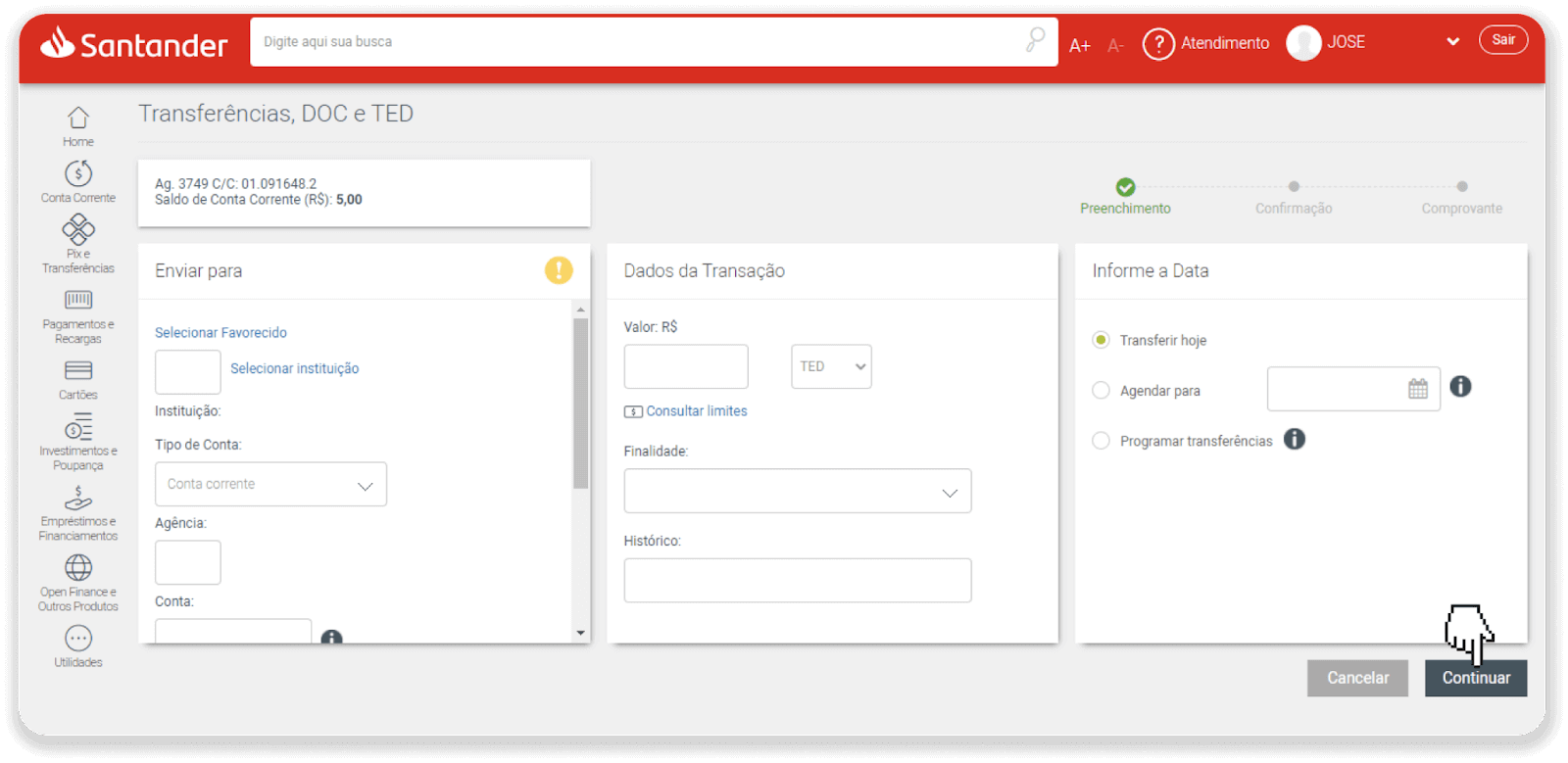
9. Platba je dokončena. Uložte účtenku kliknutím na „Salvar en PDF“.
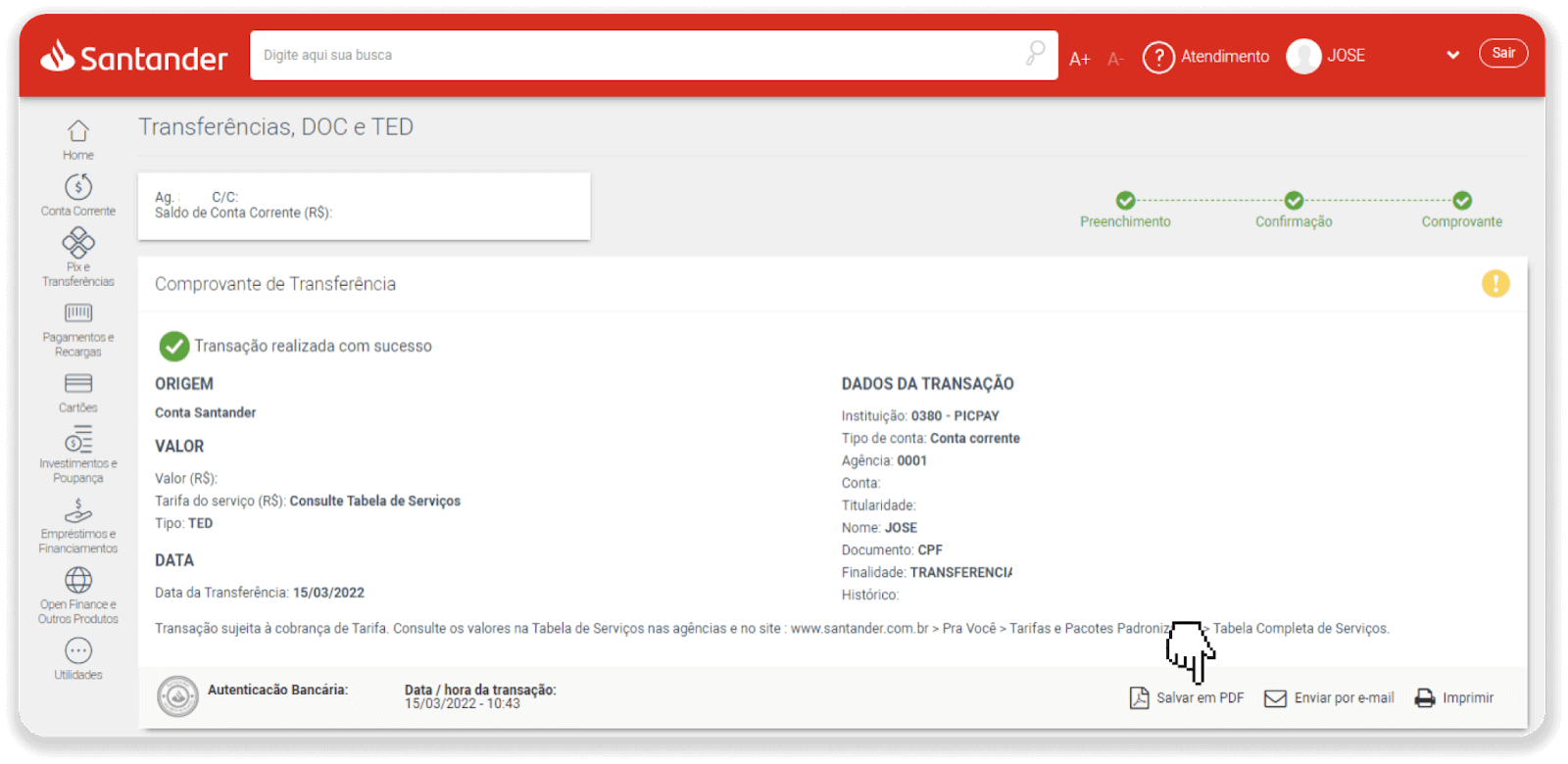
10. Vraťte se na stránku z kroku 5 a klikněte na tlačítko „Kliknutím sem pošlete důkaz“. Zadejte své bankovní údaje a kliknutím na „Nahrát“ nahrajte potvrzení.
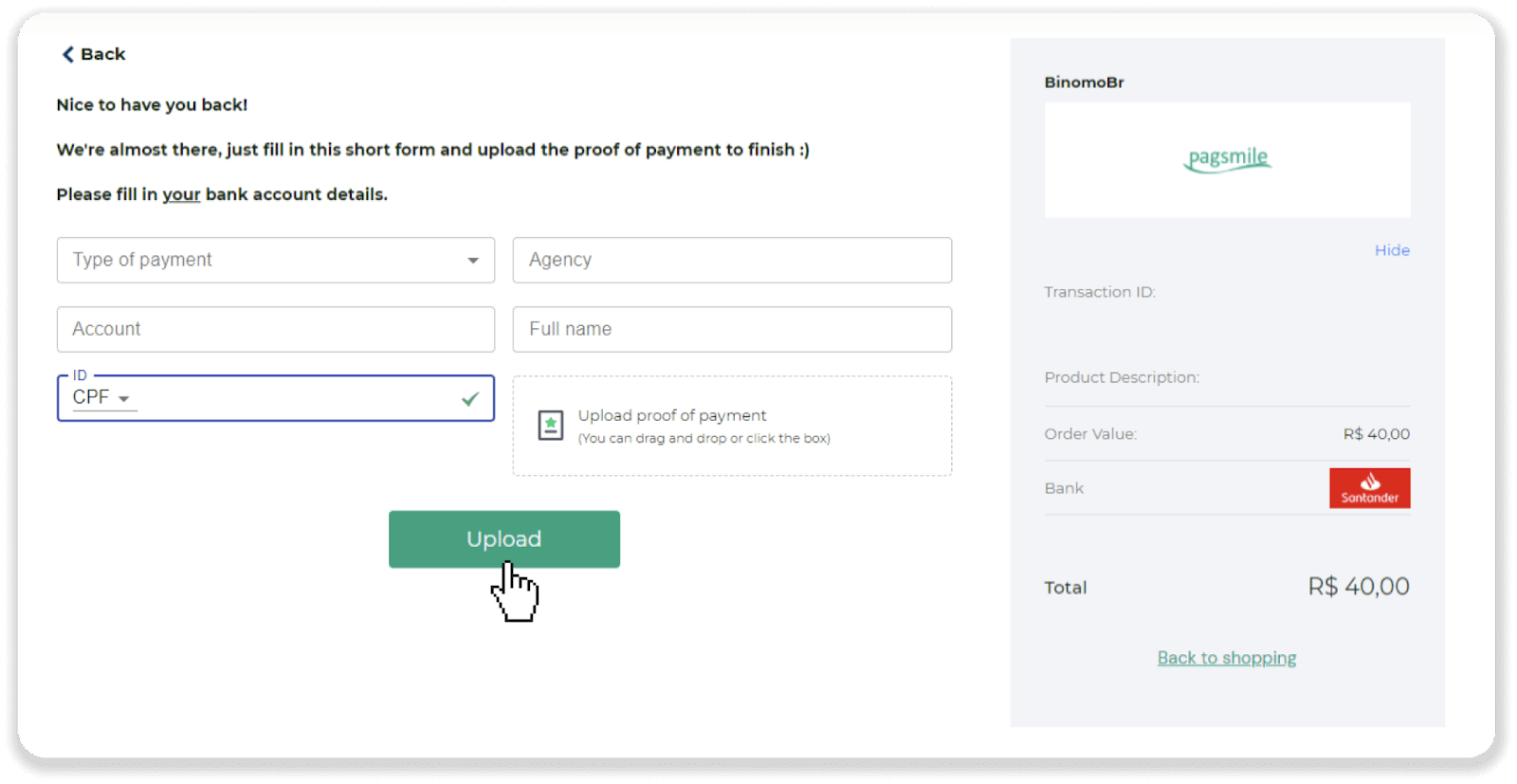
11. Chcete-li zkontrolovat stav své transakce, vraťte se na kartu „Historie transakcí“ a kliknutím na svůj vklad sledujte jeho stav.